Page 1
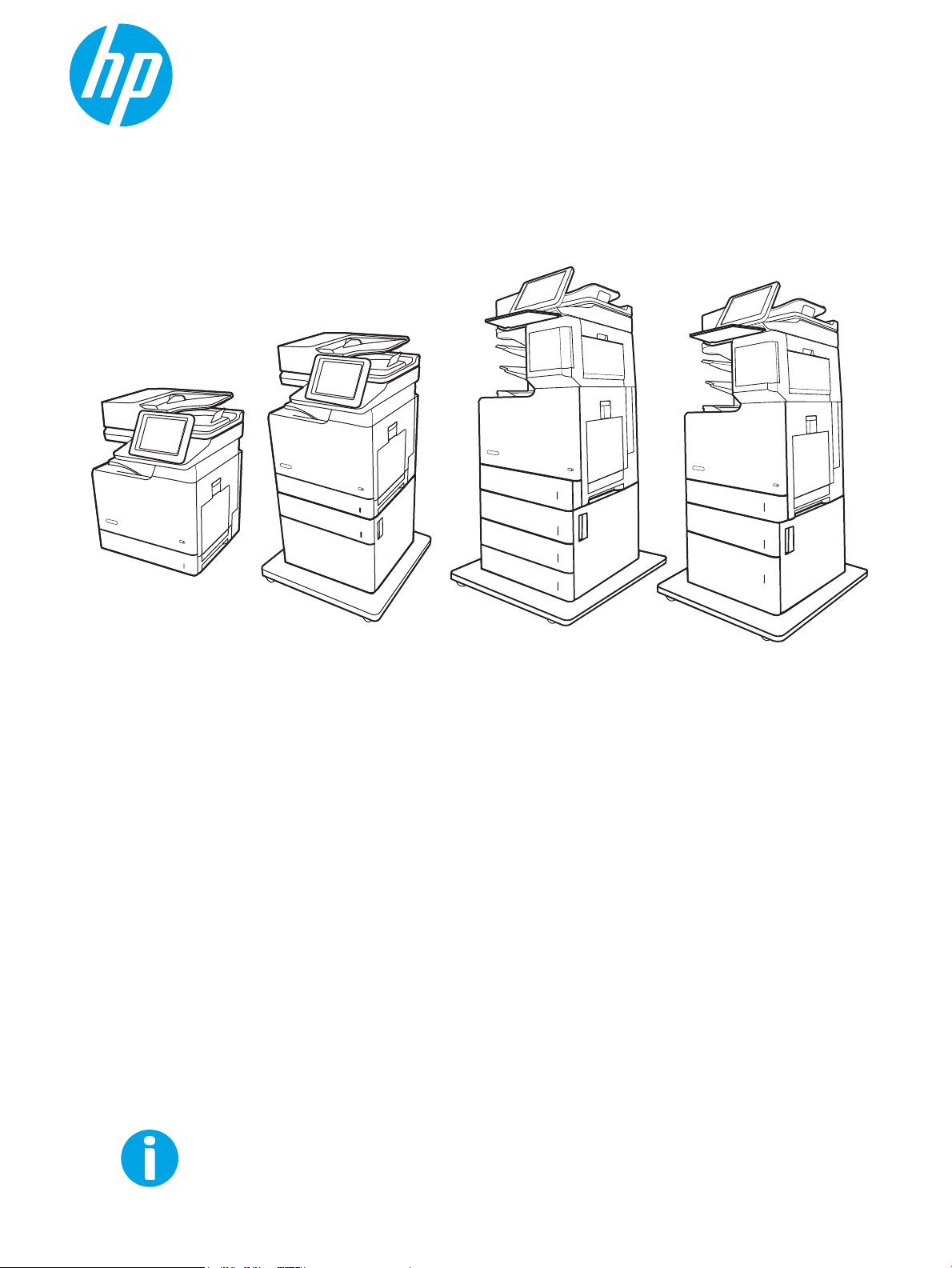
Brukerhåndbok
Color LaserJet Enterprise MFP M681, M682
www.hp.com/support/colorljM681MFP
www.hp.com/support/colorljM682MFP
M681dh
Flow M681f
M681f Flow M682zFlow M681z
Page 2
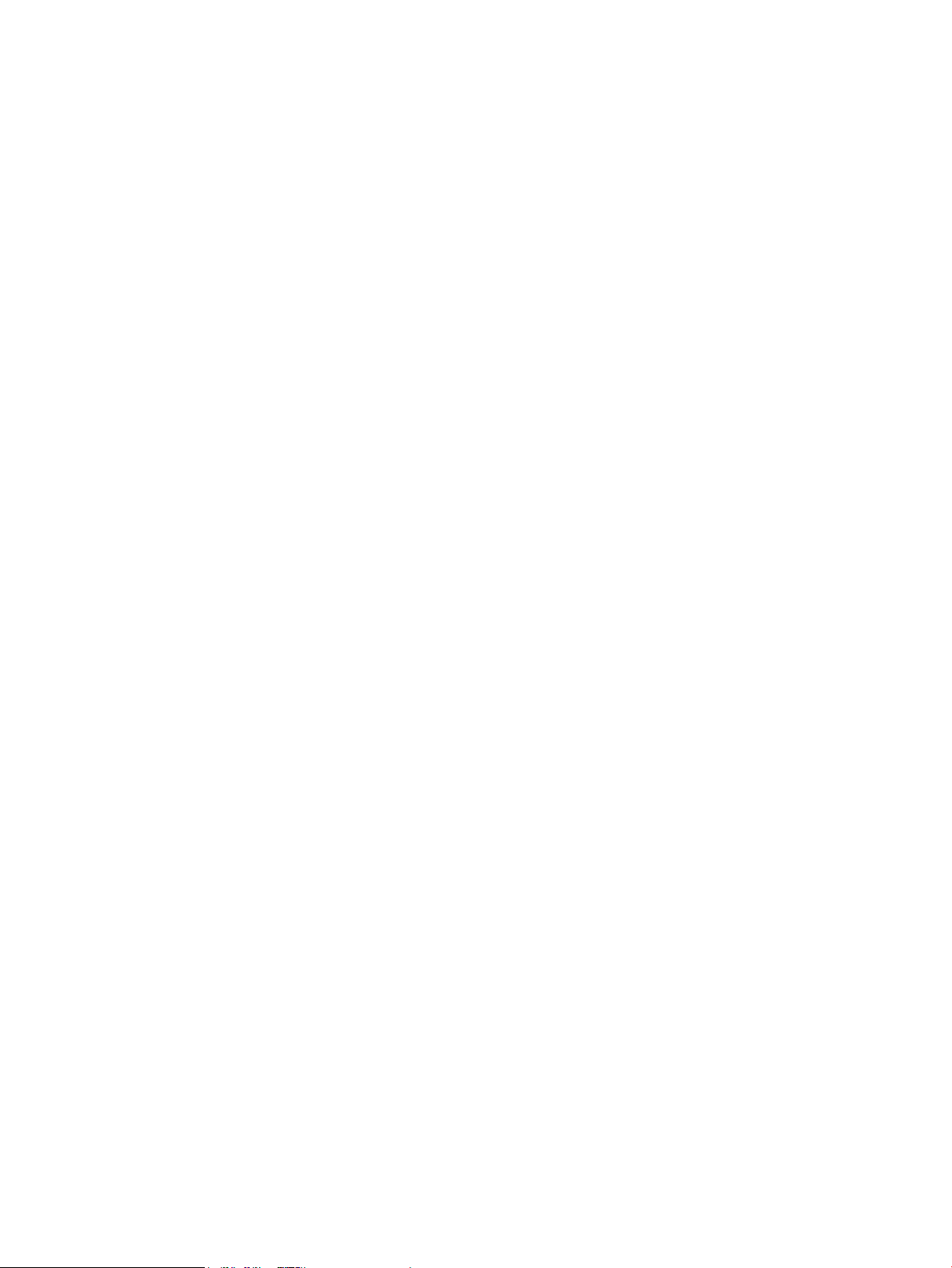
Page 3
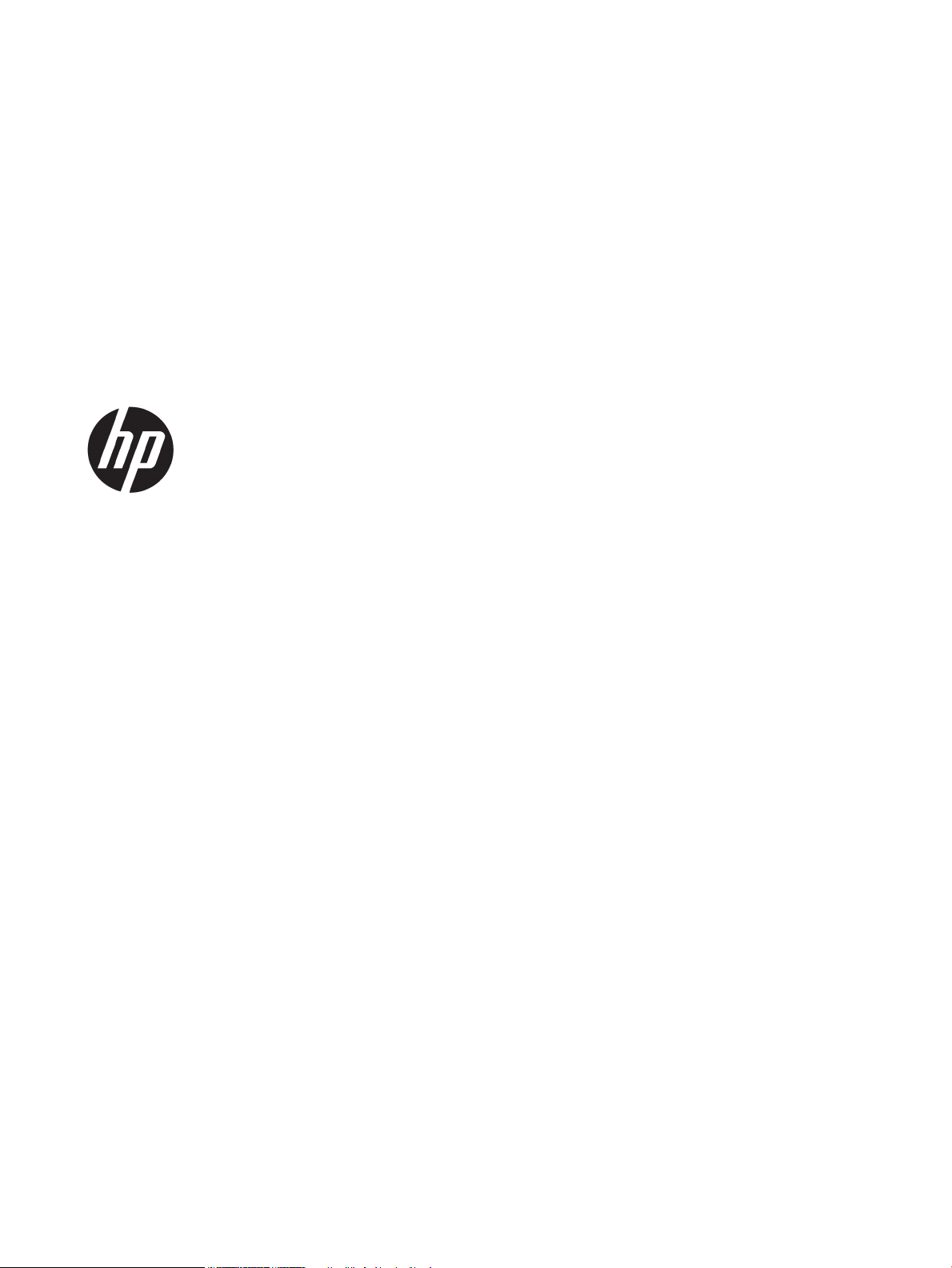
HP Color LaserJet Enterprise MFP M681,
M682
Brukerhåndbok
Page 4
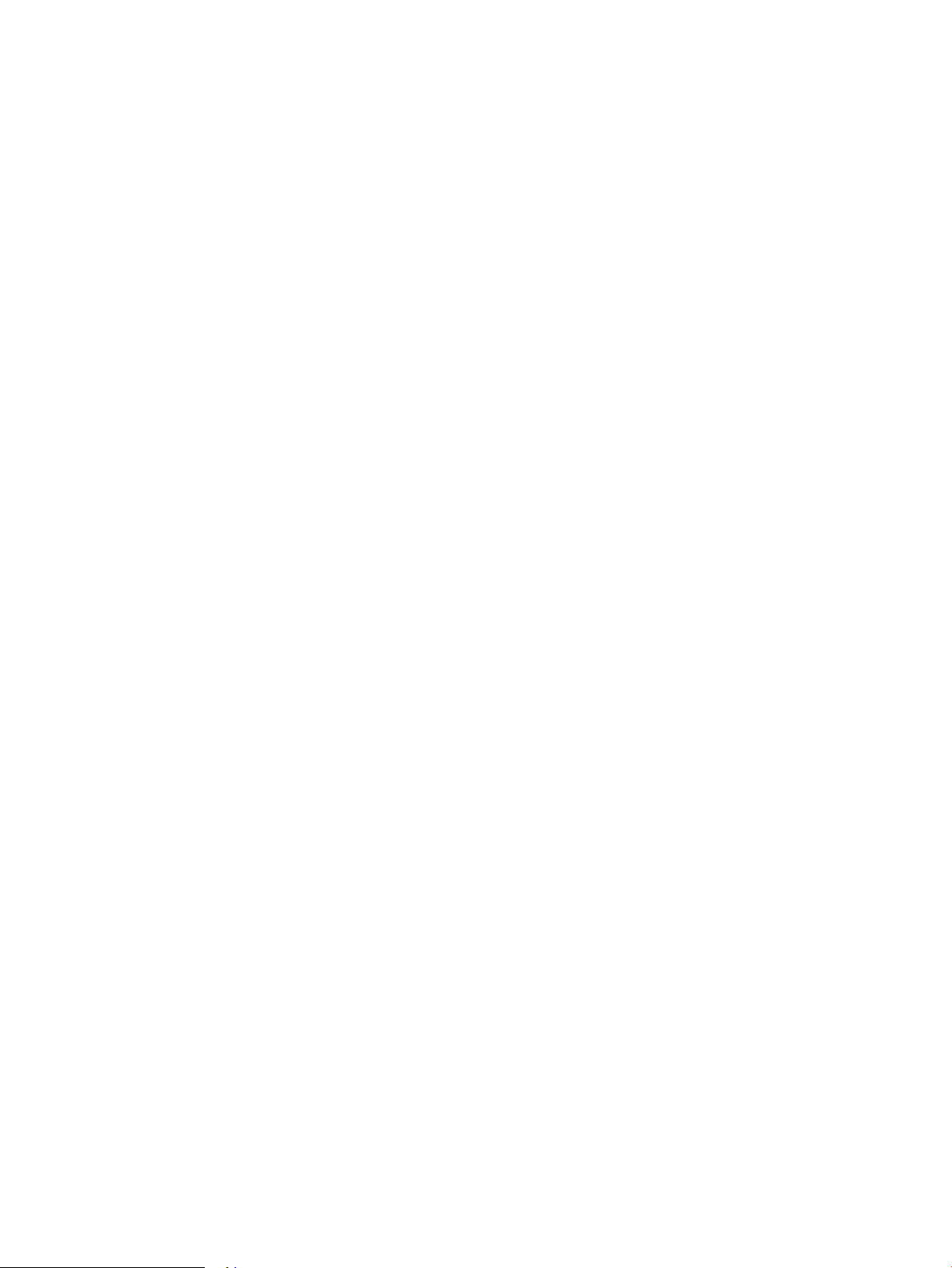
Copyright og lisens
Varemerker
© Copyright 2017 HP Development Company,
L.P.
Reproduksjon, tilpasning eller oversettelse uten
skriftlig tillatelse på forhånd er forbudt, med
unntak av tillatelser gitt under lover om
opphavsrett.
Opplysningene i dette dokumentet kan endres
uten varsel.
De eneste garantiene for HP-produkter og tjenester er angitt i uttrykte garantierklæringer
som følger med slike produkter og tjenester.
Ingenting i dette dokumentet skal oppfattes
som en tilleggsgaranti. HP er ikke ansvarlig for
tekniske eller redaksjonelle feil eller utelatelser i
dette dokumentet.
Edition 2, 1/2019
Adobe®, Adobe Photoshop®, Acrobat® og
Pos
tScript® er varemerker for Adobe Systems
Incor
porated.
Apple og Apple-logoen er varemerker for Apple
Inc., registrert i USA og andre land/regioner.
OS X er et varemerke for Apple Inc., registrert i
USA og andre land/regioner.
AirPrint er et varemerke for Apple Inc., registrert i
USA og andre land/regioner.
Google™ er et varemerke for Google Inc.
Microsoft®, Windows®, Windows® XP og
Windows Vista® er registrerte varemerker for
Microsoft Corporation i USA.
UNIX® er et registrert varemerke for Open Group.
Page 5
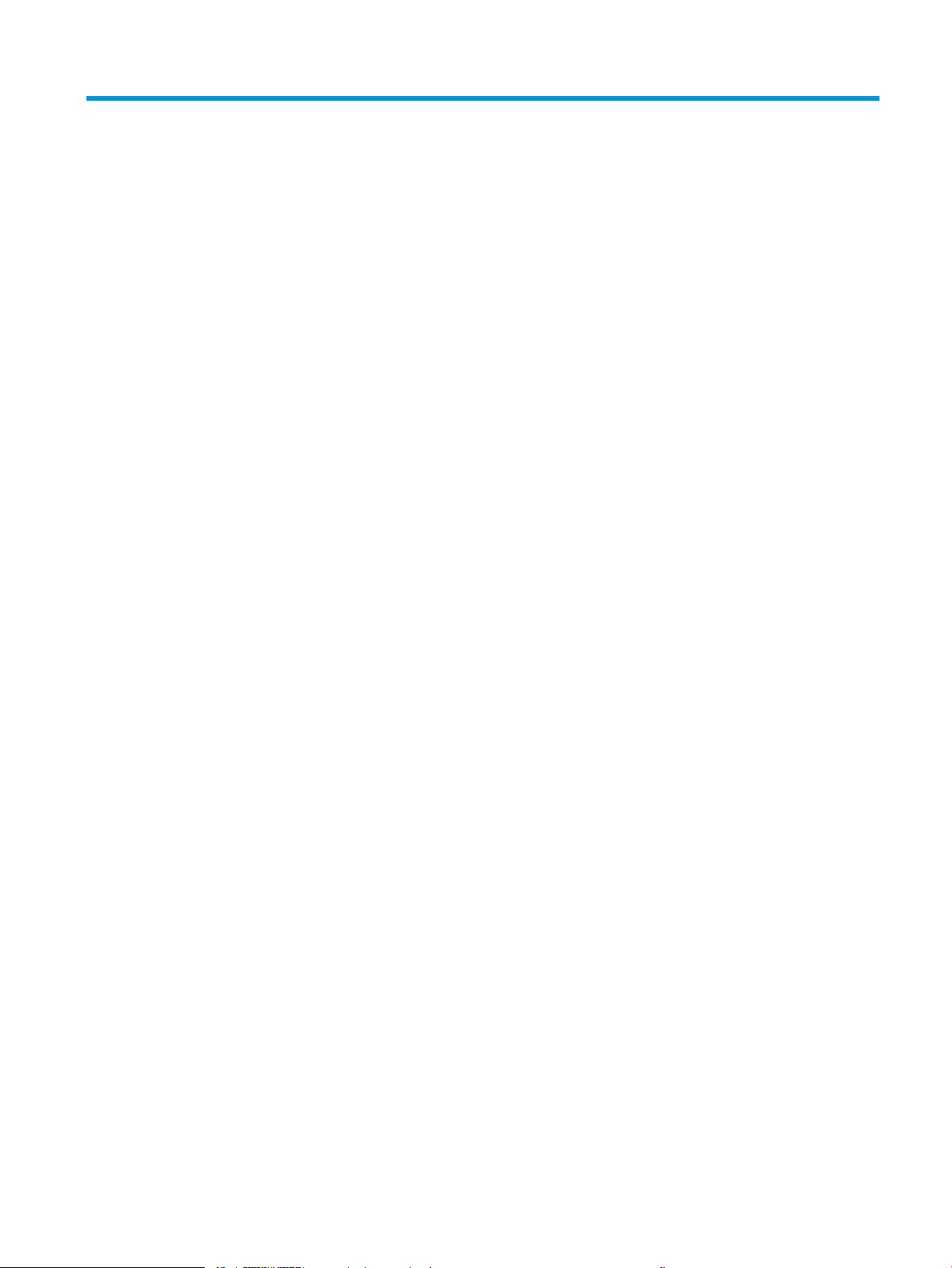
Innhold
1 Skriveroversikt ........................................................................................................................................................................................... 1
Inndelt oversikt ......................................................................................................................................................................... 2
Skriveren sett forfra ............................................................................................................................................ 2
Skriver, sett bakfra ............................................................................................................................................... 4
Grensesnittporter ................................................................................................................................................ 5
Kontrollpanelvisning ............................................................................................................................................ 5
Slik bruker du kontrollpanelet ....................................................................................................... 7
Skriverspesikasjoner .............................................................................................................................................................. 8
Tekniske spesikasjoner ..................................................................................................................................... 8
Operativsystemer som støttes ........................................................................................................................ 11
Mobilutskriftsløsninger ..................................................................................................................................... 13
Skriverens mål ................................................................................................................................................... 14
Strømforbruk, elektriske spesikasjoner og lydutslipp ............................................................................... 17
Område for driftsmiljø ...................................................................................................................................... 17
Oppsett av skrivermaskinvare og programvareinstallering ............................................................................................ 18
2 Papirskuer ............................................................................................................................................................................................. 19
Innføring .................................................................................................................................................................................. 20
Legg i sku 1 ........................................................................................................................................................................... 21
Innføring .............................................................................................................................................................. 21
Papirretning for sku 1 ..................................................................................................................................... 22
Bruk Alternativ brevhodemodus ..................................................................................................................... 24
Aktivere Alternativ brevhodemodus ved hjelp av menyene på skriverens
kontrollpanel ................................................................................................................................. 24
Legge papir i sku 2 og 550-arks skuene ....................................................................................................................... 25
Innføring .............................................................................................................................................................. 25
Papirretning for sku 2 og 550-arks skuene ............................................................................................. 27
Bruk Alternativ brevhodemodus ..................................................................................................................... 28
Aktivere Alternativ brevhodemodus ved hjelp av menyene på skriverens
kontrollpanel ................................................................................................................................. 28
Legge papir i 2 000-arks høykapasitetsinnskuen .......................................................................................................... 29
Innføring .............................................................................................................................................................. 29
NOWW iii
Page 6
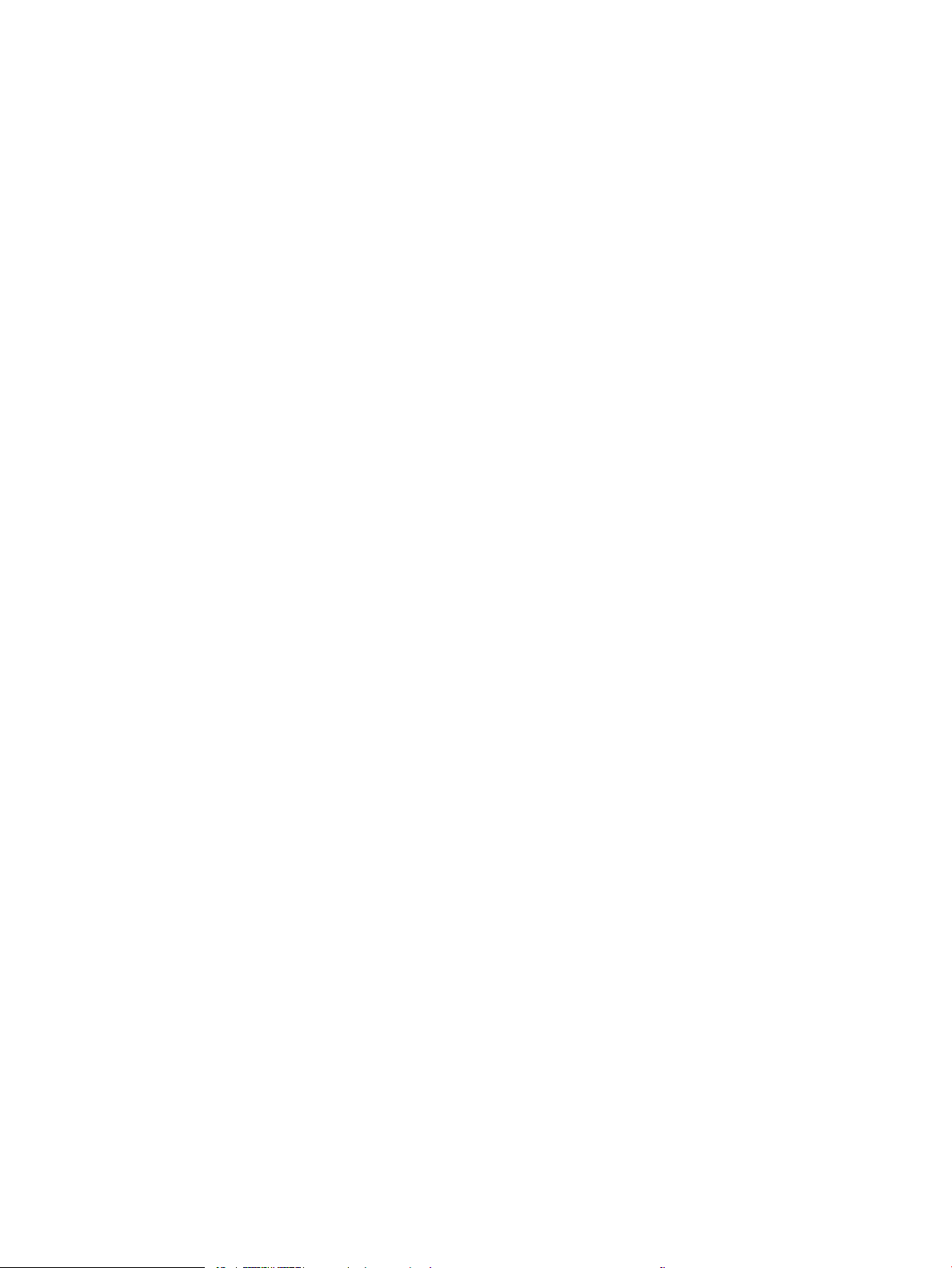
Papirretning for høykapasitetsinnsku ......................................................................................................... 31
Bruk Alternativ brevhodemodus ..................................................................................................................... 32
Aktivere Alternativ brevhodemodus ved hjelp av menyene på skriverens
kontrollpanel ................................................................................................................................. 32
Legge i og skrive ut konvolutter .......................................................................................................................................... 34
Innføring .............................................................................................................................................................. 34
Skrive ut konvolutter ......................................................................................................................................... 34
Konvoluttretning ................................................................................................................................................ 34
Legg i og skriv ut etiketter .................................................................................................................................................... 35
Innføring .............................................................................................................................................................. 35
Manuell mating av etiketter ............................................................................................................................. 35
Etikettretning ..................................................................................................................................................... 36
Kongurer den valgfrie stifte-/stableenheten med tre skuer ...................................................................................... 37
Kongurere standard stifteplassering ........................................................................................................... 37
Kongurere driftsmodusen ............................................................................................................................. 37
3 Rekvisita, tilbehør og deler ................................................................................................................................................................... 39
Bestill rekvisita, tilbehør og deler ........................................................................................................................................ 40
Bestilling ............................................................................................................................................................. 40
Rekvisita og ekstrautstyr ................................................................................................................................. 40
Vedlikeholds-/forbruksvarer med lang levetid ............................................................................................. 41
Egenreparasjonsdeler ....................................................................................................................................... 42
Kongurere innstillingene for beskyttelse av HP-tonerkassetter .................................................................................. 44
Innføring .............................................................................................................................................................. 44
Aktivere eller deaktivere Kassettretningslinjene .......................................................................................... 44
Bruk skriverens kontrollpanel til å aktivere Kassettretningslinjene ..................................... 44
Bruk skriverens kontrollpanel til å deaktivere Kassettretningslinjene ................................. 44
Bruk HPs innebygde webserver (EWS) til å aktivere Kassettretningslinjene ...................... 45
Bruk HPs innebygde webserver (EWS) til å deaktivere Kassettretningslinjene .................. 45
Feilsøke feilmeldinger om Kassettretningslinjer i kontrollpanelet ....................................... 46
Aktivere eller deaktivere Kassettbeskyttelse ................................................................................................ 46
Bruk skriverens kontrollpanel til å aktivere Kassettbeskyttelse ........................................... 46
Bruk skriverens kontrollpanel til å deaktivere Kassettbeskyttelse ....................................... 46
Bruk HPs innebygde webserver (EWS) til å aktivere Kassettbeskyttelse ............................ 46
Bruk HPs innebygde webserver (EWS) til å deaktivere Kassettbeskyttelse ........................ 47
Feilsøke feilmeldinger om Kassettbeskyttelse i kontrollpanelet .......................................... 48
Skifte ut tonerkassettene ..................................................................................................................................................... 49
Informasjon om tonerkassett .......................................................................................................................... 49
Ta ut og sette inn nye tonerkassetter ............................................................................................................ 50
Bytte ut toneroppsamlerenheten ........................................................................................................................................ 53
Bytte stiftekassetten (M681z- og M682z-modellene) .................................................................................................... 56
iv NOWW
Page 7
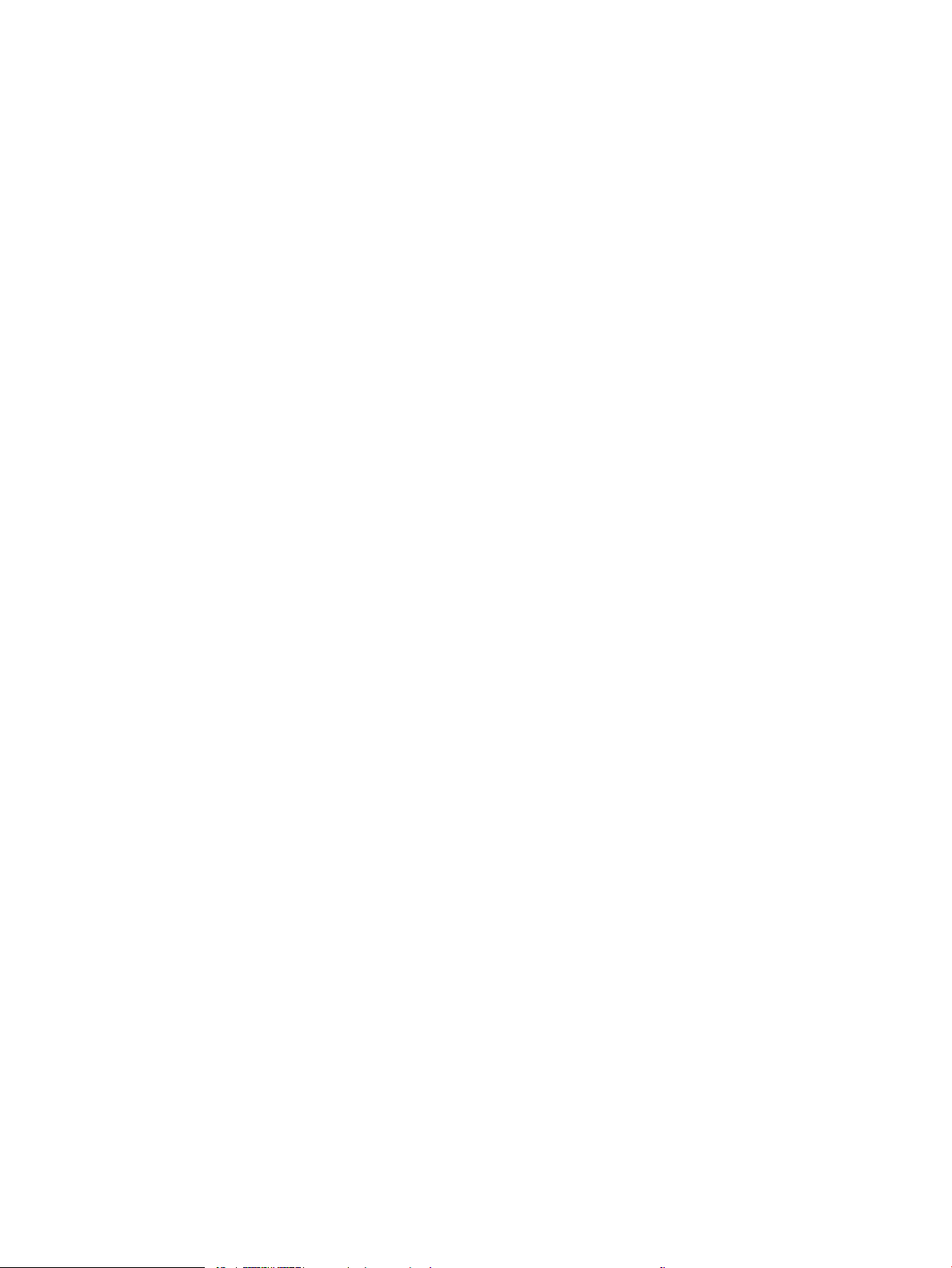
Innføring .............................................................................................................................................................. 56
Fjerne og erstatte stiftekassetten .................................................................................................................. 56
4 Skrive ut ................................................................................................................................................................................................... 59
Utskriftsoppgaver (Windows) .............................................................................................................................................. 60
Slik skriver du ut (Windows) ............................................................................................................................. 60
Skrive ut på begge sider automatisk (Windows) .......................................................................................... 62
Skrive ut ere sider per ark (Windows) .......................................................................................................... 63
Velge papirtype (Windows) .............................................................................................................................. 63
Flere utskriftsoppgaver .................................................................................................................................... 63
Utskriftsoppgaver (OS X) ...................................................................................................................................................... 65
Slik skriver du ut (OS X) ..................................................................................................................................... 65
Skrive ut på begge sider automatisk (OS X) .................................................................................................. 65
Skrive ut ere sider per ark (OS X) .................................................................................................................. 65
Velge papirtype (OS X) ...................................................................................................................................... 66
Flere utskriftsoppgaver .................................................................................................................................... 66
Lagre utskriftsjobber på skriveren for å skrive ut senere eller privat ............................................................................ 67
Innføring .............................................................................................................................................................. 67
Opprette en lagret jobb (Windows) ................................................................................................................. 67
Opprette en lagret jobb (OS X) ......................................................................................................................... 68
Skrive ut en lagret jobb ..................................................................................................................................... 69
Slette en lagret jobb .......................................................................................................................................... 69
Informasjon sendt til skriveren i jobbregnskapssammenheng ................................................................. 70
Mobilutskrift ............................................................................................................................................................................ 71
Innføring .............................................................................................................................................................. 71
Wireless Direct- og NFC-utskrift ...................................................................................................................... 71
HP ePrint via e-post .......................................................................................................................................... 72
HP ePrint-programvare .................................................................................................................................... 72
AirPrint ................................................................................................................................................................. 73
Innebygd Android-utskrift ................................................................................................................................ 73
Skrive ut fra USB-porten ....................................................................................................................................................... 75
Innføring .............................................................................................................................................................. 75
Aktiver USB-porten for utskrift ....................................................................................................................... 75
Skrive ut USB-dokumenter .............................................................................................................................. 76
5 Kopiere ..................................................................................................................................................................................................... 77
Kopiere ..................................................................................................................................................................................... 78
Kopiere på begge sider (tosidig) .......................................................................................................................................... 80
Flere alternativer når du kopierer ........................................................................................................................................ 82
Flere kopioppgaver ................................................................................................................................................................ 84
NOWW v
Page 8
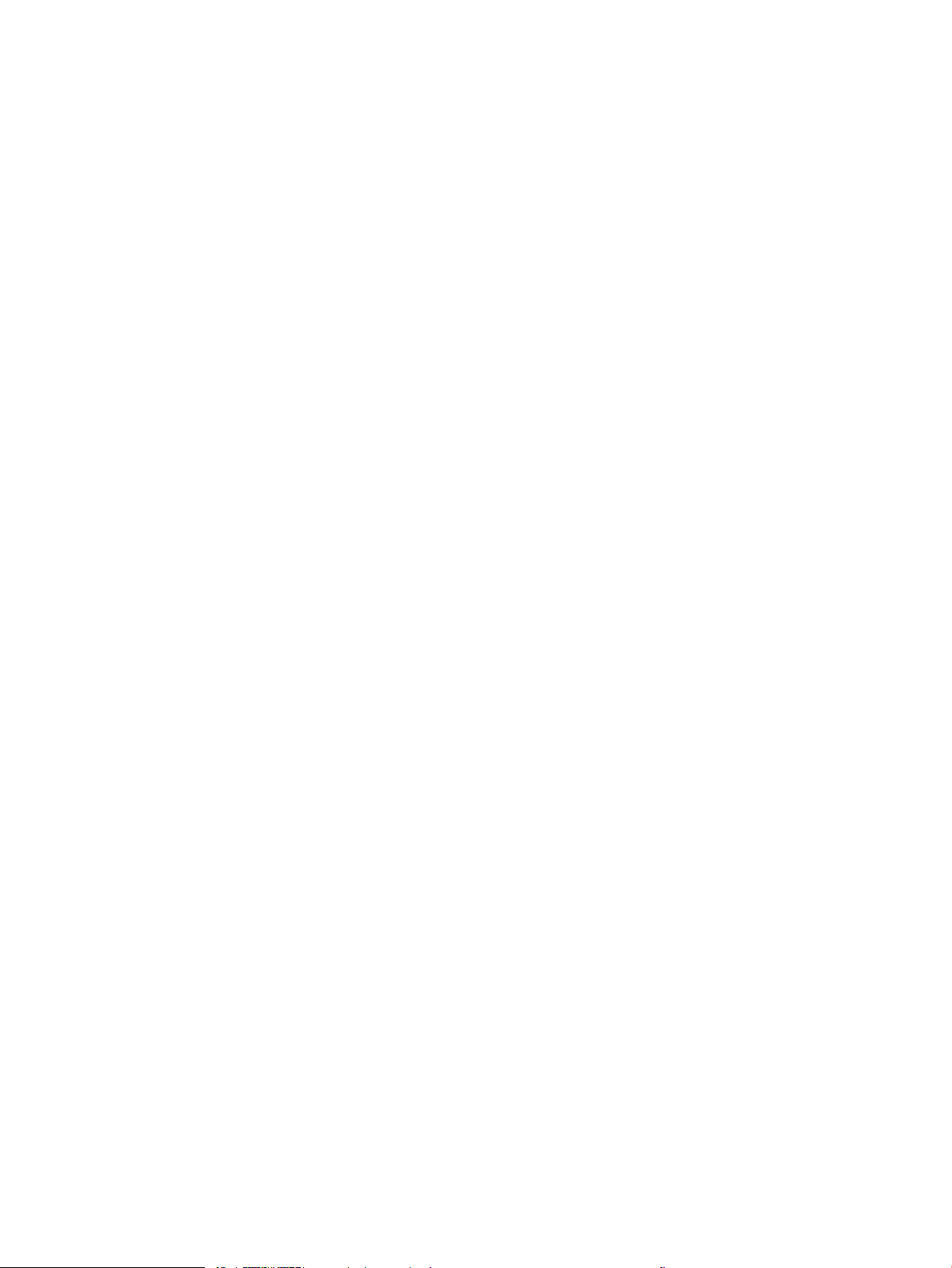
6 Skanning .................................................................................................................................................................................................. 85
Aktivere Skann til e-post ....................................................................................................................................................... 86
Innføring .............................................................................................................................................................. 86
Før du begynner ................................................................................................................................................ 86
Trinn 1: Gå til HPs innebygde webserver (EWS) ........................................................................................... 86
Trinn to: Kongurere ID-innstillinger for nettverket .................................................................................... 87
Trinn 3: Kongurere funksjonen Send til e-post .......................................................................................... 88
Metode 1: Grunnleggende kongurasjon ved hjelp av veiviseren for e-postoppsett ........ 88
Metode 2: Avansert kongurasjon ved hjelp av e-postoppsett ............................................ 92
Trinn 4: Kongurere hurtigsettet (valgfritt) .................................................................................................. 96
Trinn 5: Kongurere Send til e-post for å bruke Oice 365 Outlook (valgfritt) ....................................... 97
Innføring ......................................................................................................................................... 97
Kongurere serveren for utgående e-post (SMTP) for å sende en e-post fra en
Oice 365 Outlook-konto ............................................................................................................ 97
Skanne til nettverksmappe ................................................................................................................................................ 100
Innføring ........................................................................................................................................................... 100
Før du begynner .............................................................................................................................................. 100
Trinn 1: Få tilgang til HPs innebygde webserver ........................................................................................ 100
Trinn to: Skann til nettverksmappe .............................................................................................................. 101
Metode 1: Bruke veiviseren for skanning til nettverksmappe ............................................. 101
Metode 2: Bruke Oppsett for Skanning i nettverksmappe .................................................. 102
Trinn 1: Starte kongurasjonen ........................................................................... 102
Trinn to: Kongurer innstillingene for Skann til nettverksmappe .................. 103
Trinn 3: Fullfør kongurasjonen .......................................................................... 110
Kongurere Skann til USB-stasjon .................................................................................................................................... 111
Innføring ........................................................................................................................................................... 111
Trinn 1: Få tilgang til HPs innebygde webserver ........................................................................................ 111
Trinn to: Aktiver Skann til USB-stasjon ........................................................................................................ 112
Trinn 3: Kongurere hurtigsettet (valgfritt) ................................................................................................ 112
Standard skanneinnstillinger for oppsett for skanning til USB-stasjon ................................................. 113
Standard linnstillinger for oppsett for lagre til USB ................................................................................ 113
Kongurere Lagre til SharePoint® (bare Flow-modeller) .............................................................................................. 115
Innføring ........................................................................................................................................................... 115
Før du begynner .............................................................................................................................................. 115
Trinn 1: Gå til HPs innebygde webserver (EWS) ......................................................................................... 115
Trinn to: Aktivere Lagre til SharePoint® og opprette et Lagre til SharePoint-hurtigsett ..................... 116
Skanne og lagre en l direkte til et Microsoft® SharePoint-område ....................................................... 118
Skanneinnstillinger for hurtigsett og alternativer for Lagre til SharePoint® ......................................... 119
Opprette et hurtigsett ......................................................................................................................................................... 121
Innføring ........................................................................................................................................................... 121
Trinn 1: Gå til HPs innebygde webserver (EWS) ......................................................................................... 121
vi NOWW
Page 9
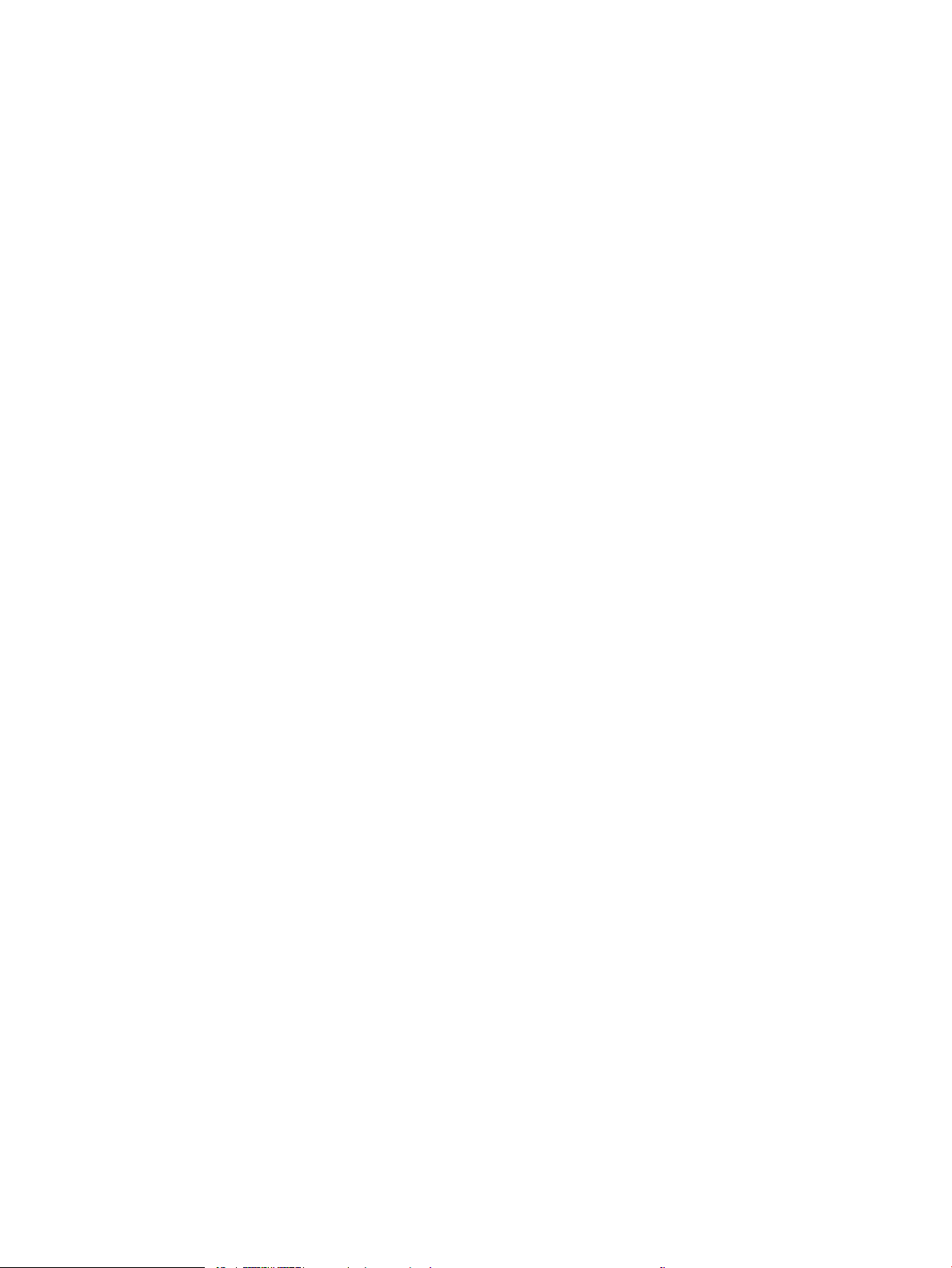
Trinn to: Legge til og administrere hurtigsett ............................................................................................. 122
Legge til et hurtigsett ................................................................................................................ 122
Redigere et hurtigsett ................................................................................................................ 123
Kopiere et hurtigsett .................................................................................................................. 123
Fjerne et hurtigsett .................................................................................................................... 124
Innstillinger og alternativer for hurtigsett .............................................................................. 124
Sende et skannet dokument til én eller ere e-postadresser ..................................................................................... 131
Innføring ........................................................................................................................................................... 131
Skann og send et dokument til e-post ........................................................................................................ 131
Skann og send til nettverksmappe ................................................................................................................................... 133
Innføring ........................................................................................................................................................... 133
Skann og lagre dokumentet til en mappe ................................................................................................... 133
Skann og send til USB-ashstasjon .................................................................................................................................. 135
Innføring ........................................................................................................................................................... 135
Skann og lagre dokumentene på en USB-ashstasjon. ........................................................................... 135
Flere alternativer når du skanner ...................................................................................................................................... 137
HP JetAdvantage-løsninger for bedrifter ........................................................................................................................ 140
Flere skanneoppgaver ........................................................................................................................................................ 141
7 Faks ........................................................................................................................................................................................................ 143
Kongurere faks .................................................................................................................................................................. 144
Innføring ........................................................................................................................................................... 144
Kongurere faksen ved hjelp av skriverens kontrollpanel ....................................................................... 144
Endre fakskongurasjoner ................................................................................................................................................. 145
Oppringingsinnstillinger ................................................................................................................................. 145
Generelle innstillinger for fakssending ........................................................................................................ 146
Innstillinger for faksmottak ........................................................................................................................... 146
Sende en faks ....................................................................................................................................................................... 148
Flere alternativer når du fakser ......................................................................................................................................... 150
Flere faksoppgaver .............................................................................................................................................................. 151
8 Administrere skriveren ........................................................................................................................................................................ 153
Avansert kongurasjon med HPs innebygde webserver (EWS) ................................................................................... 154
Innføring ........................................................................................................................................................... 154
Få tilgang til HPs innebygde webserver (EWS) ........................................................................................... 154
Funksjoner i HPs innebygde webserver (EWS) ........................................................................................... 155
Informasjon-kategori ................................................................................................................. 155
Kategorien Generelt ................................................................................................................... 156
Kopier/skriv ut-fanen ................................................................................................................. 157
Skanning/digital sending-fanen ............................................................................................... 158
Kategorien Faks .......................................................................................................................... 159
NOWW vii
Page 10
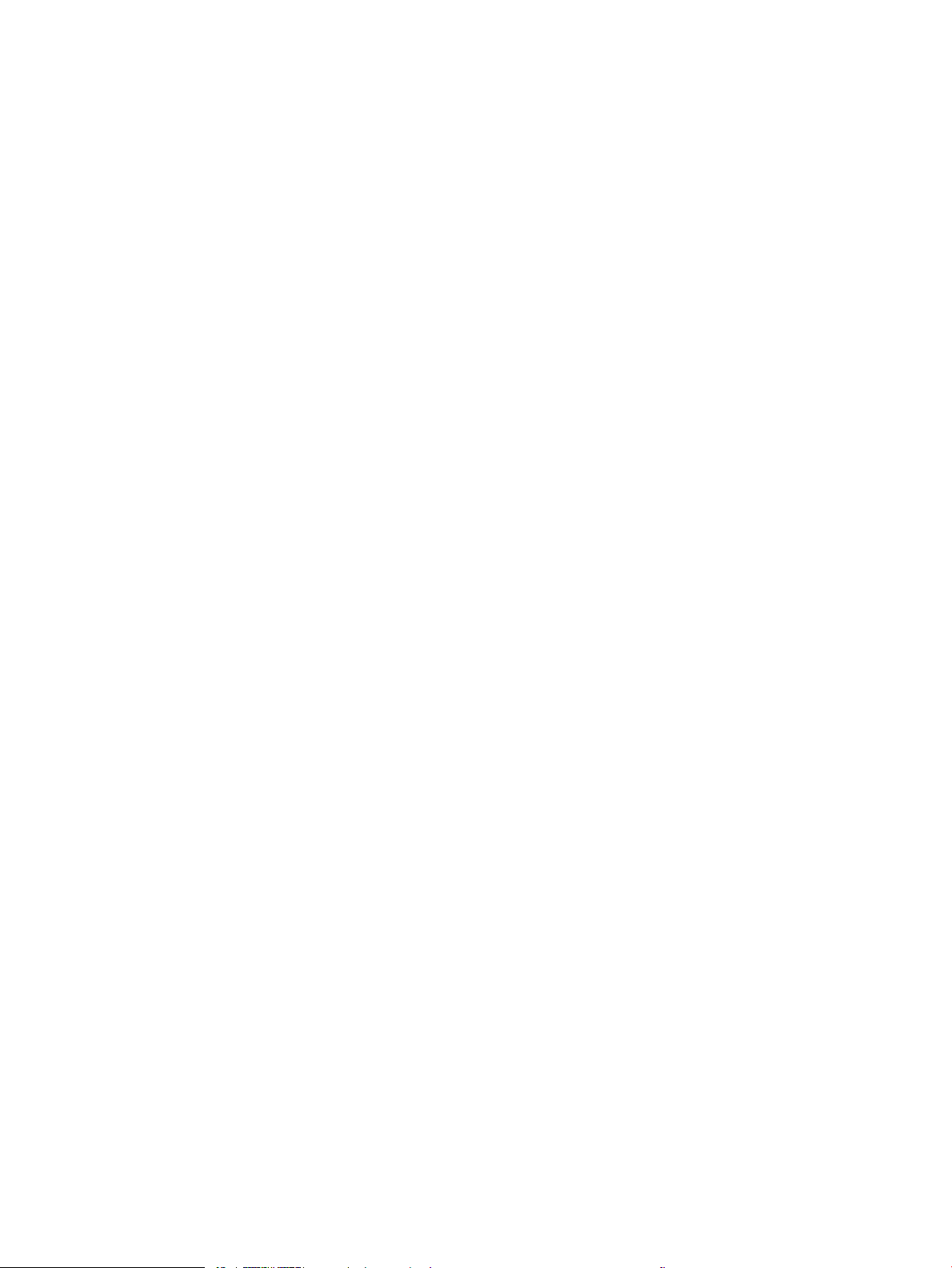
Kategorien Feilsøking ................................................................................................................ 159
Kategorien Sikkerhet .................................................................................................................. 160
Kategorien HPs webtjenester ................................................................................................... 160
Nettverk-kategori ....................................................................................................................... 161
Liste over Andre koblinger ........................................................................................................ 162
Kongurere IP-nettverksinnstillinger ............................................................................................................................... 163
Ansvarsfraskrivelse for skriverdeling .......................................................................................................... 163
Vise eller endre nettverksinnstillinger ......................................................................................................... 163
Gi skriveren nytt navn i nettverket ............................................................................................................... 163
Kongurere IPv4 TCP/IP-parametere manuelt fra kontrollpanelet ........................................................ 164
Kongurere IPv6 TCP/IP-parametere manuelt fra kontrollpanelet ........................................................ 164
Innstillinger for koblingshastighet og tosidig ............................................................................................. 165
Skriverens sikkerhetsfunksjoner ....................................................................................................................................... 166
Innføring ........................................................................................................................................................... 166
Sikkerhetserklæringer .................................................................................................................................... 166
Tilordne et administratorpassord ................................................................................................................. 166
IP-sikkerhet ...................................................................................................................................................... 167
Låse formatereren .......................................................................................................................................... 167
Krypteringsstøtte: HP sikker harddisk med høy ytelse ............................................................................. 167
Innstillinger for strømsparing ............................................................................................................................................ 168
Innføring ........................................................................................................................................................... 168
Angi innstillinger for inaktivitet ..................................................................................................................... 168
Start tidsuret for hvilemodus og kongurer at skriveren skal bruke 1 watt eller mindre. .................. 168
Angi hvilemodusplan ...................................................................................................................................... 169
HP Web Jetadmin ................................................................................................................................................................. 170
Programvare- og fastvareoppdateringer ........................................................................................................................ 171
9 Løse problemer .................................................................................................................................................................................... 173
Kundestøtte .......................................................................................................................................................................... 174
Hjelpesystem på kontrollpanelet ...................................................................................................................................... 175
Gjenopprette fabrikkinnstillinger ....................................................................................................................................... 176
Innføring ........................................................................................................................................................... 176
Metode 1: Gjenopprette fabrikkinnstillinger fra skriverens kontrollpanel ............................................. 176
Metode 2: Gjenopprette fabrikkinnstillinger fra HPs innebygde webserver (bare
nettverkstilkoblede skrivere) ......................................................................................................................... 176
Meldingen om lite eller svært lite i kassetten vises på skriverens kontrollpanel ...................................................... 177
Endre innstillingene for lite igjen. ................................................................................................................. 177
For skrivere med faksfunksjon ................................................................................................. 177
Best. rekvisita ................................................................................................................................................... 177
Skriveren mater papir feil ................................................................................................................................................... 179
Innføring ........................................................................................................................................................... 179
viii NOWW
Page 11
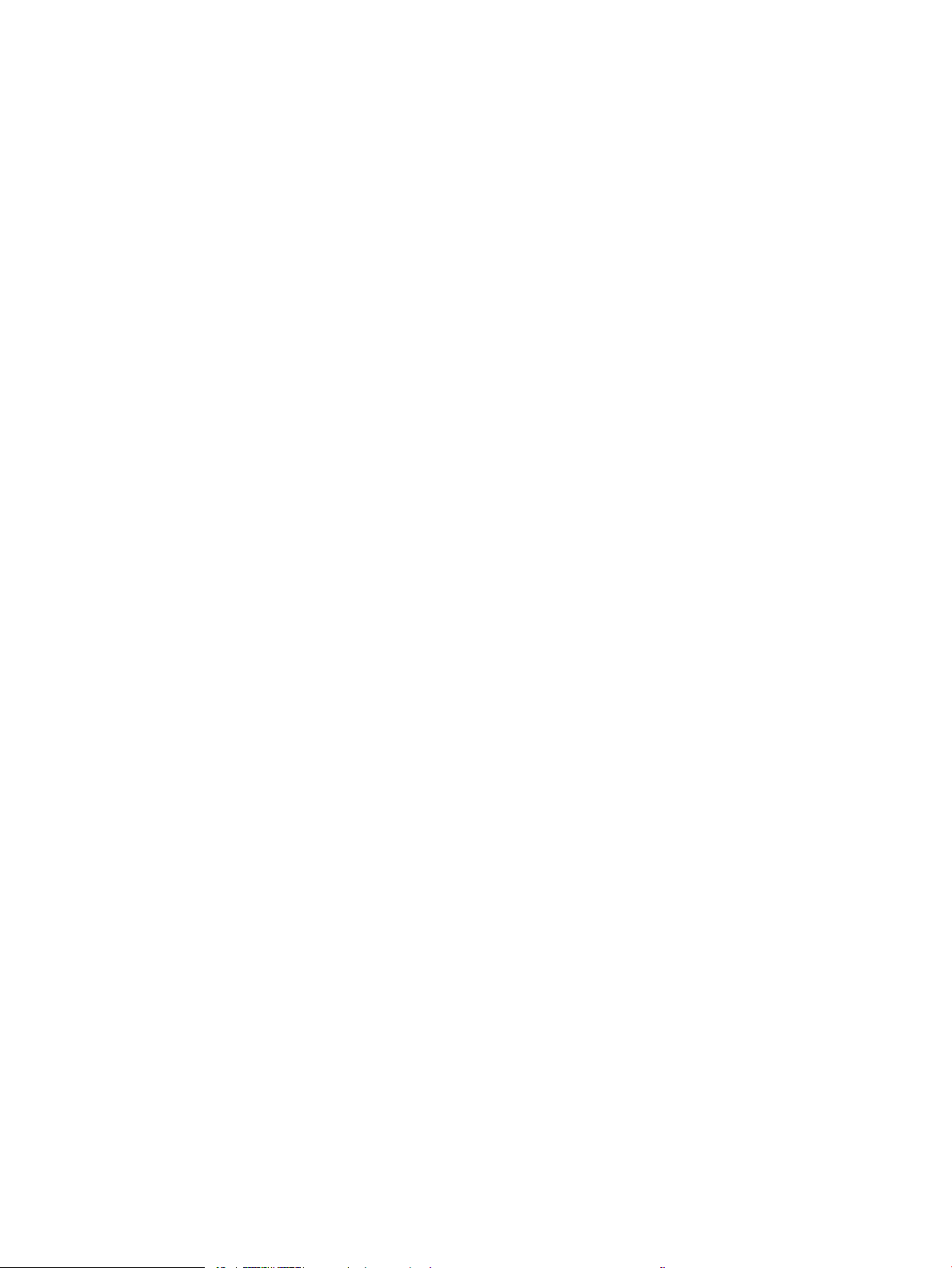
Skriveren henter ikke papir ............................................................................................................................ 179
Skriveren henter ere papirark samtidig ..................................................................................................... 181
Dokumentmateren produserer papirstopp, forskyver papiret eller drar inn ere papirark ................ 184
Fjerne fastkjørt papir ........................................................................................................................................................... 186
Innføring ........................................................................................................................................................... 186
Papirstoppsteder ............................................................................................................................................. 187
Auto-navigering for fjerning av fastkjørt papir ........................................................................................... 189
Er det ofte papirstopp på skriveren? ............................................................................................................ 189
Fjerne fastkjørt papir i dokumentmateren .................................................................................................. 189
13.E1 fastkjørt papir i utmateren ................................................................................................................. 191
13.A fastkjørt papir i sku 1 .......................................................................................................................... 192
13.A2 fastkjørt papir i sku 2 ........................................................................................................................ 194
13.A3, 13.A4, 13.A5 fastkjørt papir i sku 3, sku 4, sku 5 .................................................................. 198
13.A 2000-arks sku, fjerne fastkjørt papir ............................................................................................... 203
13.B9, 13.B2, 13. FF papirstopp i varmeelement ...................................................................................... 207
13.B2 papirstopp, høyre deksel .................................................................................................................... 210
13.70. fastkjørt papir i stifte-/stableenhet ................................................................................................. 210
Fjerne fastkjørte stifter i stifte-/stableenheten med tre skuer ............................................................. 212
Forbedre utskriftskvaliteten .............................................................................................................................................. 215
Innføring ........................................................................................................................................................... 215
Skrive ut fra et annet program ...................................................................................................................... 215
Kontrollere papirtypeinnstillingen for utskriftsjobben .............................................................................. 215
Kontrollere papirtypeinnstillingen (Windows) ....................................................................... 215
Kontrollere papirtypeinnstillingen (OS X) ............................................................................... 215
Kontroller tonerkassettstatusen .................................................................................................................. 216
Skrive ut et renseark ....................................................................................................................................... 216
Inspiser tonerkassetten visuelt ..................................................................................................................... 217
Kontrollere papiret og utskriftsmiljøet ........................................................................................................ 217
Trinn 1: Bruke papir som oppfyller HPs spesikasjoner ...................................................... 217
Trinn 2: Kontrollere miljøet ....................................................................................................... 217
Trinn 3 Angi individuell skutilpasning ................................................................................... 218
Prøve en annen skriverdriver ........................................................................................................................ 218
Kalibrere skriveren til å justere fargene ....................................................................................................... 219
Bildefeiltabell ........................................................................................................................................................................ 220
Forbedre kopibildekvaliteten ............................................................................................................................................. 227
Kontroller at det ikke er smuss eller ekker på skannerglasset ............................................................. 227
Kalibrere skanneren ........................................................................................................................................ 228
Kontrollere papirinnstillingene ...................................................................................................................... 229
Kontrollere kongurasjonen av papirstørrelse og -type ...................................................... 229
Velge skuen som skal brukes for kopien .............................................................................. 229
Kontrollere innstillinger for bildejustering ................................................................................................... 229
NOWW ix
Page 12
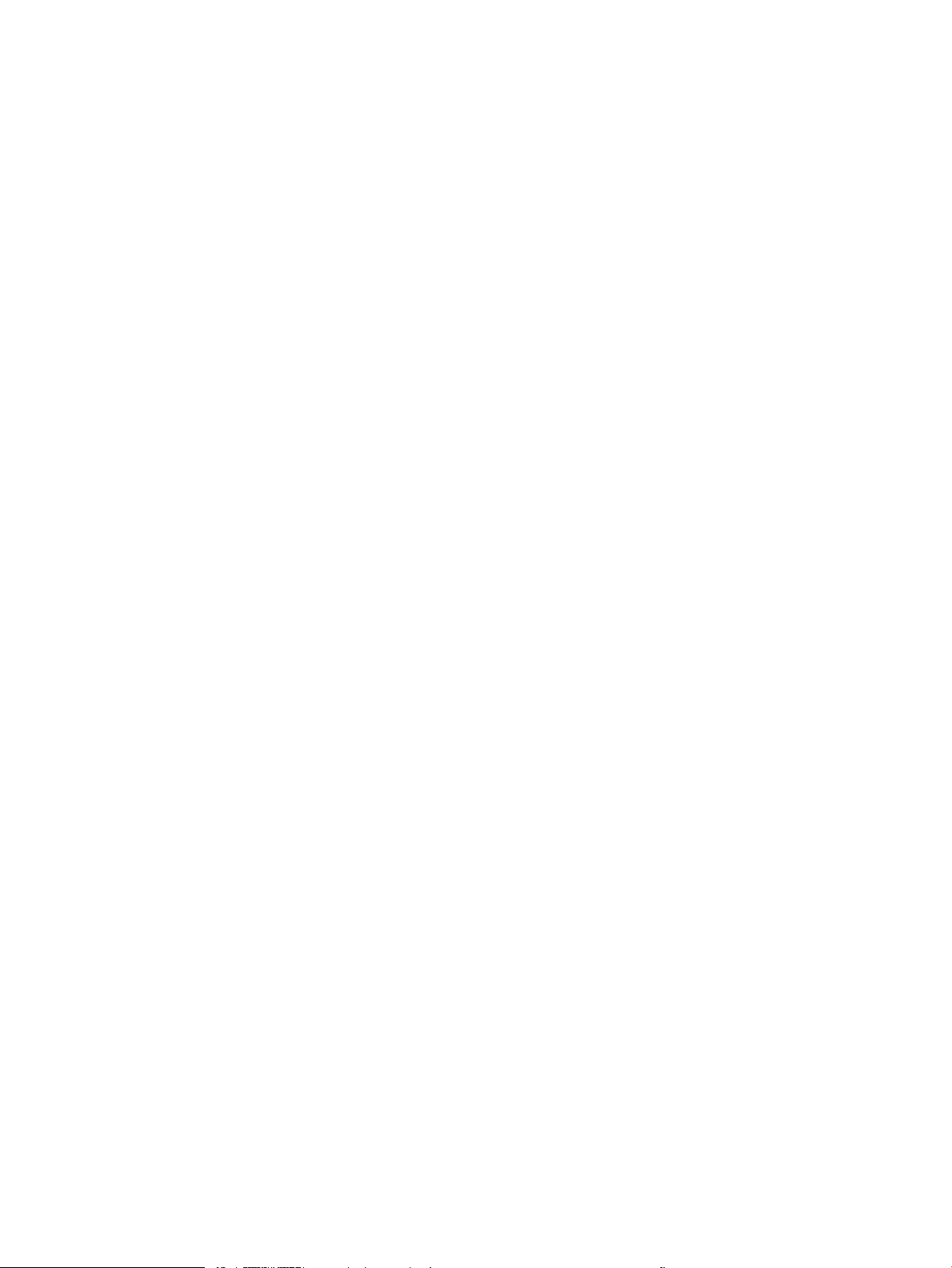
Optimalisere kopikvaliteten for tekst eller bilder ....................................................................................... 230
Kant til kant-kopiering .................................................................................................................................... 230
Forbedre skannekvaliteten ................................................................................................................................................ 231
Kontroller at det ikke er smuss eller ekker på skannerglasset ............................................................. 231
Kontrollere oppløsningsinnstillingene ......................................................................................................... 232
Kontrollere fargeinnstillingene ..................................................................................................................... 233
Kontrollere innstillinger for bildejustering ................................................................................................... 233
Optimalisere skannekvaliteten for tekst eller bilder ................................................................................. 234
Kontrollere innstillingene for utskriftskvalitet ............................................................................................ 234
Forbedre faksbildekvaliteten ............................................................................................................................................. 236
Kontroller at det ikke er smuss eller ekker på skannerglasset ............................................................. 236
Kontrollere oppløsningsinnstillingene for faks som sendes .................................................................... 237
Kontrollere innstillinger for bildejustering ................................................................................................... 238
Optimalisere fakskvaliteten for tekst eller bilder ....................................................................................... 238
Kontrollere innstillinger for feilkorrigering .................................................................................................. 238
Kontrollere innstillingen for Tilpass til side ................................................................................................. 239
Sende til en annen faksmaskin ..................................................................................................................... 239
Kontrollere avsenderens faksmaskin .......................................................................................................... 239
Løse problemer med det kablede nettverket ................................................................................................................. 240
Innføring ........................................................................................................................................................... 240
Dårlig fysisk tilkobling .................................................................................................................................... 240
Datamaskinen bruker feil IP-adresse for skriveren ................................................................................... 240
Datamaskinen kan ikke kommunisere med skriveren .............................................................................. 241
Skriveren bruker feil nettverksinnstillinger for kobling og tosidig utskrift ............................................ 241
Ny programvare kan føre til kompatibilitetsproblemer ............................................................................ 241
Datamaskinen eller arbeidsstasjonen er kanskje ikke riktig kongurert ............................................... 241
Skriveren er deaktivert, eller andre nettverksinnstillinger er feil ............................................................ 241
Løse problemer med det trådløse nettverket ................................................................................................................. 242
Innføring ........................................................................................................................................................... 242
Sjekkliste for trådløs tilkobling ...................................................................................................................... 242
Skriveren skriver ikke ut etter at trådløskongureringen er fullført ....................................................... 243
Skriveren skriver ikke ut, og det er installert en tredjeparts brannmur på datamaskinen ................. 243
Den trådløse tilkoblingen fungerer ikke etter at den trådløse ruteren eller skriveren ble yttet ...... 243
Kan ikke koble ere datamaskiner til den trådløse skriveren .................................................................. 243
Den trådløse skriveren mister forbindelsen når det er koblet til et VPN (Virtual Private Network) .. 244
Nettverket står ikke oppført i listen over trådløse nettverk ..................................................................... 244
Det trådløse nettverket fungerer ikke ......................................................................................................... 244
Få mindre interferens i et trådløst nettverk ................................................................................................ 244
Løse faksproblemer ............................................................................................................................................................ 245
Sjekkliste for å løse faksproblemer .............................................................................................................. 245
Hvilken type telefonlinje bruker du? ........................................................................................ 245
x NOWW
Page 13
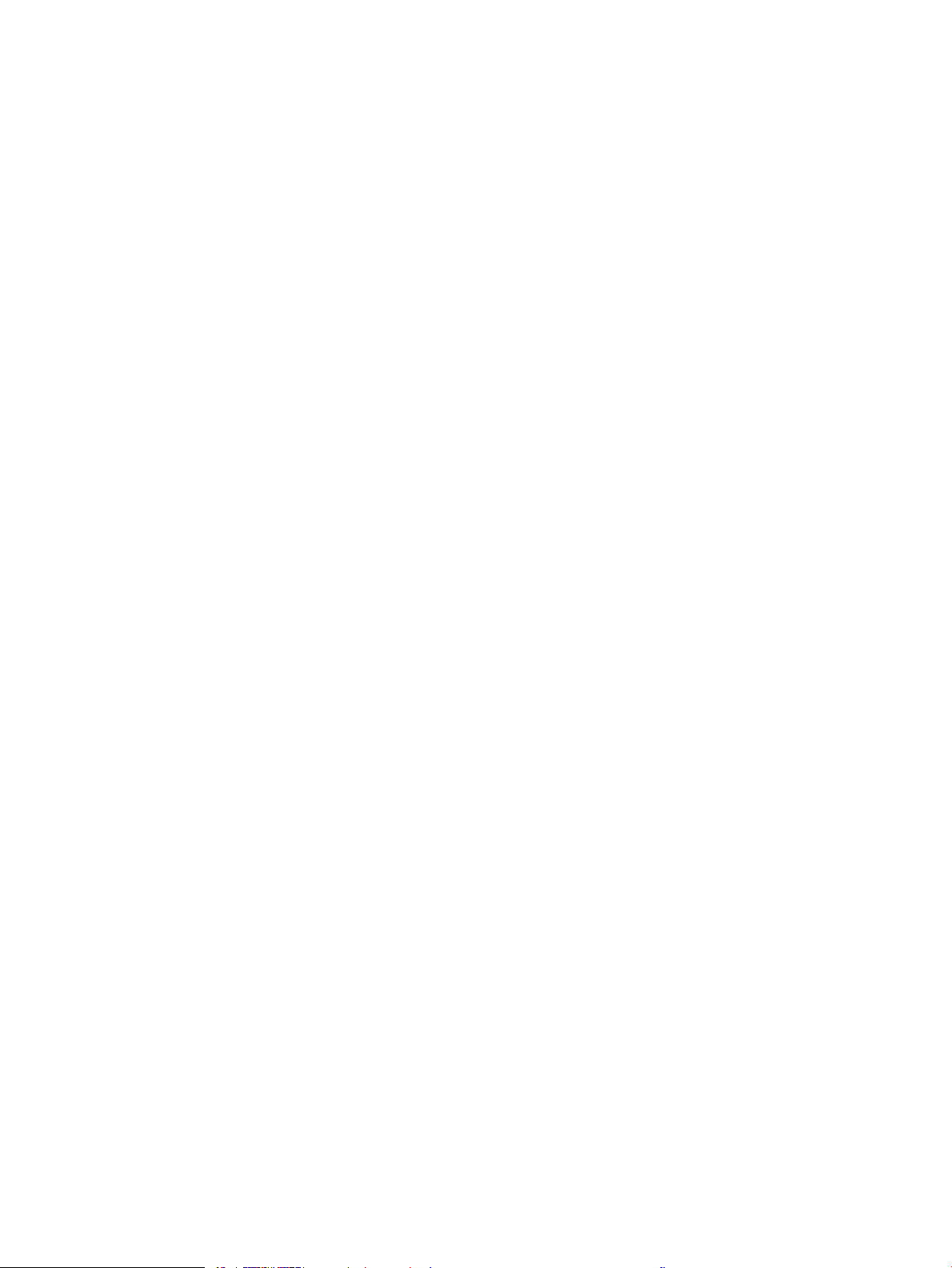
Bruker du en enhet for overspenningsvern? ......................................................................... 245
Bruker du en telefonsvartjeneste eller en telefonsvarer? .................................................... 245
Har telefonlinjen en funksjon for ventende anrop? .............................................................. 246
Kontrollere fakstilbehørets status ........................................................................................... 246
Generelle faksproblemer ............................................................................................................................... 246
Faksen ble ikke sendt ................................................................................................................. 247
Statusmeldingen Ikke nok minne vises på skriverens kontrollpanel ................................. 247
Foto skrives ut med dårlig kvalitet, eller skrives ut som en grå boks ................................ 247
Du trykket på Stopp-knappen for å avbryte en faksoverføring, men faksen ble sendt
likevel ............................................................................................................................................ 247
Det vises ingen knapp for faksadresseboken ........................................................................ 247
Jeg nner ikke Faksinnstillinger i HP Web Jetadmin ............................................................. 247
Toppteksten plasseres øverst på siden når alternativet for overlegg er aktivert ............ 247
Det vises en blanding av navn og numre i mottakerboksen ............................................... 247
En faks på bare én side skrives ut over to sider .................................................................... 247
Dokumentet stopper i dokumentmateren under faksing .................................................... 248
Lydsignalene som kommer fra fakstilbehøret har for høyt eller lavt volum .................... 248
Stikkordregister ........................................................................................................................................................................................ 249
NOWW xi
Page 14
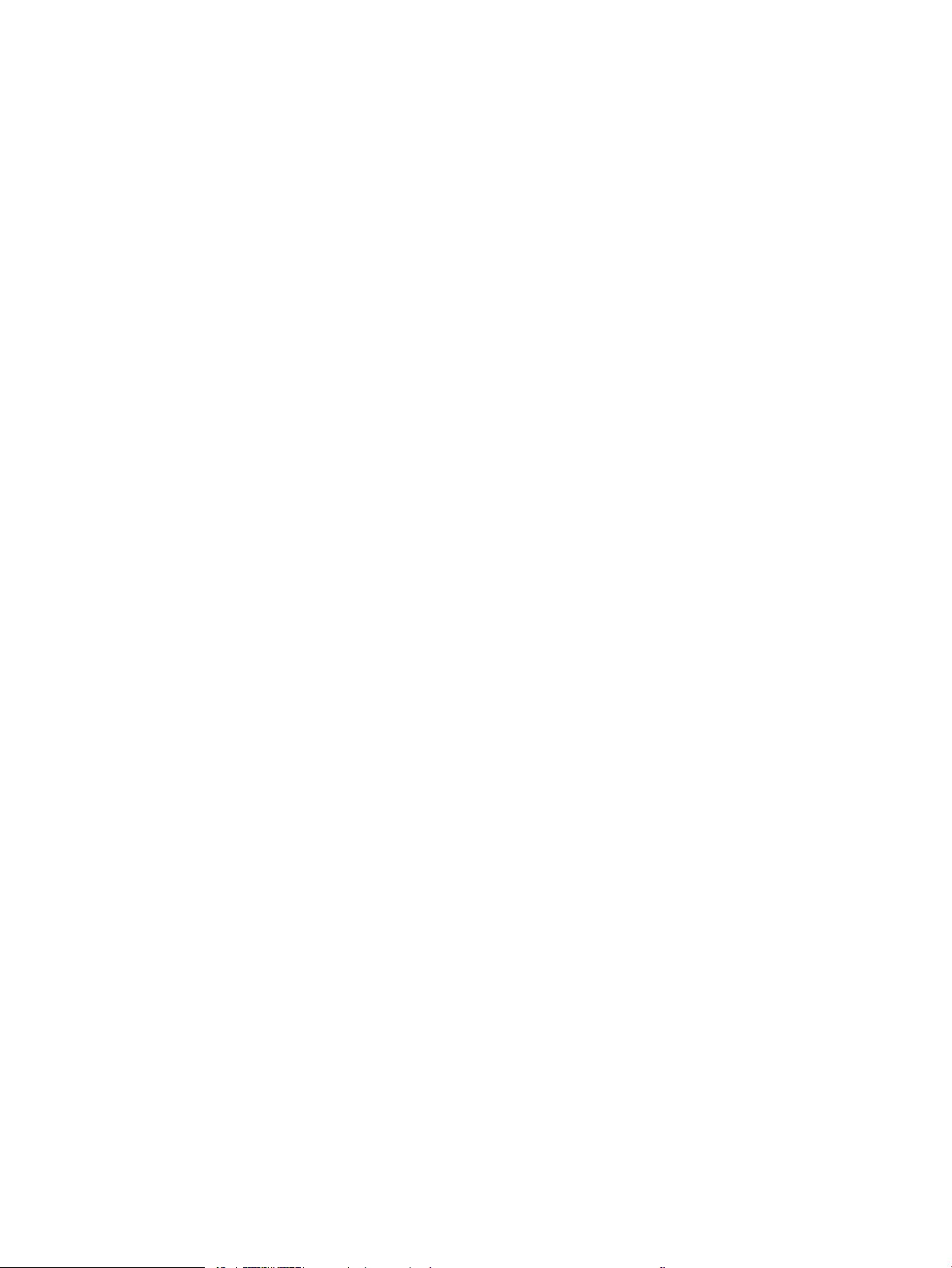
xii NOWW
Page 15
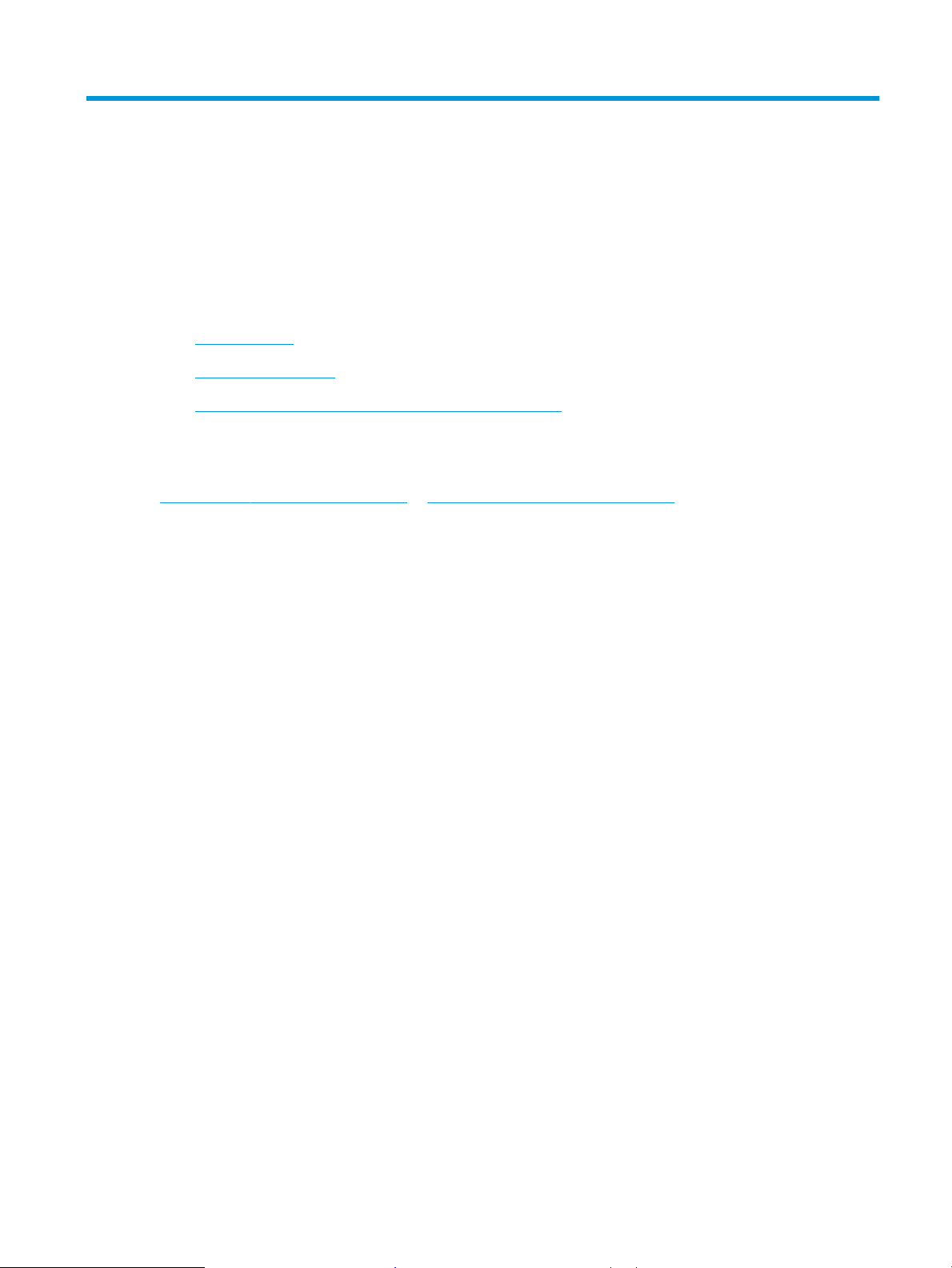
1 Skriveroversikt
●
Inndelt oversikt
●
Skriverspesikasjoner
●
Oppsett av skrivermaskinvare og programvareinstallering
Mer informasjon:
Den følgende informasjonen er riktig på publiseringstidspunktet. Hvis du vil ha oppdatert informasjon, kan du se
www.hp.com/support/colorljM681MFP or www.hp.com/support/colorljM682MFP.
HPs omfattende hjelp for skriveren inneholder følgende informasjon:
●
Installer og kongurer
●
Lær og bruk
●
Løse problemer
●
Laste ned oppdateringer for programvare og fastvare
●
Delta i støttefora
●
Finn informasjon om garanti og forskrifter
NOWW 1
Page 16
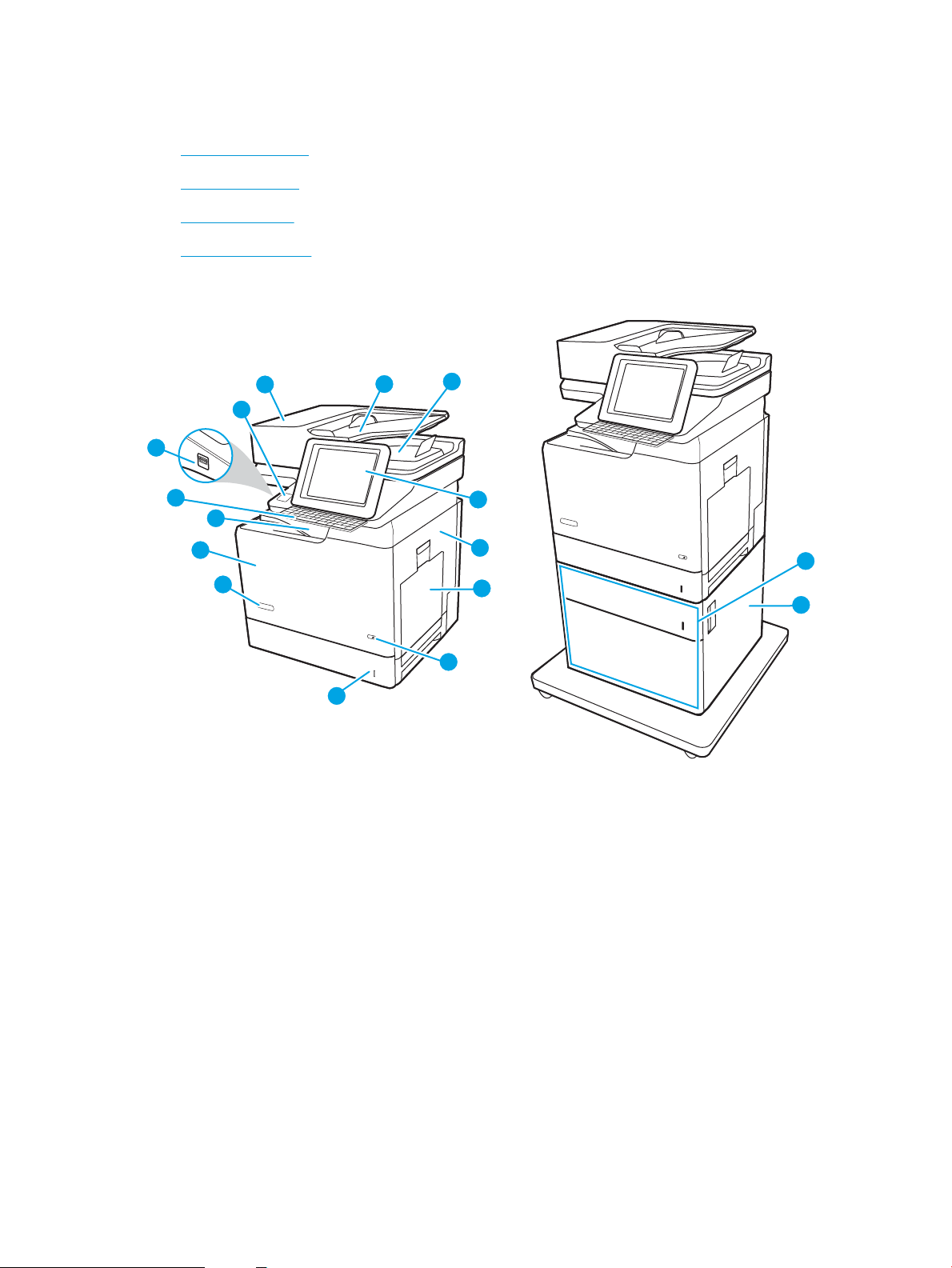
Inndelt oversikt
1
9
10
8
2
5
7
3
4
11
15
6
16
13
12
14
●
Skriveren sett forfra
●
Skriver, sett bakfra
●
Grensesnittporter
●
Kontrollpanelvisning
Skriveren sett forfra
2 Kapittel 1 Skriveroversikt NOWW
Page 17
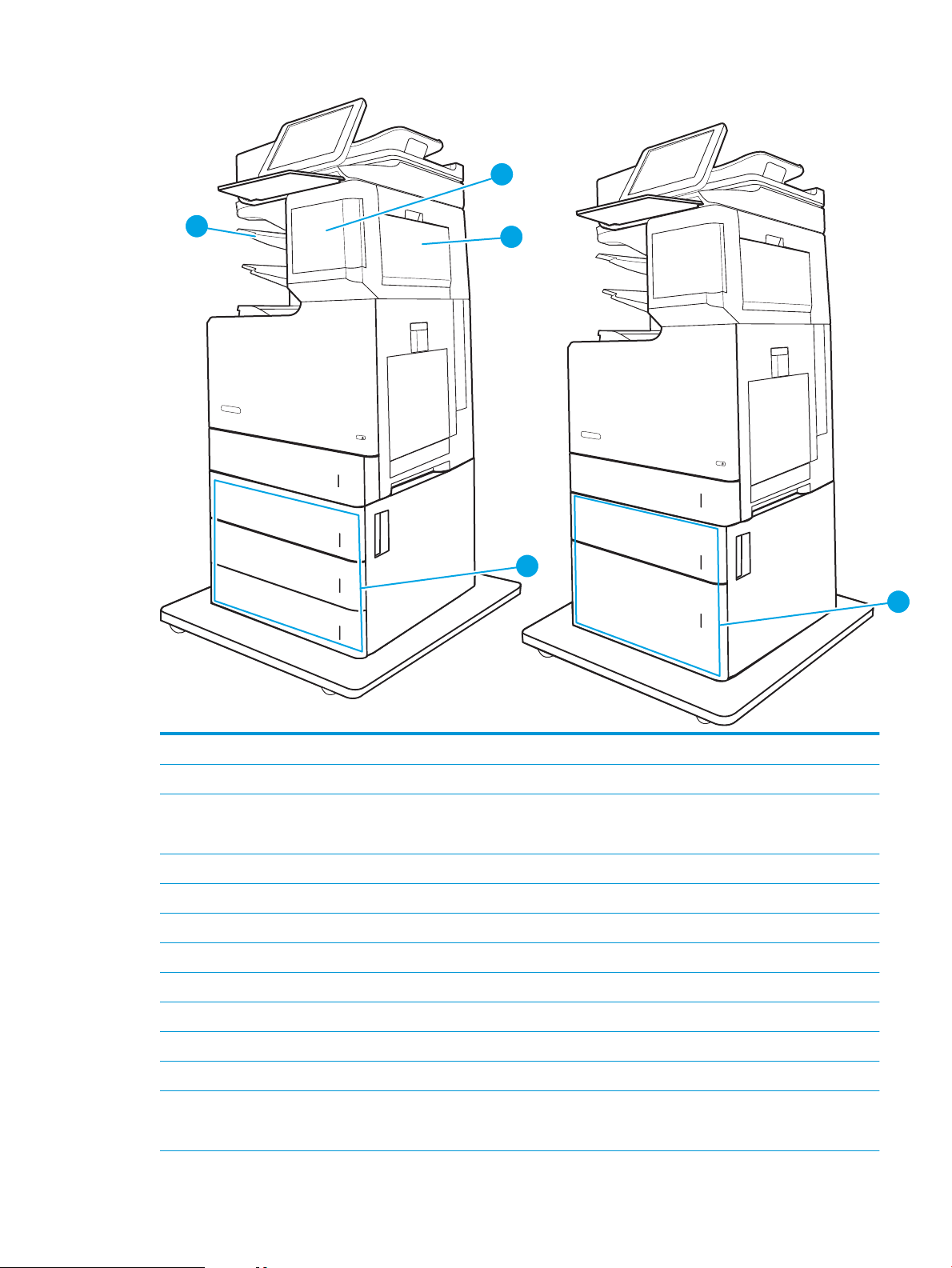
21
17
18
19
20
1 Dokumentmaterdeksel (tilgang for fjerning av fastkjørt papir)
2 Dokumentmaterens
3 Utsku for dokumentmater
MERK: Når langt papir mates gjennom dokumentmateren, må du forlenge papirstopperen på høyre side av utskuen.
4 Kontrollpanel med berøringsskjerm i farger (kan vippes oppover slik at den blir enklere å lese)
5 Høyre deksel (tilgang til varmeelement og for fjerning av fastkjørt papir)
6 Sku
7 Av/på-knapp
8 Sku 2
9 Modellnavn
10 Frontdeksel (tilgang til tonerkassettene)
11 Standard utsku
12 Fysisk tastatur (bare Flow-modeller). Trekk tastaturet rett ut for å bruke det.
1
FORSIKTIG: Lukk tastaturet når det ikke er i bruk.
innsku
NOWW Inndelt oversikt 3
Page 18
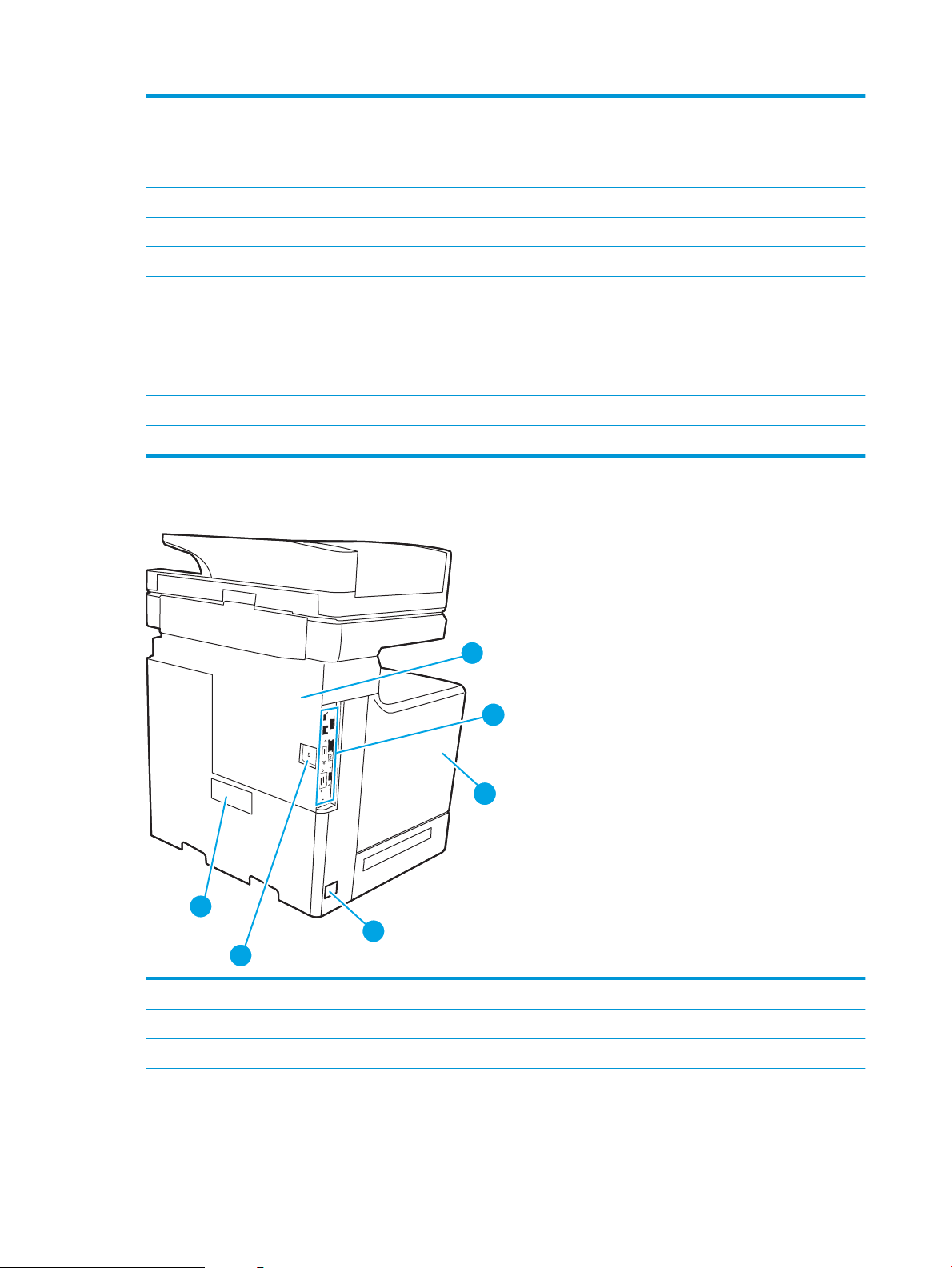
13 USB-port med enkel tilgang (på siden av kontrollpanelet)
6
5
1
3
2
4
Sett inn en USB-ashstasjon for utskrift eller skanning uten en datamaskin eller for å oppdatere printerfastvaren.
MERK: En administrator må aktivere denne porten før bruk.
14 Lomme for integrering av maskinvare (for tilkobling av tredjepartsenheter)
15 1 x 550-arks papirmater med stativ
16 Nedre høyre deksel (for fjerning av fastkjørt papir)
17 Stiftekassettdeksel (bare z-modeller)
18 Høyre deksel for stifte-/stableenhet (bare z-modeller)
(gir tilgang til fastkjørt papir)
19 3 x 550-arks papirmater med stativ
20 Stifte-/stableenhet med tre skuer
21 Høykapasitetspapirmater og 550-arks papirmater med stativ
Skriver, sett bakfra
1 Deksel for formatereringsenhet
2 Formaterer (med grensesnittporter)
3 Venstre deksel (tilgang til toneroppsamlerenheten)
4 Strømtilkobling
4 Kapittel 1 Skriveroversikt NOWW
Page 19
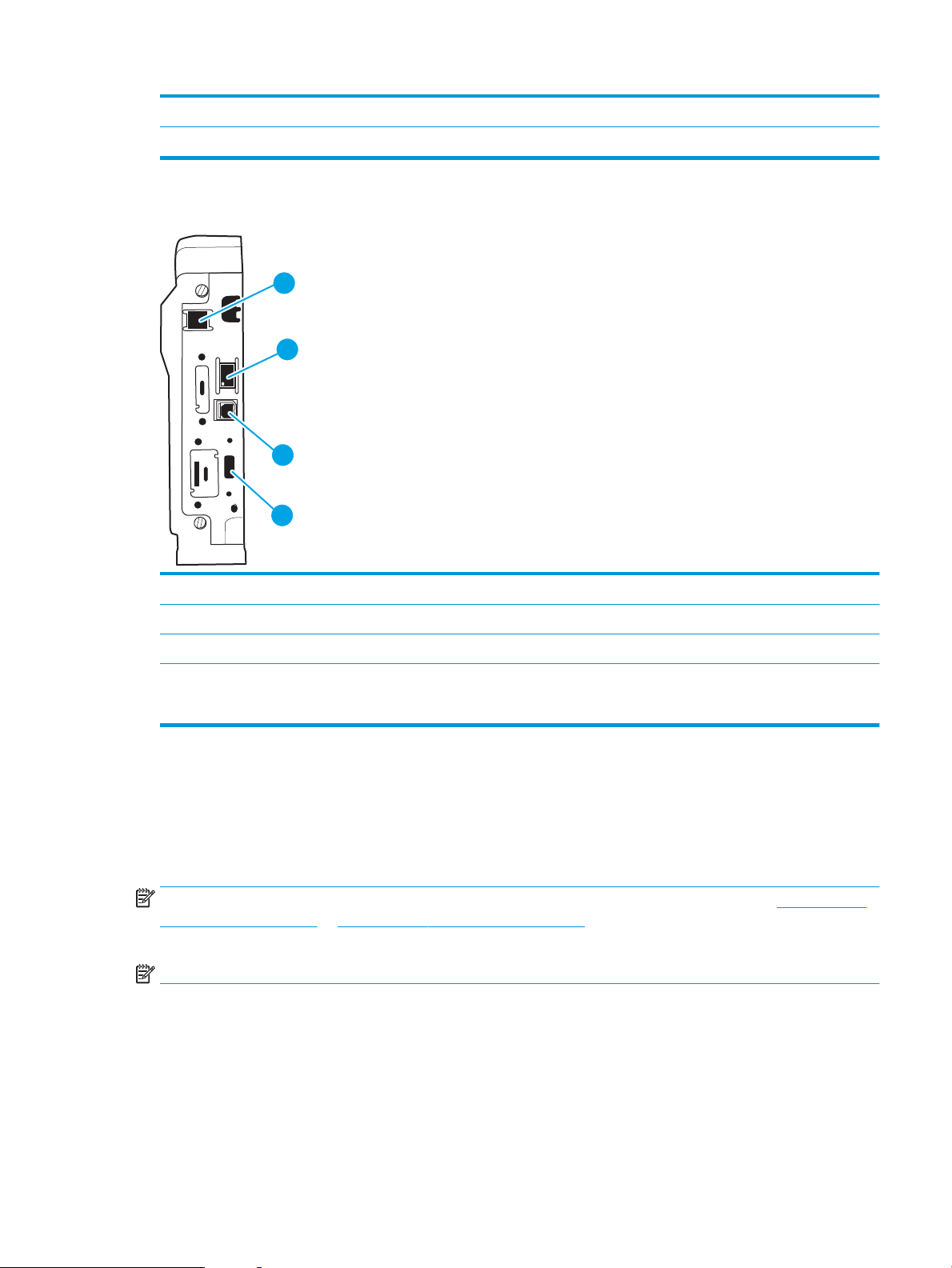
5 Spor for sikkerhetslås av kabeltype
2
3
4
1
6 Etikett med serienummer og produktnummer
Grensesnittporter
1 Faksport (Bare f- og z-modellene. Porten er dekket til på dh-modeller.)
2 Ethernet-nettverksport for LAN (Local Area Network) 10/100/1000
3 Høyhastighets-USB 2.0-utskriftsport
4 USB-port for tilkobling av eksterne USB-enheter (denne porten kan være dekket til)
MERK: Du får enkel tilgang til USB-utskrift ved å bruke USB-porten i nærheten av kontrollpanelet.
Kontrollpanelvisning
På startsiden får du tilgang til skriverfunksjonene, og du ser gjeldende status for skriveren.
Du kan når som helst gå tilbake til startskjermbildet ved å berøre Hjem-knappen på venstre side av
k
ontrollpanelet på skriveren, eller berøre Hjem-knappen øverst i venstre hjørne på de este skjermbilder.
MERK: Hvis du vil ha mer informasjon om funksjonene til skriverens kontrollpanel, kan du gå til www.hp.com/
support/colorljM681MFP or www.hp.com/support/colorljM682MFP Velg
referanse.
MERK: Funksjonene som vises på startsiden, kan variere avhengig av skriverkongurasjonen.
Veiledninger og deretter velge Generell
NOWW Inndelt oversikt 5
Page 20
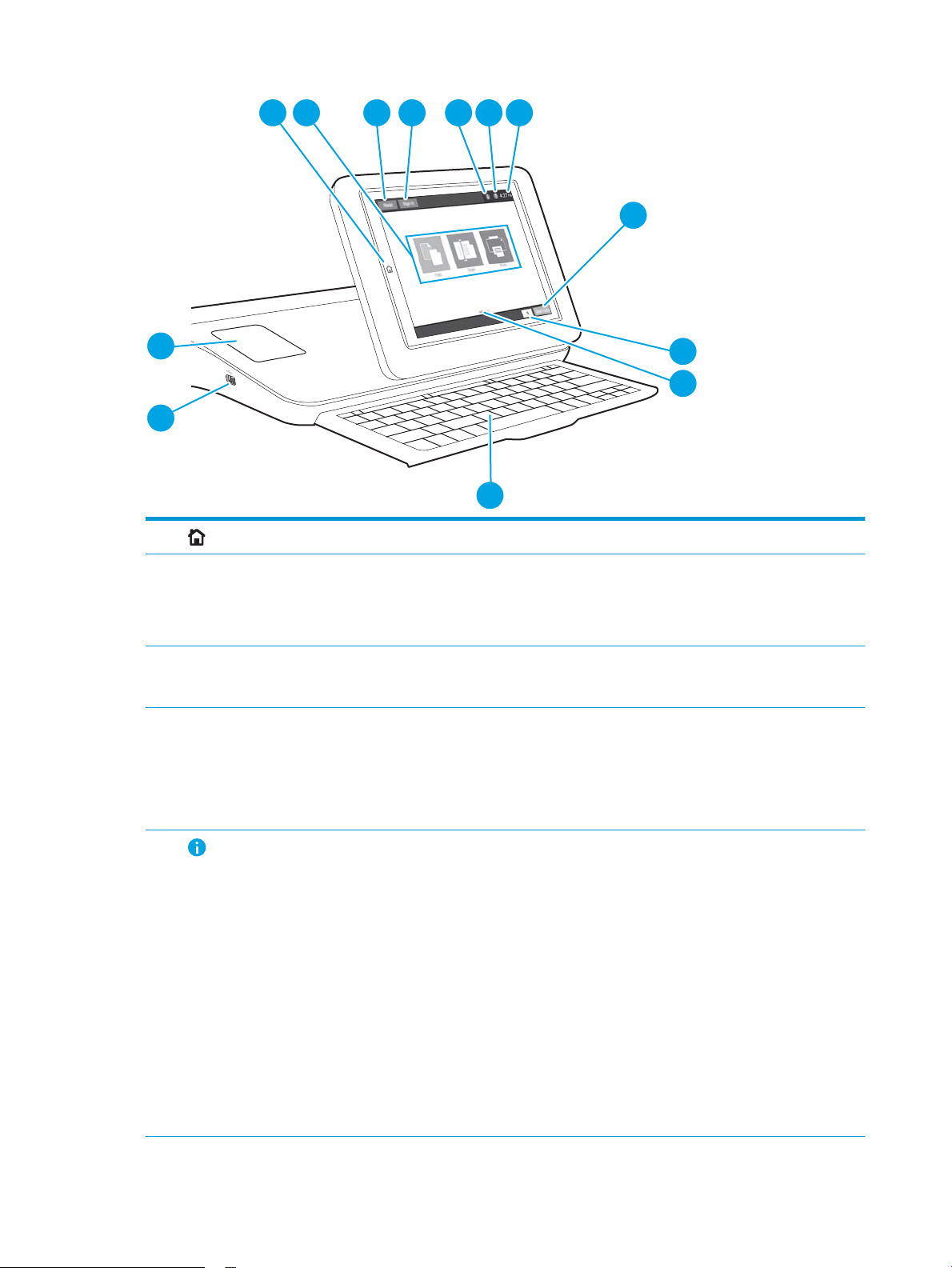
3 421
5 6 7
8
9
10
12
13
11
1
Hjem-knapp
Trykk på Hjem-knappen for å gå tilbake til startskjermen.
2 Programområde Trykk på et av ikonene for å åpne programmet. Dra skjermen sidelengs for å få tilgang til
3 Tilbakestill
4
Påloggingsavloggings-knapp
5
-knappen Trykk på Tilbakestill-knappen for å fjerne endringer, vekke skriveren fra en pausestatus, tilbakestille
eller
Informasjon-knapp
programmer.
MERK: Tilgjengelige programmer varierer fra skriver til skriver. Administratoren kan kongurere hvilke
ogrammer som vises og hvilken rekkefølge de skal vises i.
pr
feltet for kopiantall, vise skjulte feil og gjenopprette standardinnstillingene (inkludert språk og
tastaturoppsettet).
Trykk på påloggingsknappen for å få tilgang til sikre funksjoner.
Velg Logg av-knappen for å logge av skriveren. Skriveren tilbakestiller alle alternativer til
standardinnstillingene.
MERK: Denne knappen vises bare hvis administratoren har kongurert
for å få tilgang til funksjoner.
Velg informasjonsknappen for å få opp en side som gir tilgang til ere typer skriverinformasjon. Velg
pen nederst på skjermen for å få følgende informasjon:
knap
●
Visningsspråk
●
Hvilemodus
●
Wi-Fi Direct
telefon, nettbrett eller annen enhet med Wi-Fi.
●
Trådløs
modellene bare når et valgfritt trådløst tilbehør er installert).
: Endre språkinnstillingen for den gjeldende brukerøkten.
: Sett skriveren i dvalemodus.
: Se informasjon om hvordan du kan koble deg direkte til skriveren ved hjelp av en
: Se eller endre innstillinger for trådløs tilkobling (for z-modellen og for dn- og f-
skriveren for å kreve tillatelse
ere
●
●
●
: Vis og endre innstillingene for Ethernet-tilkoblingen.
Ethernet
HP webtjenester
webtjenester (ePrint).
Faksnummer
: Vis informasjon om å koble til og skrive ut til skriveren ved hjelp av HPS
: Vis faksnummeret for skriveren (bare faksmodeller).
6 Kapittel 1 Skriveroversikt NOWW
Page 21
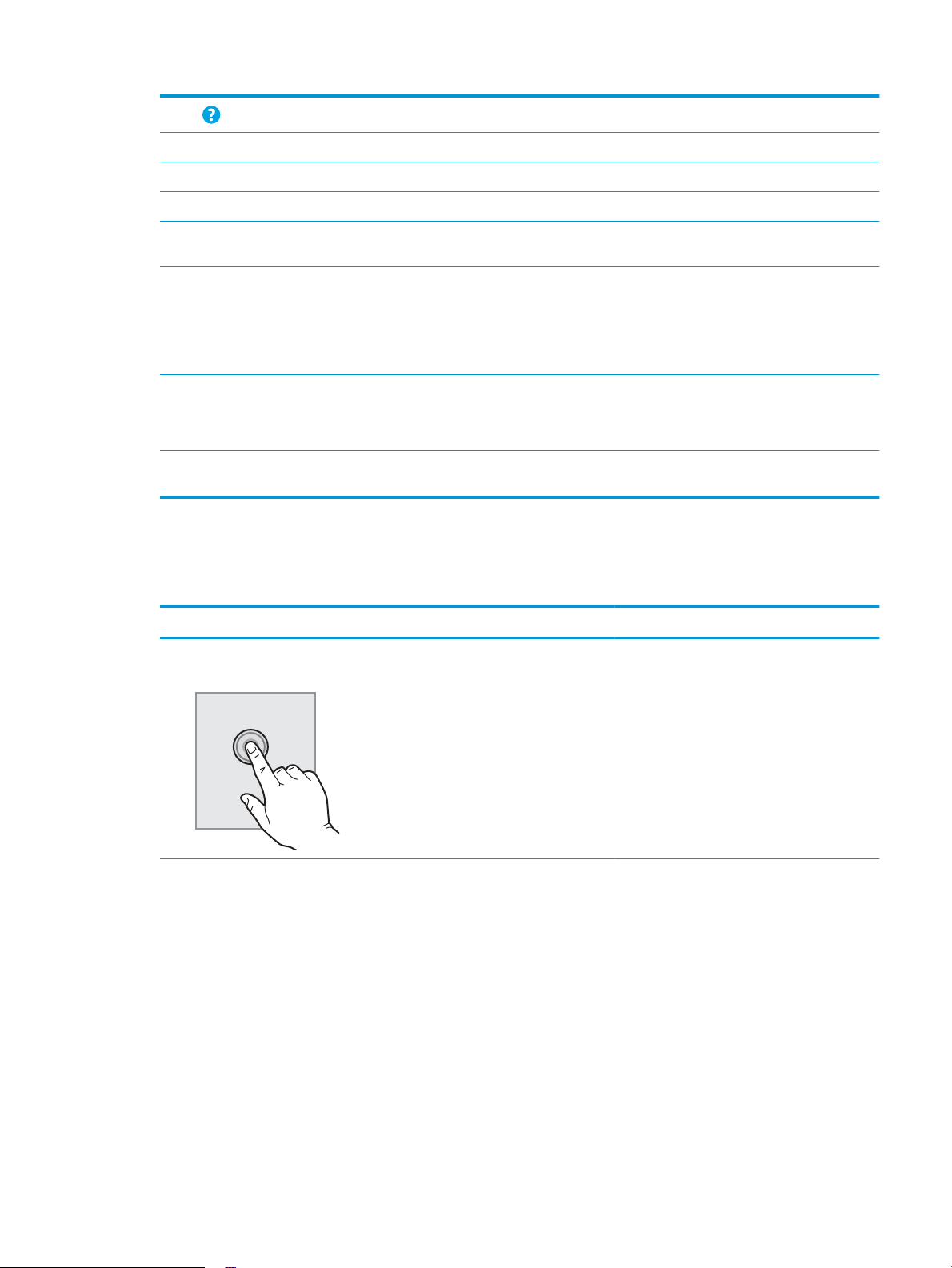
6
7 Gjeldende tid Viser gjeldende klokkeslett.
Hjelp-knapp
Trykk på Hjelp-knappen for å åpne det innebygde hjelpesystemet.
8 Start kopiering
9 Kopiantall Kopiantall-feltet viser antall kopier som skriveren skal lage.
10 Startskjermens
sideindikator
11 Tastatur
(Bare Flow-modeller)
12 USB-port med enkel
gang
til
13 Lomme for integrering av
askinvare (HIP)
m
-knapp Trykk på Start kopiering-knappen for å starte en kopieringsjobb.
Slik bruker du kontrollpanelet
Bruk følgende handlinger til å bruke skriverens kontrollpanel.
Handling Beskrivelse Eksempel
Angir antall sider på startskjermbildet eller i et program. Den gjeldende siden utheves. Dra skjermen
sidelengs for å bla mellom sidene.
Flow-modeller har et fysisk tastatur. Tastene er tilordnet et språk på samme måte som det virtuelle
tastaturet på skriverens berøringsskjerm. Når tastaturoppsett for det virtuelle tastaturet endres, får
tastene på det fysiske tastaturet nye tilordninger for å stemme overens med de nye innstillingene.
MERK: På enkelte steder leveres skriveren med selvklebende tastaturoverlegg som kan tilpasse
tene for ulike språk.
tas
Sett inn en USB-ashstasjon for utskrift eller skanning uten en datamaskin eller for å oppdatere
printerfastvaren.
MERK: En administrator må aktivere denne porten før bruk.
For tilkobling av tilbehør og tredjepartsenheter.
Trykk på Trykk på et element på skjermen for å velge det
ementet eller åpne den menyen. Når du blar
el
gjennom menyer, kan du stoppe å bla ved å
trykke lett på skjermen.
Trykk på Innstillinger-ikonet for å åpne
Innstillinger-appen.
NOWW Inndelt oversikt 7
Page 22
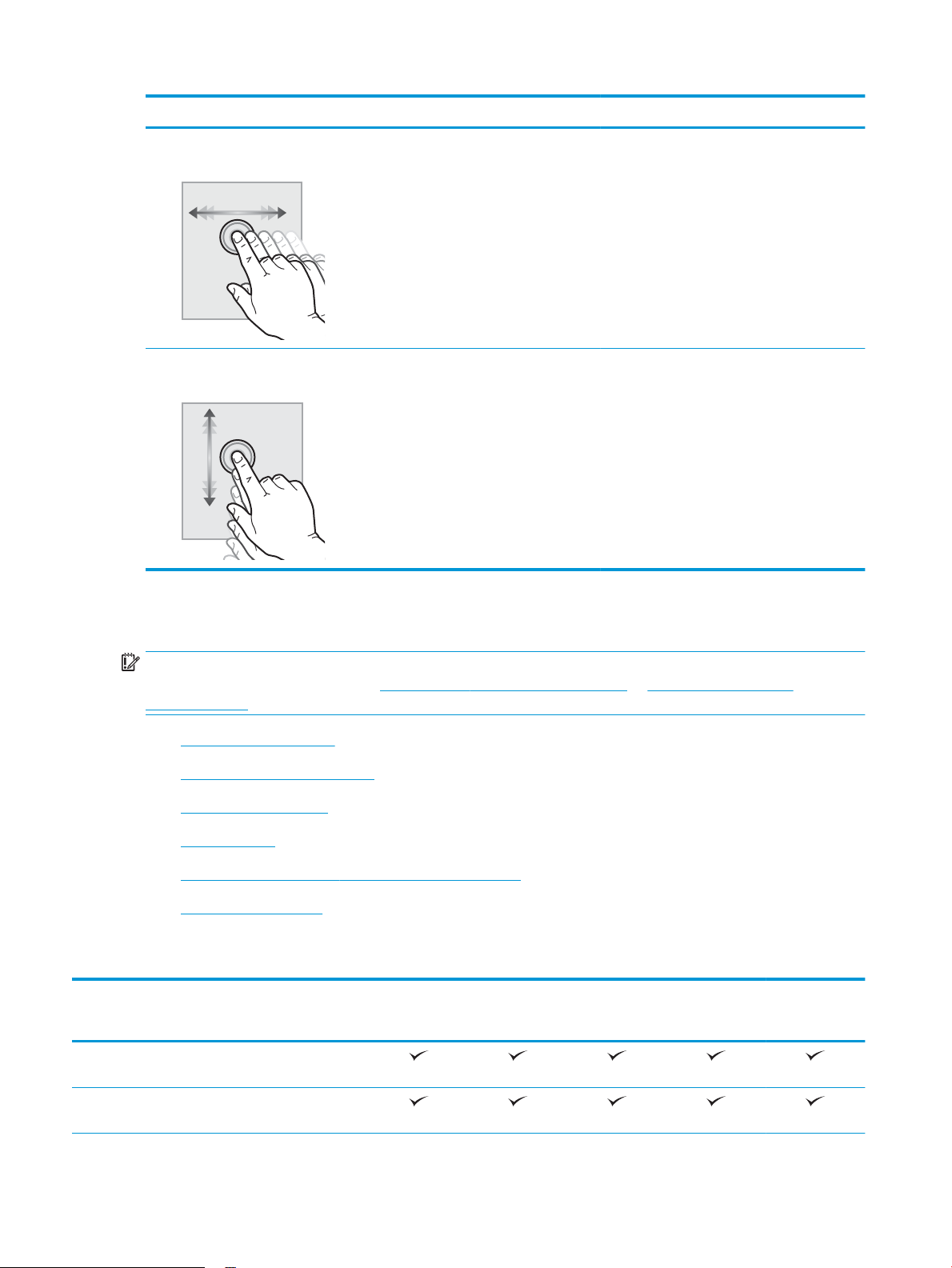
Handling Beskrivelse Eksempel
Dra Trykk på skjermen og beveg ngeren vannrett
for å bla til siden.
Bla Trykk på skjermen og beveg ngeren loddrett for
å bla opp og ned. Når du blar gjennom menyer,
kan du stoppe å bla ved å trykke lett på
skjermen.
Sveip helt til Innstillinger-appen vises.
Bla gjennom Innstillinger-appen.
Skriverspesikasjoner
VIKTIG: Følgende spesikasjoner er korrekte på utgivelsestidspunktet, men de kan endres over tid. Hvis du vil
ha oppdatert informasjon, kan du se www.hp.com/support/colorljM681MFP or www.hp.com/support/
colorljM682MFP.
●
Tekniske spesikasjoner
●
Operativsystemer som støttes
●
Mobilutskriftsløsninger
●
Skriverens mål
●
Strømforbruk, elektriske spesikasjoner og lydutslipp
●
Område for driftsmiljø
Tekniske spesikasjoner
Modellnavn
Produktnummer
Papirhåndtering Sku 1 (kapasitet på
100 ark)
M681dh
J8A10A
M681f
J8A11A
Flow M681f
J8A12A
Flow M681z
J8A13A
Flow M682z
J8A17A
Sku 2 (kapasitet på
550 ark)
8 Kapittel 1 Skriveroversikt NOWW
Page 23
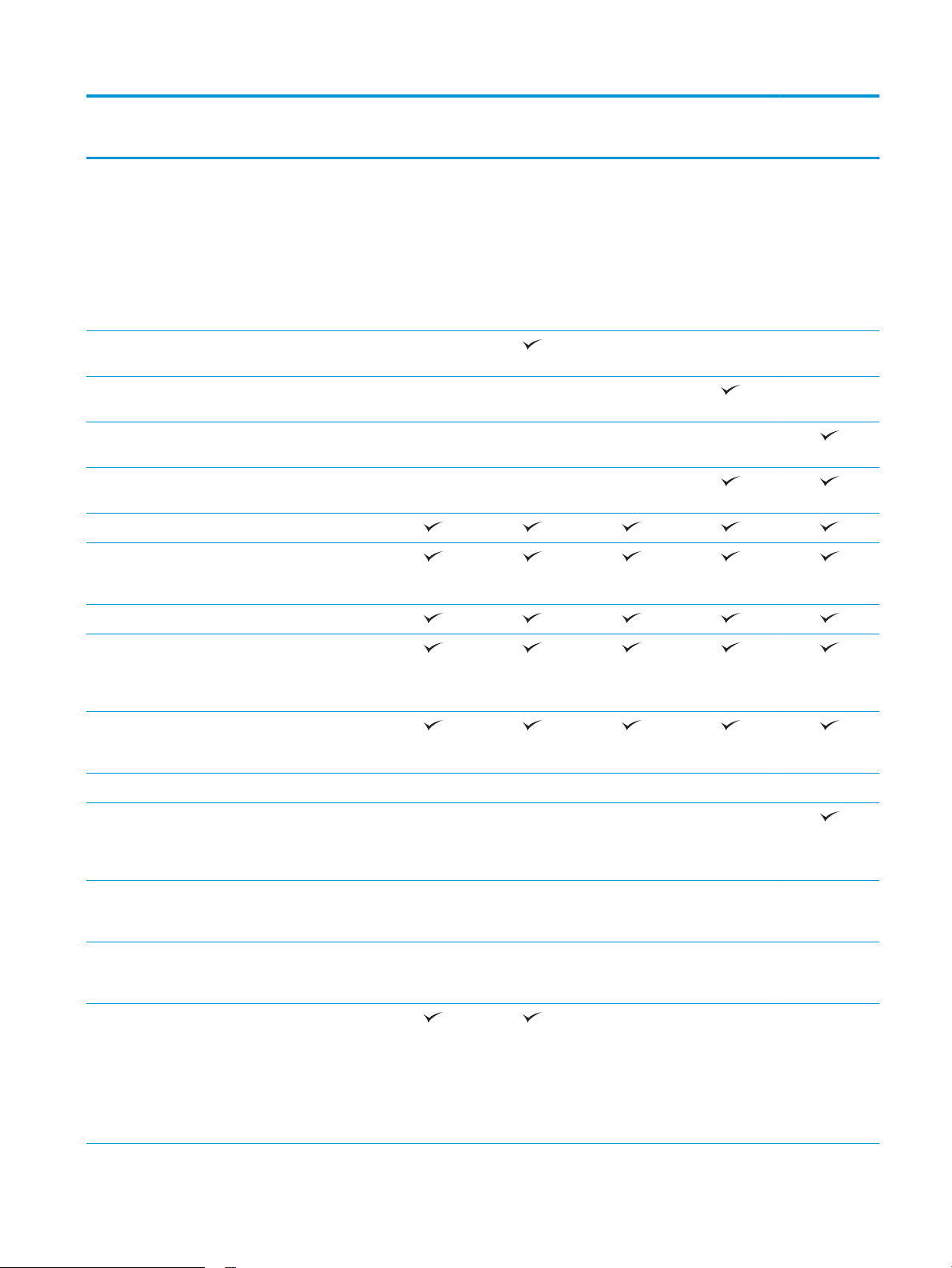
Modellnavn
M681dh
M681f
Flow M681f
Flow M681z
Flow M682z
Produktnummer
1 x 550-arks papirmater
MERK: M681dh- og Flow
M681f-modellene støtter
opptil to ekstra 1 x 550arks papirmatere. Sku 3
følger med M681fmodellen, som støtter én
ekstra 1 x 550-arks
papirmater.
1 x 550-arks papirmater
med stativ
3 x 550-arks papirmater
med stativ
Høykapasitetsinnsku
med stativ
Stifte-/stableenhet med
tre skuer
Automatisk tosidig utskrift
Tilkobling 10/100/1000 Ethernet
LAN-tilkobling med IPv4
og IPv6
J8A10A
Tilleggsutstyr Tilleggsutstyr Tilleggsutstyr Støttes ikke Støttes ikke
Tilleggsutstyr Tilleggsutstyr Støttes ikke Støttes ikke
Tilleggsutstyr Støttes ikke Tilleggsutstyr Støttes ikke
Tilleggsutstyr Støttes ikke Tilleggsutstyr Støttes ikke
Støttes ikke Støttes ikke Støttes ikke
J8A11A
J8A12A
J8A13A
J8A17A
Hi-Speed USB 2.0
USB-port med enkel
tilgang for utskrift uten
datamaskin, og for
oppgradering av fastvaren
Lomme for integrering av
maskinvare for tilkobling
av tredjepartsenheter
HP interne USB-porter Tilleggsutstyr Tilleggsutstyr Tilleggsutstyr Tilleggsutstyr Tilleggsutstyr
Integrert
utskriftsfunksjonalitet ned
HP Wireless Direct for
utskrift fra mobile enheter
HP Jetdirect 3000w NFC/
trådløst tilbehør for
utskrift fra mobile enheter
HP Jetdirect 2900nw-
utskriftsservertilbehør for
trådløs tilkobling
Minne 2 GB grunnleggende
minne
MERK: Det
grunnleggende minnet
kan utvides til 2,5 GB ved
å legge til en DIMMminnemodul.
Støttes ikke Støttes ikke Støttes ikke Støttes ikke
Tilleggsutstyr Tilleggsutstyr Tilleggsutstyr Tilleggsutstyr Tilleggsutstyr
Tilleggsutstyr Tilleggsutstyr Tilleggsutstyr Tilleggsutstyr Tilleggsutstyr
Støttes ikke Støttes ikke Støttes ikke
NOWW Skriverspesikasjoner 9
Page 24
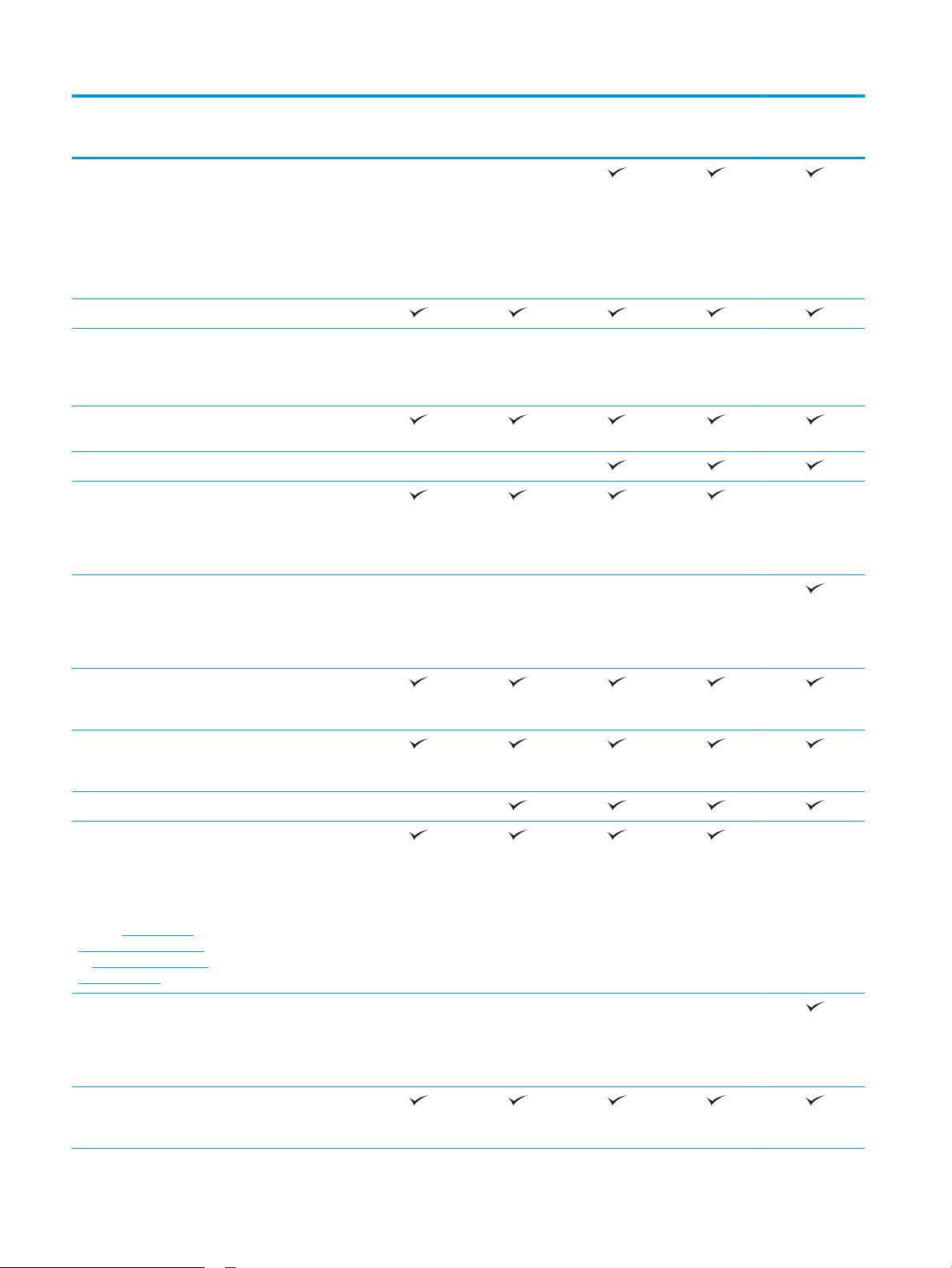
Modellnavn
M681dh
M681f
Flow M681f
Flow M681z
Flow M682z
Produktnummer
2,5 GB grunnleggende
minne
MERK: Det
grunnleggende minnet
kan utvides til 3 GB ved å
legge til en DIMMminnemodul.
Masselagring 320 GB harddiskstasjon
Sikkerhet HP Trusted Platform
Module for kryptering av
alle data som behandles i
skriveren
Kontrollpanel – skjerm og
tastatur
Fysisk tastatur Støttes ikke Støttes ikke
Utskrift Skriver ut 50 sider per
Skriver ut 60 sider per
Kontrollpanel med
fargeberøringsskjerm
minutt (spm) på papir i
Letter-størrelse og
47 spm på papir i A4størrelse
minutt (spm) på papir i
Letter-størrelse og
56 spm på papir i A4størrelse
J8A10A
Støttes ikke Støttes ikke
Tilleggsutstyr Tilleggsutstyr Tilleggsutstyr Tilleggsutstyr Tilleggsutstyr
Støttes ikke Støttes ikke Støttes ikke Støttes ikke
J8A11A
J8A12A
J8A13A
J8A17A
Støttes ikke
Utskrift fra USB-enhet
med enkel tilgang (ingen
datamaskin kreves)
Lagre jobber i skriverens
minne til å skrive ut
senere eller privat
Faks Tilleggsutstyr
Kopiere og skanne
MERK: Kopierings- og
skannerhastighet kan
variere. Hvis du vil se den
nyeste informasjonen, kan
du gå til www.hp.com/
support/colorljM681MFP
or www.hp.com/support/
colorljM682MFP.
Kopierer 60 sider per
Skanner 75 bilder per
Kopierer 50 sider per
minutt (spm) på papir i
Letter-størrelse og
47 spm på papir i A4størrelse
Støttes ikke Støttes ikke Støttes ikke Støttes ikke
minutt (spm) på papir i
Letter-størrelse og
56 spm på papir i A4størrelse
minutt (bpm) (enkeltsidige
og tosidige)
Støttes ikke
10 Kapittel 1 Skriveroversikt NOWW
Page 25
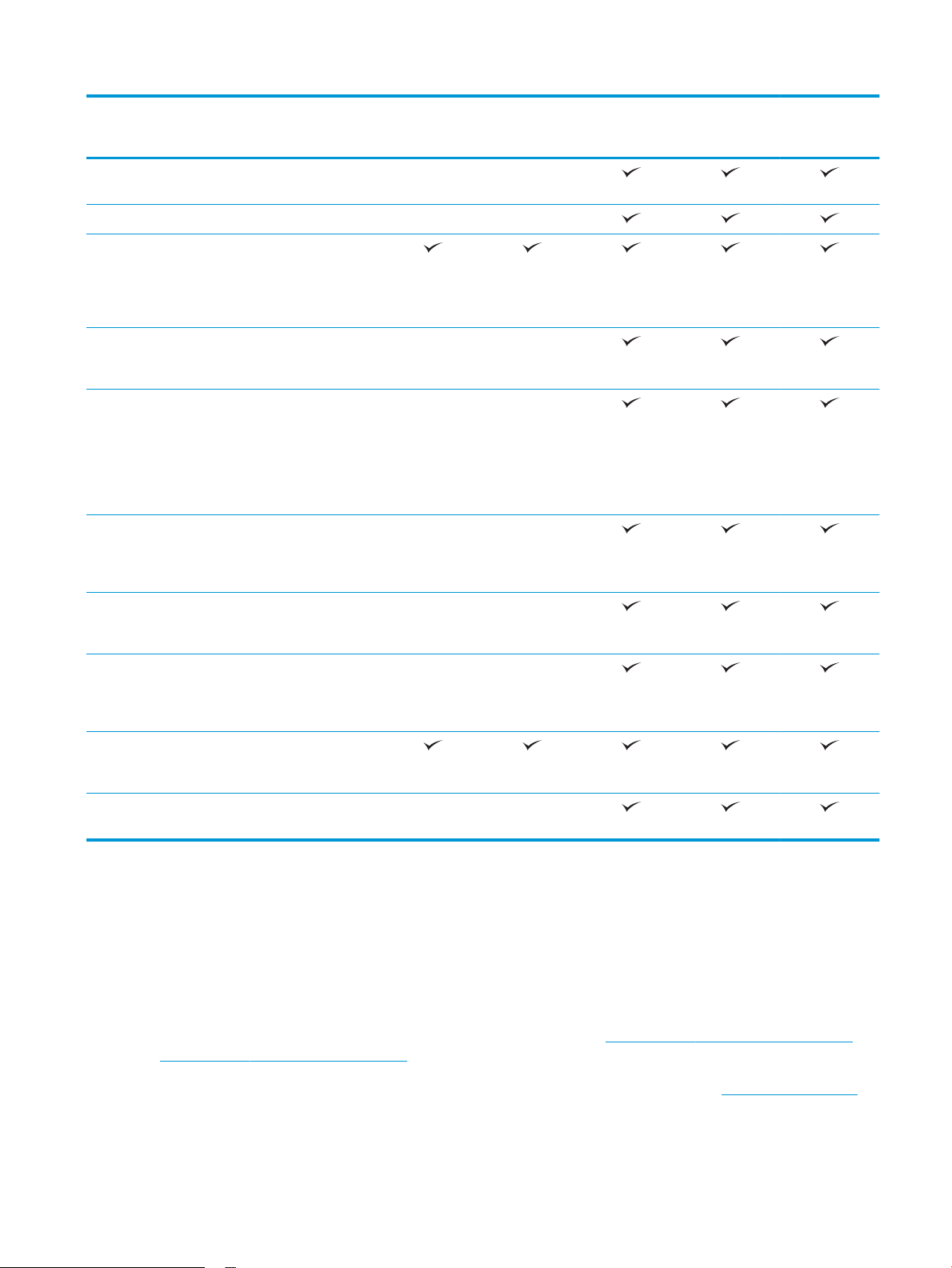
Modellnavn
M681dh
M681f
Flow M681f
Flow M681z
Flow M682z
Produktnummer
Skanner 90 bpm
(enkeltsidig)
Skanner 180 bpm (tosidig) Støttes ikke Støttes ikke
150-siders
dokumentmater med to
skannehoder for tosidig
kopiering og skanning
med én passering
HP EveryPage-teknologi
inkludert registrering av
ermating med ultralyd
Innebygd optisk
tegngjenkjenning (OCR)
som gjør det mulig å
konvertere trykte sider til
tekst som kan redigeres
og søkes i ved hjelp av en
datamaskin
SMART-etikettfunksjon gir
registrering av papirside
for automatisk
sidebeskjæring
J8A10A
Støttes ikke Støttes ikke
Støttes ikke Støttes ikke
Støttes ikke Støttes ikke
Støttes ikke Støttes ikke
J8A11A
J8A12A
J8A13A
J8A17A
Automatisk papirretning
for sider som har minst
100 tegn med tekst
Automatisk tonejustering
som angir kontrast,
lysstyrke, og fjerning av
bakgrunn for hver side
Sende digitalt Send dokumenter til e-
post, USB og delte
mapper i et nettverk
Send dokumenter til
SharePoint®
Operativsystemer som støttes
Følgende informasjon gjelder for den skriverspesikke Windows PCL 6-driveren og HP-skriverdrivere for OS X og
for installasjonsprogrammet.
Windows: Installasjonsprogrammet for HP-programvare installerer skriverdriveren HP PCL 6 versjon 3, HP PCL 6
versjon 3 eller HP PCL 6 versjon 4, avhengig av hvilken versjon av Windows du har, i tillegg til valgfri programvare
hvis du bruker installasjonsprogramvaren. Last ned skriverdriveren HP PCL 6 versjon 3, HP PCL 6 versjon 3 og HP
PCL 6 versjon 4 fra webområdet for skriverstøtte for denne skriveren: www.hp.com/support/colorljM681MFP or
www.hp.com/support/colorljM682MFP.
Støttes ikke Støttes ikke
Støttes ikke Støttes ikke
Støttes ikke Støttes ikke
OS X: Mac-datamaskiner støttes med denne skriveren. Last ned HP Easy Start, enten fra 123.hp.com/LaserJet
eller fra støttesiden for utskrift. Bruk deretter HP Easy Start for å installere HP-skriverdriveren. HP Easy Start
følger ikke med installasjonsprogrammet for HP-programvare.
NOWW Skriverspesikasjoner 11
Page 26
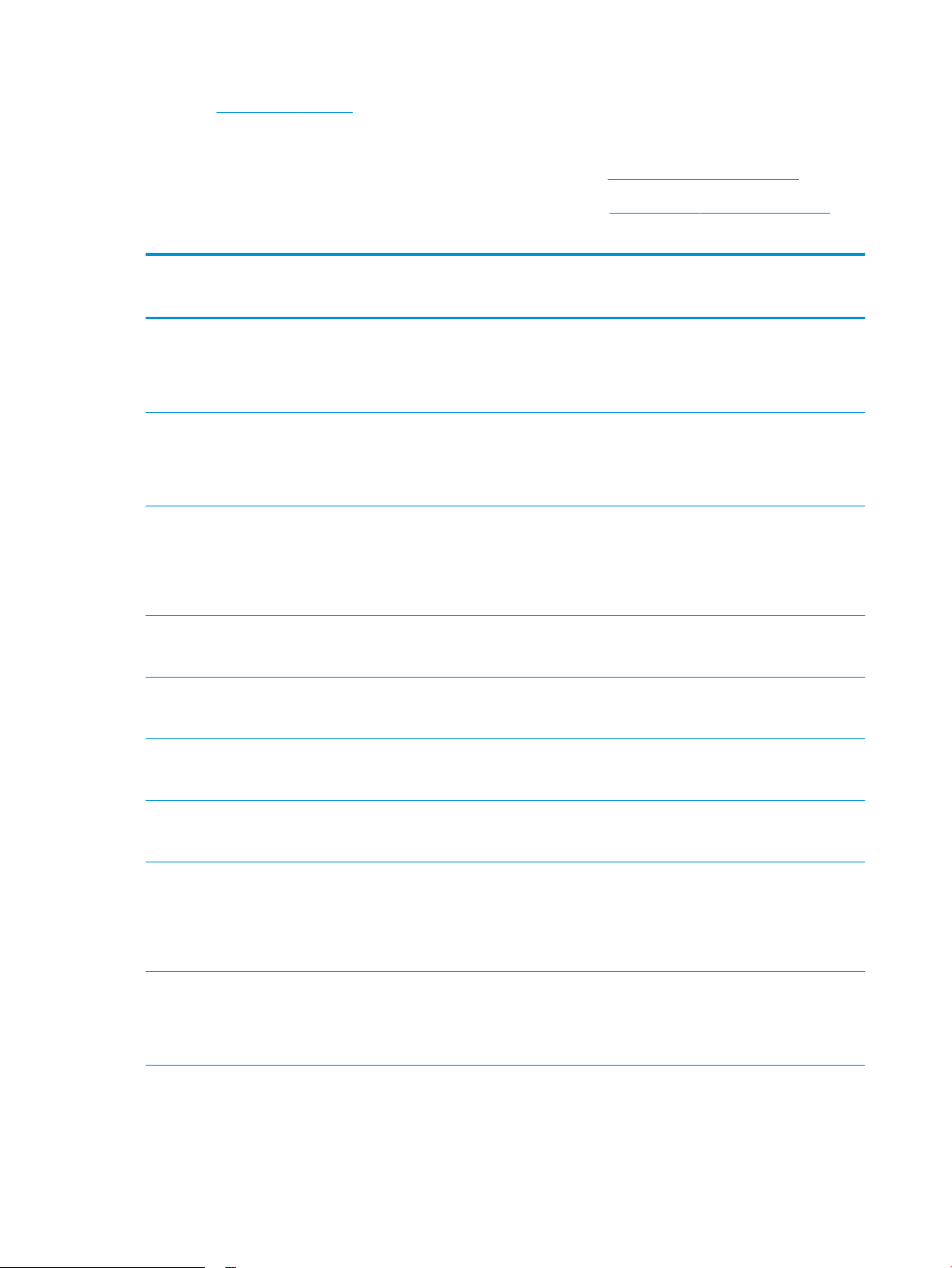
1. Gå til 123.hp.com/LaserJet.
2. Følg den angitte fremgangsmåten for å laste ned skriverprogramvaren.
Linux: Hvis du vil ha informasjon og skriverdrivere for Linux, kan du gå til www.hp.com/go/linuxprinting.
UNIX: Hvis du vil ha informasjon og skriverdrivere for UNIX®, kan du gå til www.hp.com/go/unixmodelscripts.
Tabell 1-1 Støttede operativsystemer og skriverdrivere
Operativsystem Skriverdriver (for Windows eller
installeringsprogrammet på Internett for
OS X)
Windows® XP SP3, 32-biters
Windows Vista®, 32-biters
Windows Server 2003 SP2, 32-biters Skriverspesikk skriverdriver for HP PCL.6 er
Windows 7, 32-biters og 64-biters Skriverspesikk HP PCL 6-skriverdriver
Windows 8, 32-biters og 64-biters Skriverspesikk HP PCL 6-skriverdriver
Skriverspesikk HP PCL.6-skriverdriver
installeres for dette operativsystemet som
en del av programvareinstallasjonen.
Skriverspesikk HP PCL.6-skriverdriver
installeres for dette operativsystemet som
en del av programvareinstallasjonen.
tilgjengelig for nedlasting fra webområdet
for skriverstøtte. Last ned driveren, og bruk
Microsoft Veiviser for skriver til å installere
den.
installeres for dette operativsystemet som
en del av programvareinstallasjonen.
installeres for dette operativsystemet som
en del av programvareinstallasjonen.
Merknader
Microsoft sluttet å gi generell støtte for
Windows XP i april 2009. HP fortsetter etter
beste evne å tilby støtte for det avviklede
operativsystemet XP. Enkelte funksjoner på
skriverdriveren støttes ikke.
Microsoft sluttet å gi generell støtte for
Windows Vista i april 2012. HP fortsetter
etter beste evne å tilby støtte for det
avviklede operativsystemet Vista. Enkelte
funksjoner på skriverdriveren støttes ikke.
Microsoft sluttet å gi generell støtte for
Windows Server 2003 i juli 2010. HP
fortsetter etter beste evne å tilby støtte for
det avviklede operativsystemet
Server 2003. Enkelte funksjoner på
skriverdriveren støttes ikke.
Støtte for Windows 8 RT er tilgjengelig via
Microsoft IN OS versjon 4, 32-biters driver.
Windows 8.1, 32-biters og 64-biters Skriverspesikk skriverdriver for HP PCL-6
V4 installeres for dette operativsystemet
som en del av programvareinstallasjonen.
Windows 10, 32-biters og 64-biters Skriverspesikk skriverdriver for HP PCL-6
V4 installeres for dette operativsystemet
som en del av programvareinstallasjonen.
Windows Server 2008 SP2, 32-biters Skriverspesikk skriverdriver for HP PCL.6 er
tilgjengelig for nedlasting fra webområdet
for skriverstøtte. Last ned driveren, og bruk
Microsoft Veiviser for skriver til å installere
den.
Windows Server 2008 SP2, 64-biters Skriverspesikk skriverdriver for HP PCL 6 er
tilgjengelig for nedlasting fra webområdet
for skriverstøtte. Last ned driveren, og bruk
Microsoft Veiviser for skriver til å installere
den.
Støtte for Windows 8.1 RT er tilgjengelig via
Microsoft IN OS versjon 4, 32-biters driver.
Microsoft sluttet å gi generell støtte for
Windows Server 2008 i januar 2015. HP
fortsetter etter beste evne å tilby støtte for
det avviklede operativsystemet Server
2008. Enkelte funksjoner på skriverdriveren
støttes ikke.
Microsoft sluttet å gi generell støtte for
Windows Server 2008 i januar 2015. HP
fortsetter etter beste evne å tilby støtte for
det avviklede operativsystemet Server
2008.
12 Kapittel 1 Skriveroversikt NOWW
Page 27
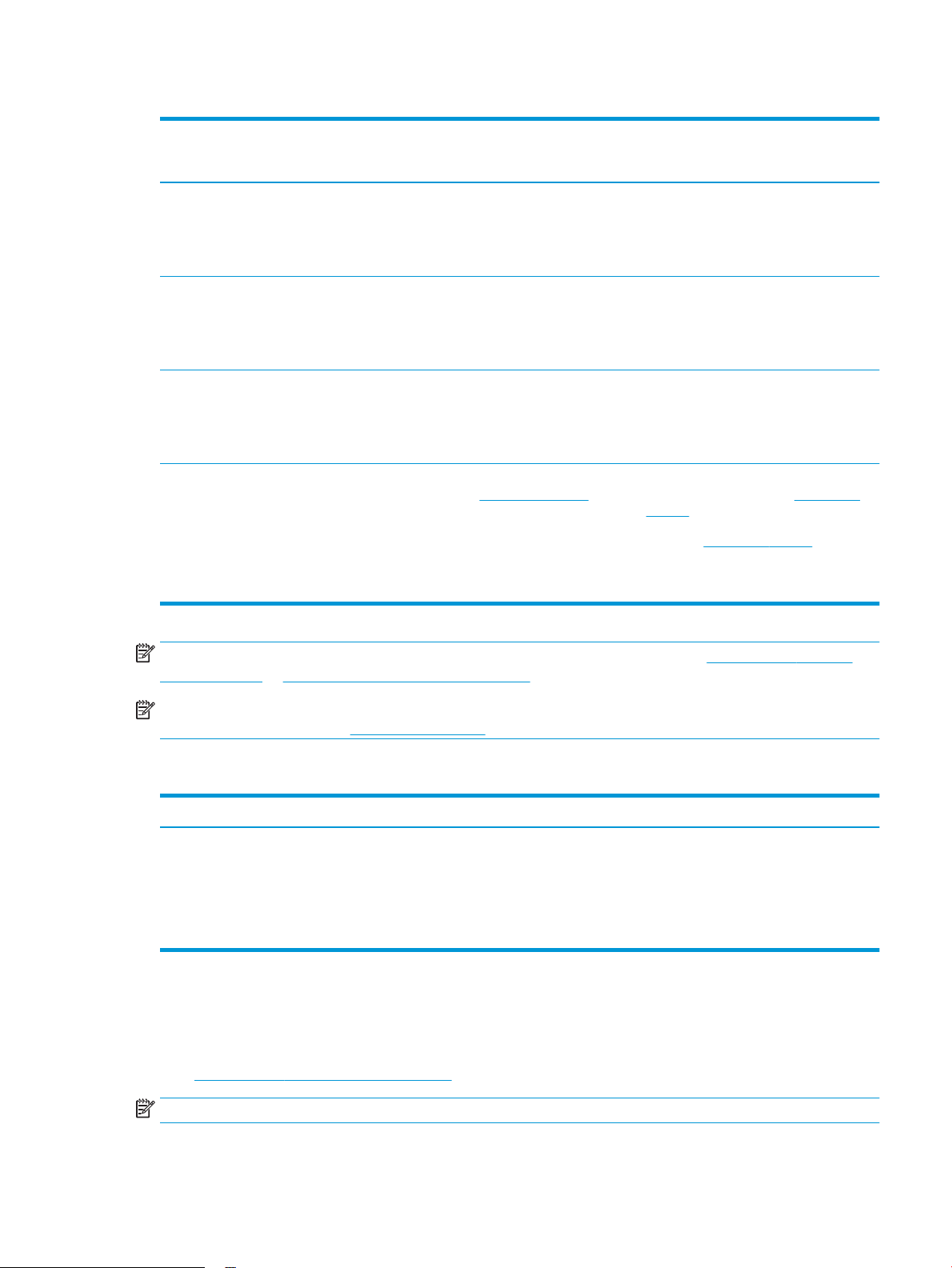
Tabell 1-1 Støttede operativsystemer og skriverdrivere (forts.)
Operativsystem Skriverdriver (for Windows eller
installeringsprogrammet på Internett for
OS X)
Windows Server 2008 R2, SP 1, 64-biters Skriverspesikk skriverdriver for HP PCL 6 er
tilgjengelig for nedlasting fra webområdet
for skriverstøtte. Last ned driveren, og bruk
Microsoft Veiviser for skriver til å installere
den.
Windows Server 2012, 64-biter Skriverspesikk skriverdriver for PCL 6 er
tilgjengelig for nedlasting fra webområdet
for skriverstøtte. Last ned driveren, og bruk
Microsoft Veiviser for skriver til å installere
den.
Windows Server 2012 R2, 64-biters Skriverspesikk skriverdriver for PCL 6 er
tilgjengelig for nedlasting fra webområdet
for skriverstøtte. Last ned driveren, og bruk
Microsoft Veiviser for skriver til å installere
den.
OS X 10.10 Yosemite, OS X 10.11 El Capitan
og OS X 10.12 Sierra
HP-skriverdriveren er tilgjengelig for
nedlasting fra 123.hp.com/LaserJet. HPinstallasjonsprogramvaren for OS X er ikke
med i installasjonsprogrammet for HPprogramvare.
Merknader
For OS X kan du laste ned
installasjonsprogrammet fra 123.hp.com/
LaserJet.
1. Gå til 123.hp.com/LaserJet.
2. Følg den angitte fremgangsmåten for
å laste ned skriverprogramvaren.
MERK: Hvis du vil ha en oppdatert liste over støttede operativsystemer, kan du gå til www.hp.com/support/
colorljM681MFP or www.hp.com/support/colorljM682MFP for HPs omfattende hjelp for skriveren.
MERK: Hvis du vil ha mer informasjon om klient- og serveroperativsystemer, og om HP UPD-driverstøtte for
denne skriveren, kan du gå til www.hp.com/go/upd. Under Mer informasjon klikker du på koblingene.
Tabell 1-2 Systemkrav
Windows OS X
●
CD-ROM-stasjon, DVD-stasjon eller en Internett-tilkobling
●
Egen USB 1.1- eller 2.0-kontakt eller en nettverkstilkobling
●
400 MB ledig plass på harddisken
●
1 GB RAM (32-biters) eller 2 GB RAM (64-biters)
Mobilutskriftsløsninger
HP tilbyr ere mobil- og ePrint-løsninger for enkel utskrift til en HP-skriver fra bærbar PC, nettbrett,
smarttelefon eller andre mobilenheter. Hvis du vil se hele listen for å nne ut hva som er det beste valget, kan du
gå til www.hp.com/go/LaserJetMobilePrinting.
MERK: Oppdater fastvaren for skriveren for å sikre at alle mobilutskrifts- og ePrint-funksjoner støttes.
●
Internett-tilkobling
●
1 GB ledig plass på harddisken
NOWW Skriverspesikasjoner 13
Page 28
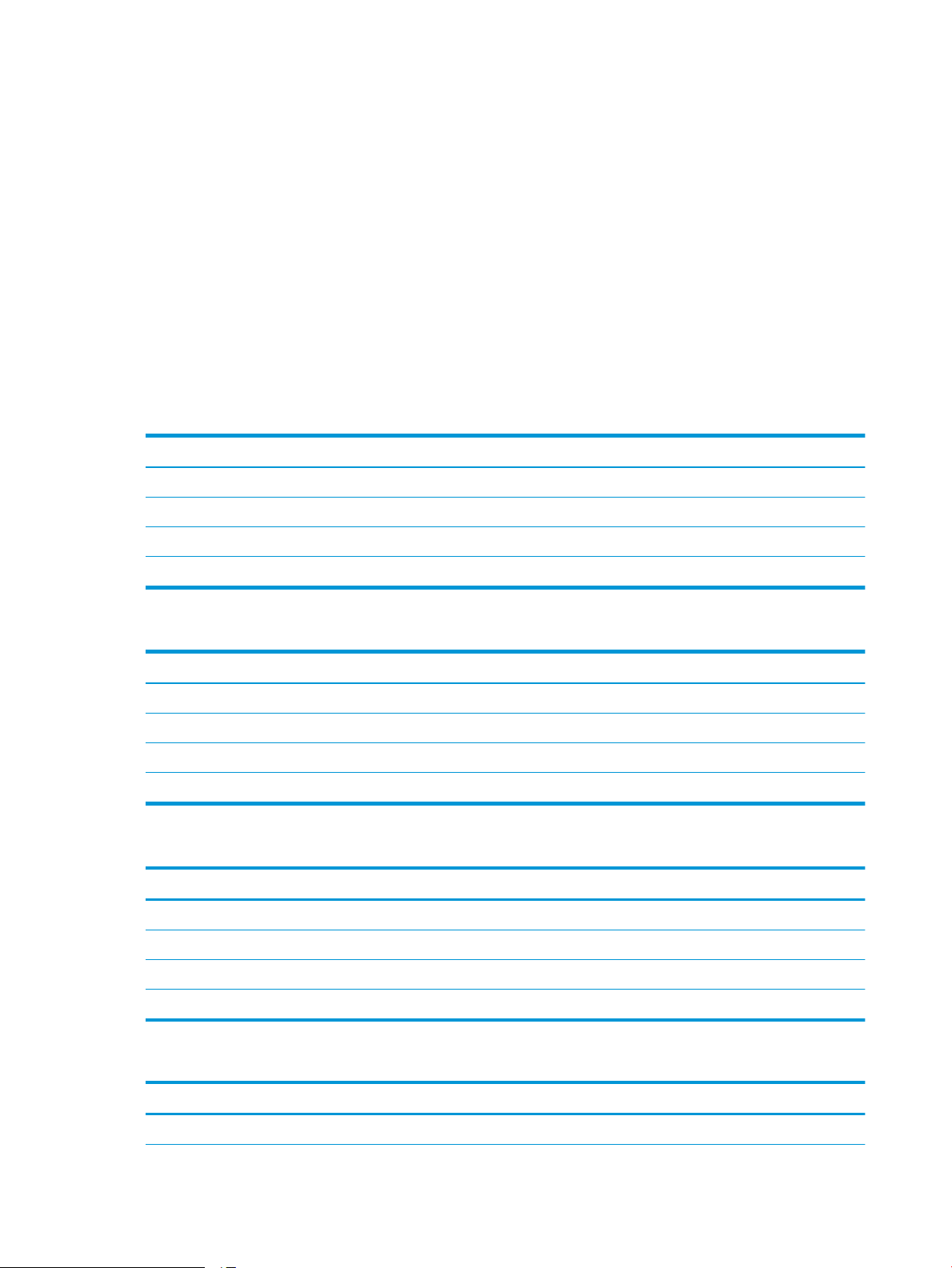
●
Wi-Fi Direct (bare trådløse modeller)
●
HP ePrint via e-post (krever at HPs webtjenester er aktivert og at skriveren er registrert hos HP Connected)
●
HP ePrint-appen (tilgjengelig for Android, iOS og Blackberry)
●
HP All-in-One Remote-appen for iOS- og Android-enheter
●
HP ePrint-programvare
●
Google Cloud Print
●
AirPrint
●
Android-utskrift
Skriverens mål
Tabell 1-3 Mål for modellene M681dh og Flow M681f
Helt lukket skriver Skriveren når alt er åpent
Høyde 658 mm 910 mm
Dybde 460 mm 770 mm
Bredde 510 mm 963 mm
Vekt 42,8 kg
Tabell 1-4 Mål for M681f-modellene
Helt lukket skriver Skriveren når alt er åpent
Høyde 1108 mm 1360 mm
Dybde 657 mm 948 mm
Bredde 657 mm 992 mm
Vekt 61,5 kg
Tabell 1-5 Mål for Flow M681z-modellene
Helt lukket skriver Skriveren når alt er åpent
Høyde 1270 mm 1529 mm
Dybde 657 mm 967 mm
Bredde 657 mm 992 mm
Vekt 75,6 kg
Tabell 1-6 Mål for Flow M682z-modellene
Helt lukket skriver Skriveren når alt er åpent
Høyde 1270 mm 1529 mm
14 Kapittel 1 Skriveroversikt NOWW
Page 29
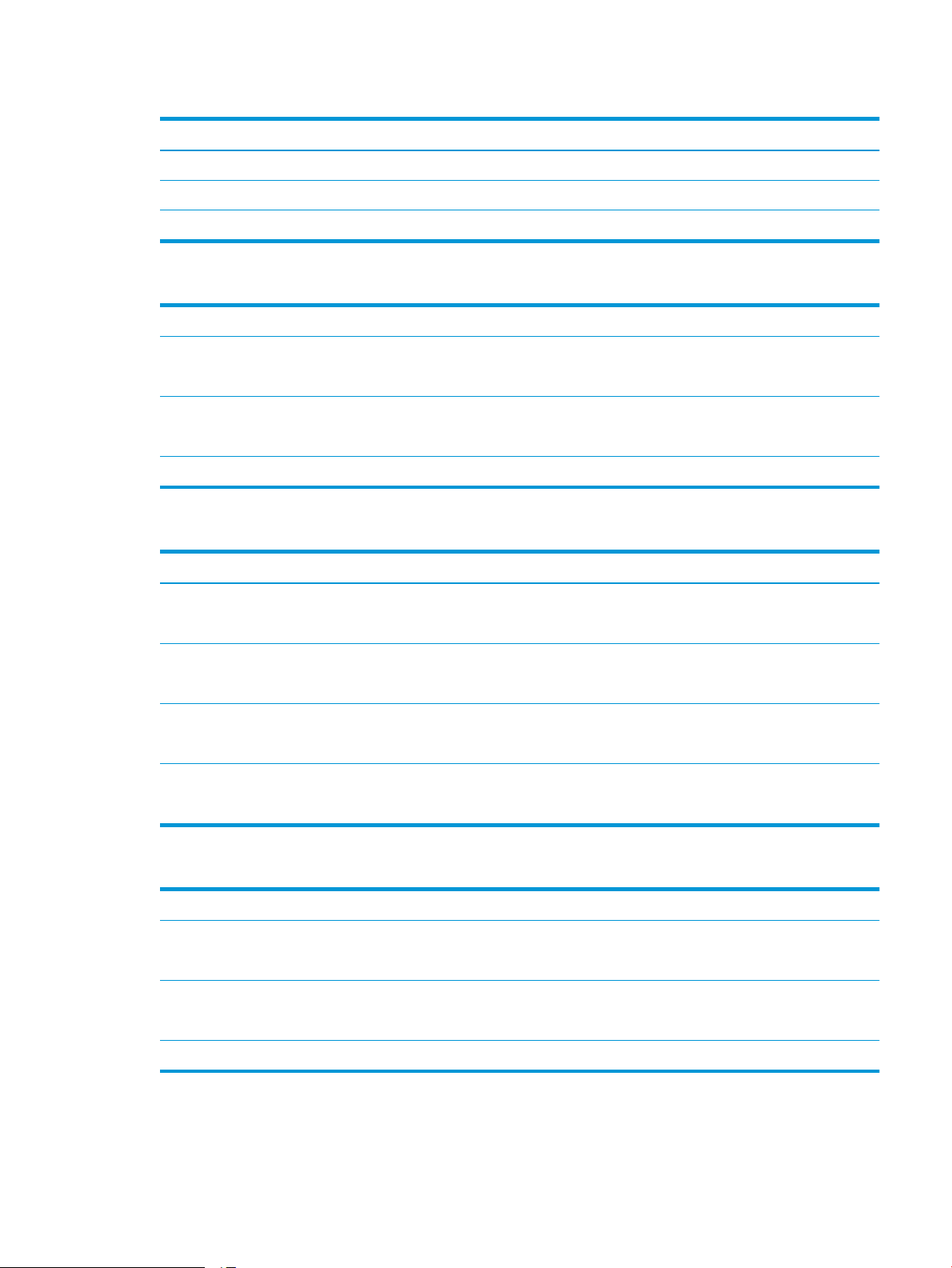
Tabell 1-6 Mål for Flow M682z-modellene (forts.)
Helt lukket skriver Skriveren når alt er åpent
Dybde 657 mm 770 mm
Bredde 657 mm 992 mm
Vekt 76,3 kg
Tabell 1-7 Mål for papirmateren med 1 x 550-ark
Høyde 130 mm
Dybde Lukket sku: 458 mm
Åpen sku: 770 mm
Bredde Lukket deksel: 510 mm
Åpent deksel: 510 mm
Vekt 6,3 kg
Tabell 1-8 Mål for skriveren med én 1 x 550-arks papirmater
Helt lukket skriver Skriveren når alt er åpent
Høyde M681dh- og Flow M681f-modellene: 788 mm
M681f-modeller: 1238 mm
Dybde M681dh- og Flow M681f-modellene: 460 mm
M681f-modeller: 657 mm
Bredde M681dh- og Flow M681f-modellene: 510 mm
M681f-modeller: 657 mm
Vekt M681dh- og Flow M681f-modellene: 49,1 kg
M681f-modeller: 67,7 kg
Tabell 1-9 Mål for 1 x 550-arks papirmater med stativ
Høyde 450 mm
Dybde Lukket sku: 657 mm
Åpen sku: 948 mm
Bredde Lukket deksel: 510 mm
Åpent deksel: 992 mm
Vekt 19,1 kg
M681dh- og Flow M681f-modellene: 1040 mm
M681f-modeller: 1490 mm
M681dh- og Flow M681f-modellene: 770 mm
M681f-modeller: 948 mm
M681dh- og Flow M681f-modellene: 963 mm
M681f-modeller: 992 mm
NOWW Skriverspesikasjoner 15
Page 30
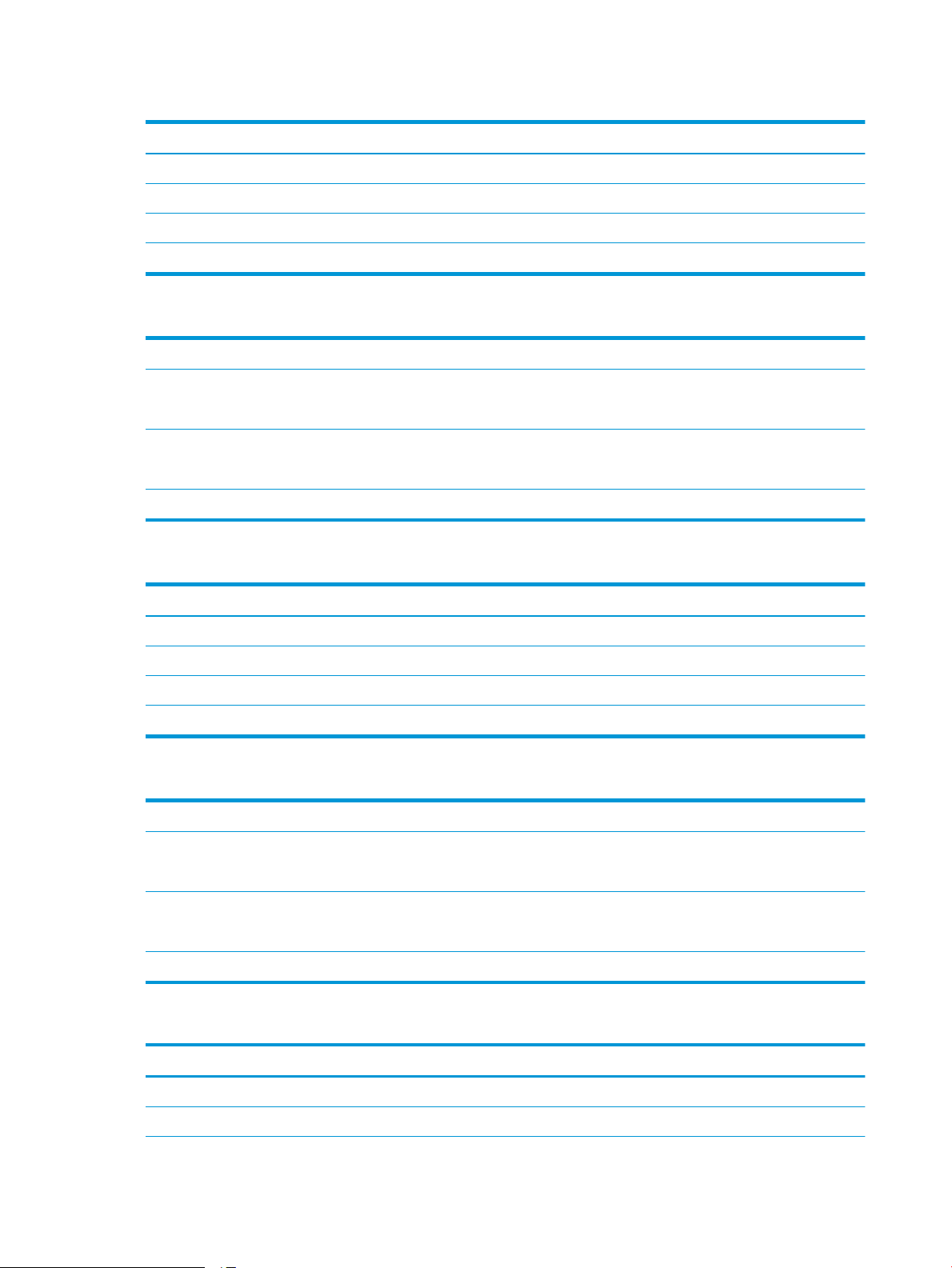
Tabell 1-10 Mål for skriveren og 1 x 550-arks papirmateren med stativ
Helt lukket skriver Skriveren når alt er åpent
Høyde 1108 mm 1360 mm
Dybde 657 mm 948 mm
Bredde 657 mm 992 mm
Vekt 61,9 kg
Tabell 1-11 Mål for 3 x 550-arks papirmater med stativ
Høyde 450 mm
Dybde Lukket sku: 657 mm
Åpen sku: 984 mm
Bredde Lukket deksel: 657 mm
Åpent deksel: 992 mm
Vekt 23,6 kg
Tabell 1-12 Mål for skriveren og 3 x 550-arks papirmateren med stativ
Helt lukket skriver Skriveren når alt er åpent
Høyde 1108 mm 1360 mm
Dybde 657 mm 984 mm
Bredde 657 mm 992 mm
Vekt 66,4 kg
Tabell 1-13 Mål for høykapasitetsinnskuen med stativ
Høyde 450 mm
Dybde Lukket sku: 657 mm
Åpen sku: 967 mm
Bredde Lukket deksel: 657 mm
Åpent deksel: 992 mm
Vekt 24,3 kg
Tabell 1-14 Mål for skriveren og høykapasitetsinnskuen med stativ
Helt lukket skriver Skriveren når alt er åpent
Høyde 1108 mm 1360 mm
Dybde 657 mm 967 mm
16 Kapittel 1 Skriveroversikt NOWW
Page 31

Tabell 1-14 Mål for skriveren og høykapasitetsinnskuen med stativ (forts.)
Helt lukket skriver Skriveren når alt er åpent
Bredde 657 mm 992 mm
Vekt 67,1 kg
Strømforbruk, elektriske spesikasjoner og lydutslipp
Se www.hp.com/support/colorljM681MFP or www.hp.com/support/colorljM682MFP for gjeldende informasjon.
FORSIKTIG: Strømkravene er basert på landet/regionen der skriveren selges. Ikke gjør om driftsspenningene.
Dette vil skade skriveren og gjøre skrivergarantien ugyldig.
Område for driftsmiljø
Tabell 1-15 Spesikasjoner for driftsmiljø
Miljø Anbefalt Tillatt
Temperatur 17 til 25 °C 15–30 °C
Relativ luftfuktighet 30 til 70 % relativ luftfuktighet (RH) 10 til 80 % relativ luftfuktighet (RH)
NOWW Skriverspesikasjoner 17
Page 32

Oppsett av skrivermaskinvare og programvareinstallering
Du nner mer informasjon i installeringsveiledningen for maskinvare som fulgte med skriveren. For mer
informasjon kan du gå til HP support på nettet.
Gå til www.hp.com/support/colorljM681MFP or www.hp.com/support/colorljM682MFP for HPs omfattende hjelp
for skriveren. Finn følgende støtte:
●
Installer og kongurer
●
Lær og bruk
●
Løse problemer
●
Laste ned oppdateringer for programvare og fastvare
●
Delta i støttefora
●
Finn informasjon om garanti og forskrifter
18 Kapittel 1 Skriveroversikt NOWW
Page 33

2 Papirskuer
●
Innføring
●
Legg i sku 1
●
Legge papir i sku 2 og 550-arks skuene
●
Legge papir i 2 000-arks høykapasitetsinnskuen
●
Legge i og skrive ut konvolutter
●
Legg i og skriv ut etiketter
●
Kongurer den valgfrie stifte-/stableenheten med tre skuer
Mer informasjon:
Den følgende informasjonen er riktig på publiseringstidspunktet. Hvis du vil ha oppdatert informasjon, kan du se
www.hp.com/support/colorljM681MFP or www.hp.com/support/colorljM682MFP.
HPs omfattende hjelp for skriveren inneholder følgende informasjon:
●
Installer og kongurer
●
Lær og bruk
●
Løse problemer
●
Laste ned oppdateringer for programvare og fastvare
●
Delta i støttefora
●
Finn informasjon om garanti og forskrifter
NOWW 19
Page 34

Innføring
FORSIKTIG: Du må ikke utvide med mer enn én papirsku om gangen.
Ikke bruk papirskuen som trappetrinn.
Hold hender unna papirskuene når de lukkes.
Alle skuer må være lukket når skriveren skal yttes.
20 Kapittel 2 Papirskuer NOWW
Page 35

Legg i sku 1
Innføring
Følgende fremgangsmåte beskriver hvordan du legger papir i sku 1. Denne skuen kan ta opptil 100 ark med
papir på 75 g/m2 eller 10 konvolutter.
. Åpne sku 1.
1
. Trekk ut skuorlengeren for å gi støtte til papiret.
2
NOWW Legg i sku 1 21
Page 36

3. Bruk den blå justeringslåsen til å justere
papirskinnene til riktig størrelse, og legg papir i
skuen. Hvis du vil ha informasjon om hvordan du
angir retning på papiret, kan du se Tabell 2-1
Papirretning for sku 1 på side 22.
Kontroller at papiret passer under linjene på
papirskinnene.
MERK: Den maksimale stabelhøyden er 10 mm,
tilsvarende ca. 100 ark på 75 g/m2.
4
. Bruk den blå justeringslåsen til å justere
sideskinnene slik at de så vidt berører papirbunken
uten å bøye papiret.
Papirretning for sku 1
Tabell 2-1 Papirretning for
Papirtype Bilderetning Tosidig-modus Papirstørrelse Slik legger du i papir
Brevhode eller
forhåndstrykt
sku 1
Stående Ensidig utskrift Letter, Legal, Executive,
Statement, Ocio
(8,5 x 13), 3 x 5, 4 x 6,
5 x 7, 5 x 8, A4, A5, A6,
RA4, B5 (JIS), B6 (JIS), L
(90 x 130 mm), 10 x 15
cm, Ocio (216 x 340),
16K 195 x 270 mm, 16K
184 x 260 mm, 16K
197 x 273 mm, japansk
postkort (postkort (JIS)),
dobbelt japansk postkort,
rotert (dobbelt postkort
(JIS))
Forsiden ned
Nedre kant først inn i skriveren
22 Kapittel 2 Papirskuer NOWW
Page 37
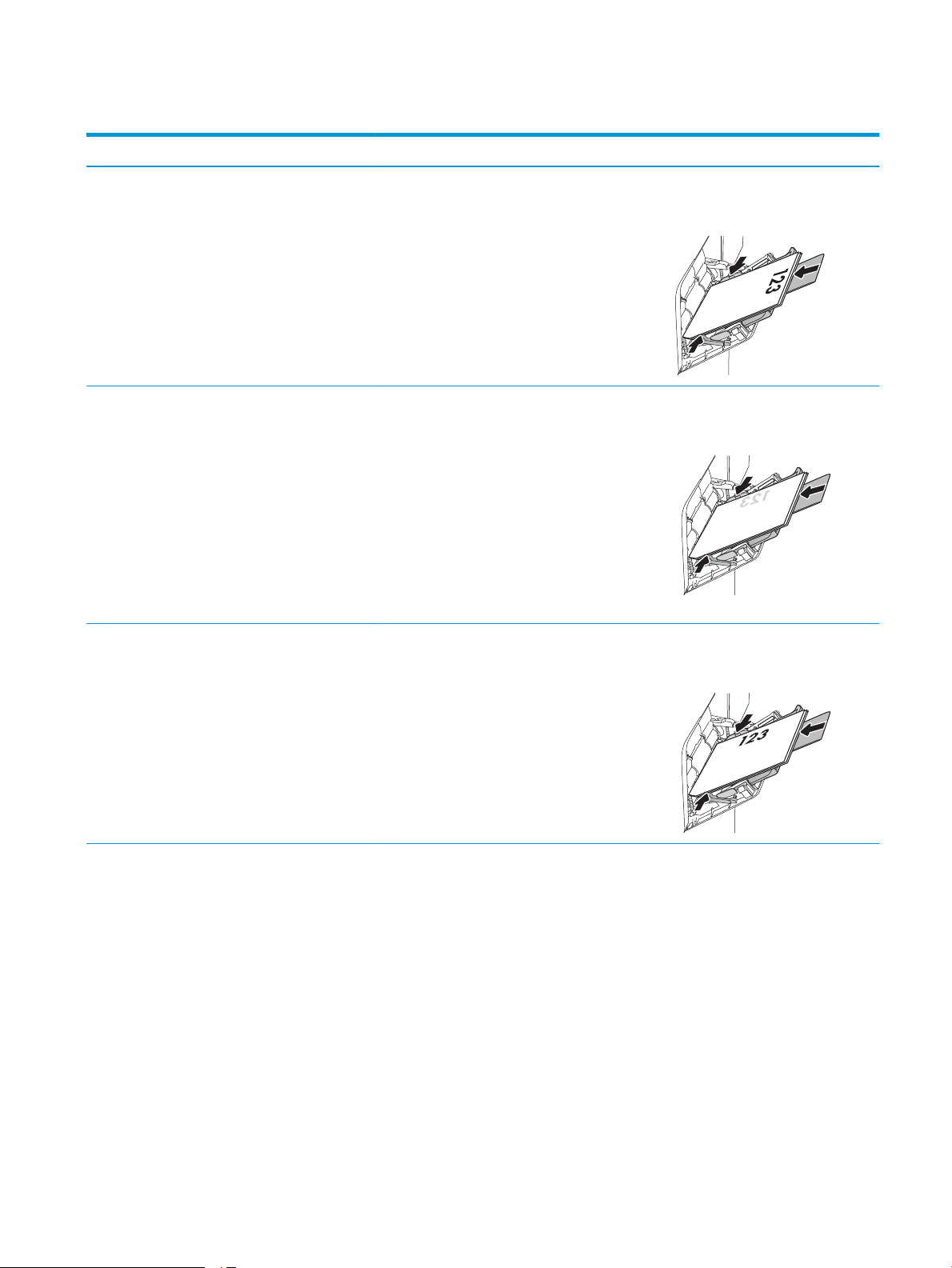
Tabell 2-1 Papirretning for sku 1 (forts.)
Papirtype Bilderetning Tosidig-modus Papirstørrelse Slik legger du i papir
Automatisk tosidig
utskrift eller med
Alternativ
brevhodemodus aktivert
Liggende Ensidig utskrift Letter, Legal, Executive,
Automatisk tosidig
utskrif
t eller med
Alternativ
brevhodemodus aktivert
Letter, Legal, Executive,
Ocio (8,5 x 13), A4, A5,
RA4, B5 (JIS), Ocio
(216 x 340), 16K
195 x 270 mm, 16K
184 x 260 mm, 16K
197 x 273 mm
S
tatement, Ocio
(8,5 x 13), 3 x 5, 4 x 6,
5 x 7, 5 x 8, A4, A5, A6,
RA4, B5 (JIS), B6 (JIS), L
(90 x 130 mm), 10 x 15
cm, Ocio (216 x 340),
16K 195 x 270 mm, 16K
184 x 260 mm, 16K
197 x 273 mm, japansk
postkort (postkort (JIS)),
dobbelt japansk postkort,
rotert (dobbelt postkort
(JIS))
Letter, Legal, Executive,
Ocio (8,5 x 13), A4, A5,
RA4, B5 (JIS), Ocio
(216 x 340), 16K
195 x 270 mm, 16K
184 x 260 mm, 16K
197 x 273 mm
Forsiden opp
Nedre kant først inn i skriveren
Forsiden ned
Øvre kant mot baksiden av skriveren
Forsiden opp
Øvre kant mot baksiden av skriveren
NOWW Legg i sku 1 23
Page 38

Tabell 2-1 Papirretning for sku 1 (forts.)
Papirtype Bilderetning Tosidig-modus Papirstørrelse Slik legger du i papir
Hullark Stående og liggende 1-sidig utskrift Letter, Legal, Executive,
Statement, Ocio
(8,5 x 13), 3 x 5, 4 x 6,
5 x 7, 5 x 8, A4, A5, A6,
RA4, B5 (JIS), B6 (JIS), L
(90 x 130 mm), 10 x 15
cm, Ocio (216 x 340),
16K 195 x 270 mm, 16K
184 x 260 mm, 16K
197 x 273 mm, japansk
postkort (postkort (JIS)),
dobbelt japansk postkort,
rotert (dobbelt postkort
(JIS))
Automatisk tosidig
utskrift eller med
Alternativ
brevhodemodus aktivert
Letter, Legal, Executive,
Ocio (8,5 x 13), A4, A5,
RA4, B5 (JIS), Ocio
(216 x 340), 16K
195 x 270 mm, 16K
184 x 260 mm, 16K
197 x 273 mm
Hull mot baksiden av skriveren
Hull mot baksiden av skriveren
Bruk Alternativ brevhodemodus
Bruk funksjonen Alternativ brevhodemodus for å legge i brevhodepapir eller forhåndstrykt papir i skuen på
samme måte som for alle jobber, uansett om du skriver ut på én eller begge sider av arket. Når du bruker denne
modusen, legger du i papir på samme måte som for automatisk tosidig utskrift.
Hvis du vil bruke funksjonen, aktiverer du den ved hjelp av menyene på skriverens kontrollpanel.
Aktivere Alternativ brevhodemodus ved hjelp av menyene på skriverens kontrollpanel
1. Velg Innstillinger-menyen på startskjermbildet til skriverens kontrollpanel.
2. Åpne disse menyene:
●
Kopier/skriv ut eller Skriv ut
●
Administrer skuer
●
Alternativ brevhodemodus
3. Velg Aktivert, og velg deretter Lagre eller OK.
24 Kapittel 2 Papirskuer NOWW
Page 39

Legge papir i sku 2 og 550-arks skuene
Innføring
Følgende fremgangsmåte beskriver hvordan du legger papir i sku 2 og i de valgfrie 550-arks skuene. Disse
skuene kan ta opptil 550 ark med papir på 75 g/m2.
MERK: Du legger papir i 550-arks skuene på samme måte som i sku 2. Bare sku 2 vises her.
FORSIKTIG: Du må ikke utvide med mer enn én
. Åpne skuen.
1
MERK: Ikke åpne
2
. Juster papirbreddeskinnene før du legger i papir,
ved å klemme på de blå justeringslåsene og justere
skinnene til størrelsen på papiret som brukes.
skuen mens den er i bruk.
papirsku om gangen.
. Juster papirlengdeskinnen ved å klemme på
3
justeringslåsen og justere skinnene til størrelsen
på papiret som brukes.
NOWW Legge papir i sku 2 og 550-arks skuene 25
Page 40

4. Legg papir i skuen. Sjekk papiret for å kontrollere
X
Y
at skinnene berører bunken lett, men ikke bøyer
den. Hvis du vil ha informasjon om hvordan du
angir retning på papiret, kan du se Tabell 2-2
Papirretning for sku 2 og 550-arks skuene
på side 27.
MERK: Ikke juster papirskinnene tett inntil
papirbunken. Juster dem til hakkene eller
markeringene i skuen.
MERK: Juster papirskinnene til riktig størrelse og
ikke legg for mye papir i skuen for å hindre
fastkjørt papir. Kontroller at toppen av bunken er
under indikatoren for full sku.
. Lukk skuen.
5
6
. Kongurasjonsmeldingen for skuene vises på
skriverens kontrollpanel.
7
. Velg OK-knappen for å godta størrelsen og typen
som er registrert, eller velg Endre-knappen for å
velge en annen papirstørrelse eller -type.
For papir med egendenert størrelse angir du Xog Y-målene for papiret når meldingen vises på
skriverens kontrollpanel.
. Velg riktig størrelse og type, og trykk deretter på
8
knappen OK.
26 Kapittel 2 Papirskuer NOWW
Page 41

Papirretning for sku 2 og 550-arks skuene
Tabell 2-2 Papirretning for sku 2 og 550-arks skuene
Papirtype Bilderetning Tosidig-modus Papirstørrelse Slik legger du i papir
Brevhode eller
forhåndstrykt
Liggende Ensidig utskrift Letter, Legal, Executive,
Automatisk tosidig
Stående Ensidig utskrift Letter, Legal, Executive,
Statement, Ocio
(8,5 x 13), 4 x 6, 5 x 7,
5 x 8, A4, A5, A6, RA4, B5
(JIS), B6 (JIS), L (90 x 130
mm), 10 x 15 cm, Ocio
(216 x 340), 16K
195 x 270 mm, 16K
184 x 260 mm, 16K
197 x 273 mm, dobbelt
japansk postkort, rotert
(dobbelt postkort (JIS))
Statement, Ocio
(8,5 x 13), 4 x 6, 5 x 7,
5 x 8, A4, A5, A6, RA4, B5
(JIS), B6 (JIS), L (90 x 130
mm), 10 x 15 cm, Ocio
(216 x 340), 16K
195 x 270 mm, 16K
184 x 260 mm, 16K
197 x 273 mm, dobbelt
japansk postkort, rotert
(dobbelt postkort (JIS))
Letter, Legal, Executive,
utskrift eller med
Alternativ
brevhodemodus aktivert
Ocio (8,5 x 13), A4, A5,
RA4, Ocio (216 x 340),
16K 195 x 270 mm, 16K
184 x 260 mm, 16K
197 x 273 mm
Forsiden opp
Øverste del av arket til venstre i skuen
Forsiden opp
Øverste del av arket mot baksiden av
skuen
Forsiden ned
Øverste del av arket mot baksiden av
skuen
NOWW Legge papir i sku 2 og 550-arks skuene 27
Page 42

Tabell 2-2 Papirretning for sku 2 og 550-arks skuene (forts.)
Papirtype Bilderetning Tosidig-modus Papirstørrelse Slik legger du i papir
Hullark Stående eller liggende 1-sidig utskrift Letter, Legal, Executive,
Statement, Ocio
(8,5 x 13), 4 x 6, 5 x 7,
5 x 8, A4, A5, A6, RA4, B5
(JIS), B6 (JIS), L (90 x 130
mm), 10 x 15 cm, Ocio
(216 x 340), 16K
195 x 270 mm, 16K
184 x 260 mm, 16K
197 x 273 mm, dobbelt
japansk postkort, rotert
(dobbelt postkort (JIS))
Automatisk tosidig
utskrift eller med
Alternativ
brevhodemodus aktivert
Letter, Legal, Executive,
Ocio (8,5 x 13), A4, A5,
RA4, Ocio (216 x 340),
16K 195 x 270 mm, 16K
184 x 260 mm, 16K
197 x 273 mm
Bruk Alternativ brevhodemodus
Hull mot baksiden av skuen
Hull mot baksiden av skuen
Bruk funksjonen Alternativ brevhodemodus for å legge i brevhodepapir eller forhåndstrykt papir i skuen på
samme måte som for alle jobber, uansett om du skriver ut på én eller begge sider av arket. Når du bruker denne
modusen, legger du i papir på samme måte som for automatisk tosidig utskrift.
Hvis du vil bruke funksjonen, aktiverer du den ved hjelp av menyene på skriverens kontrollpanel.
Aktivere Alternativ brevhodemodus ved hjelp av menyene på skriverens kontrollpanel
1. Velg Innstillinger-menyen på startskjermbildet til skriverens kontrollpanel.
2. Åpne disse menyene:
●
Kopier/skriv ut eller Skriv ut
●
Administrer skuer
●
Alternativ brevhodemodus
3. Velg Aktivert, og velg deretter Lagre eller OK.
28 Kapittel 2 Papirskuer NOWW
Page 43

Legge papir i 2 000-arks høykapasitetsinnskuen
Innføring
Følgende fremgangsmåte beskriver hvordan du legger papir i høykapasitetsinnskuen. Denne skuen kan ta
opptil 2 000 ark med papir på 75 g/m2.
. Åpne skuen.
1
MERK: Ikke åpne
. Juster papirbreddeskinnene før du legger i papir,
2
ved å klemme på den blå justeringslåsen og justere
skinnene til størrelsen på papiret som brukes.
skuen mens den er i bruk.
NOWW Legge papir i 2 000-arks høykapasitetsinnskuen 29
Page 44

3. Roter hendelen for valg av papirstørrelse til riktig
posisjon for papiret som brukes.
4. Legg papir i skuen. Sjekk papiret for å kontrollere
at skinnene berører bunken lett, men ikke bøyer
den. Hvis du vil ha informasjon om hvordan du
angir retning på papiret, kan du se Tabell 2-3
Papirretning for høykapasitetsinnsku
på side 31.
MERK: Juster papirskinnene til riktig størrelse og
ikke legg for mye papir i skuen for å hindre
fastkjørt papir. Kontroller at toppen av bunken er
under indikatoren for full sku.
5. Lukk skuen.
30 Kapittel 2 Papirskuer NOWW
Page 45

6. Kongurasjonsmeldingen for skuene vises på
skriverens kontrollpanel.
7. Velg OK-knappen for å godta størrelsen og typen
som er registrert, eller velg Endre-knappen for å
velge en annen papirstørrelse eller -type.
Papirretning for høykapasitetsinnsku
Tabell 2-3 Papirretning for høykapasitetsinnsku
Papirtype Bilderetning Tosidig-modus Papirstørrelse Slik legger du i papir
Brevhode eller
forhåndstrykt
Automatisk tosidig
Stående Ensidig utskrift Letter, Legal, A4 Forsiden opp
Øverste del av arket til venstre i skuen
Letter, Legal, A4 Forsiden ned
utskrift eller med
Alternativ
brevhodemodus aktivert
Øverste del av arket til venstre i skuen
Liggende Ensidig utskrift Letter, Legal, A4 Forsiden opp
Øverste del av arket mot baksiden av
skuen
NOWW Legge papir i 2 000-arks høykapasitetsinnskuen 31
Page 46
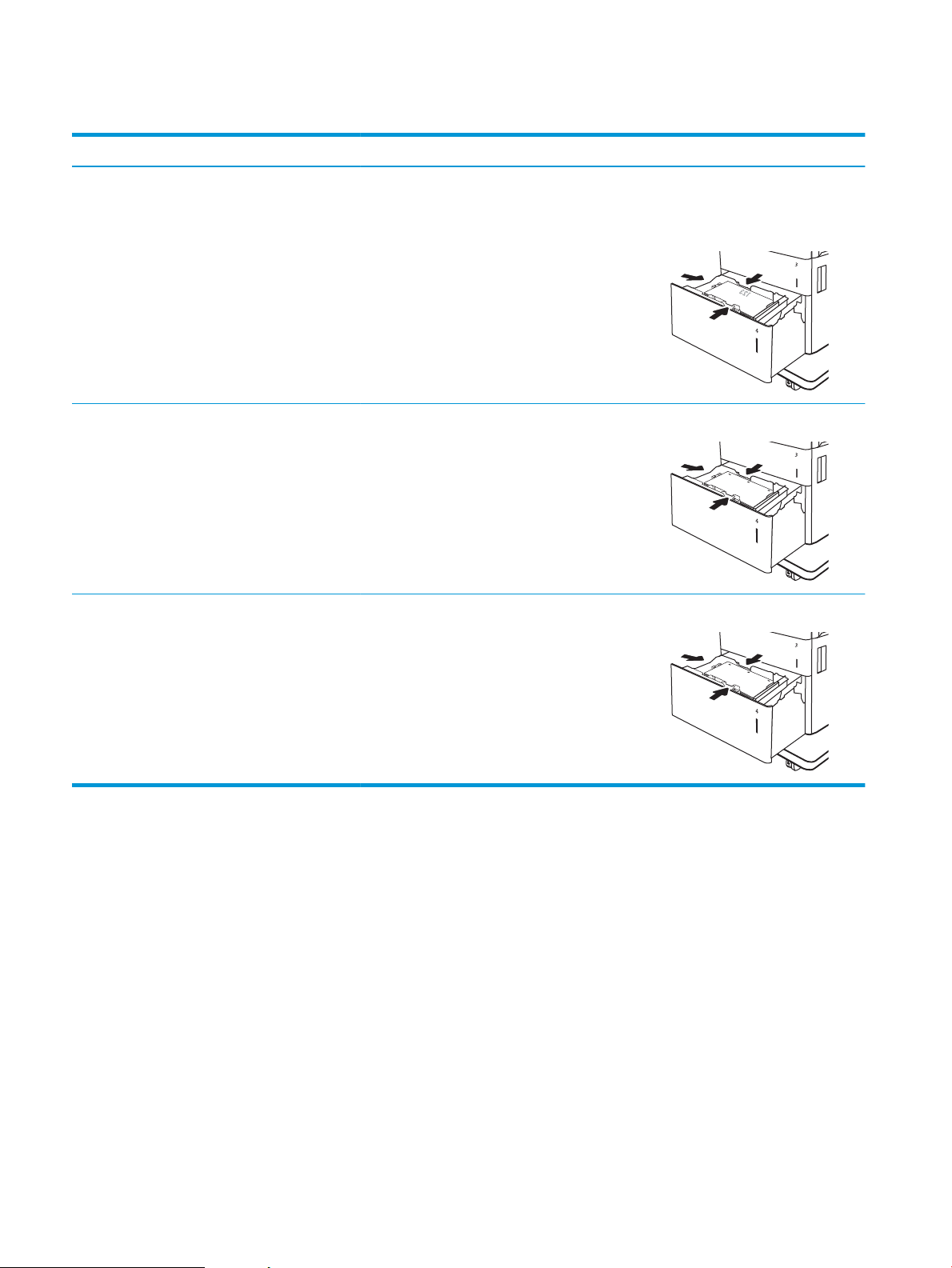
Tabell 2-3 Papirretning for høykapasitetsinnsku (forts.)
Papirtype Bilderetning Tosidig-modus Papirstørrelse Slik legger du i papir
Automatisk tosidig
utskrift eller med
Alternativ
brevhodemodus aktivert
Hullark Stående eller liggende 1-sidig utskrift Letter, Legal, A4 Hull mot baksiden av skuen
Automatisk tosidig
utskrift eller med
Alternativ
brevhodemodus aktivert
Letter, Legal, A4 Forsiden ned
Øverste del av arket mot baksiden av
skuen
Letter, Legal, A4 Hull mot baksiden av skuen
Bruk Alternativ brevhodemodus
Bruk funksjonen Alternativ brevhodemodus for å legge i brevhodepapir eller forhåndstrykt papir i skuen på
samme måte som for alle jobber, uansett om du skriver ut på én eller begge sider av arket. Når du bruker denne
modusen, legger du i papir på samme måte som for automatisk tosidig utskrift.
Hvis du vil bruke funksjonen, aktiverer du den ved hjelp av menyene på skriverens kontrollpanel.
Aktivere Alternativ brevhodemodus ved hjelp av menyene på skriverens kontrollpanel
1. Velg Innstillinger-menyen på startskjermbildet til skriverens kontrollpanel.
2. Åpne disse menyene:
32 Kapittel 2 Papirskuer NOWW
Page 47

●
Kopier/skriv ut eller Skriv ut
●
Administrer skuer
●
Alternativ brevhodemodus
3. Velg Aktivert, og velg deretter Lagre eller OK.
NOWW Legge papir i 2 000-arks høykapasitetsinnskuen 33
Page 48

Legge i og skrive ut konvolutter
Innføring
Følgende fremgangsmåte beskriver hvordan du skriver ut og legger i konvolutter. Bruk sku 1 for å skrive ut på
konvolutter. Sku 1 tar opptil 10 konvolutter
Hvis du vil skrive ut konvolutter ved å bruke alternativet for manuell mating, følger du denne fremgangsmåten
for å velge de riktige innstillingene i skriverdriveren, og legger konvoluttene i skuen etter at utskriftsjobben er
sendt til skriveren.
Skrive ut konvolutter
1. Velg alternativet Skriv ut ved hjelp av programmet.
2. Velg skriveren fra listen over skrivere, og klikk deretter på Egenskaper eller Innstillinger for å åpne
skriverdriveren.
MERK: Navnet på knappen varierer for ulike programmer.
MERK: Hvis du vil få tilgang til disse funksjonene fra en Windows 8- eller 8.1-startskjerm, velger du
Enheter, velger Utskrift og velger skriveren.
3. Klikk på fanen Papir/kvalitet.
4. Velg riktig størrelse for konvoluttene på rullegardinmenyen Papirstørrelse.
5. På rullegardinmenyen Papirtype velger du Konvolutt.
6. På rullegardinmenyen Papirkilde velger du Manuell mating.
7. Klikk på OK for å lukke dialogboksen Dokumentegenskaper.
8. I dialogboksen Skriv ut klikker du på OK for å skrive ut jobben.
Konvoluttretning
Sku Konvoluttstørrelse Slik legger du inn følgende ark:
Sku 1 Konvolutt #9, konvolutt #10, Monarch-
konvolutt, B5-konvolutt, C5-konvolutt, C6konvolutt, DL-konvolutt
Forsiden ned
Øvre kant mot forsiden av skriveren
34 Kapittel 2 Papirskuer NOWW
Page 49

Legg i og skriv ut etiketter
Innføring
Følgende fremgangsmåte beskriver hvordan du skriver ut og legger i etiketter.
Hvis du vil skrive ut på ark med etiketter, bruker du sku 2 eller en av 550-arks skuene. Sku 1 støtter ikke
etiketter.
Hvis du vil skrive ut etiketter ved å bruke alternativet for manuell mating, følger du denne fremgangsmåten for å
velge de riktige innstillingene i skriverdriveren, og legger etikettene i skuen etter at utskriftsjobben er sendt til
skriveren. Når du bruker manuell mating, venter skriveren med å skrive ut jobben til den registrerer at skuen
har blitt åpnet.
Manuell mating av etiketter
1. Velg alternativet Skriv ut ved hjelp av programmet.
2. Velg skriveren fra listen over skrivere, og klikk deretter på Egenskaper eller Innstillinger for å åpne
skriverdriveren.
MERK: Navnet på knappen varierer for ulike programmer.
MERK: Hvis du vil få tilgang til disse funksjonene fra en Windows 8- eller 8.1-startskjerm, velger du
Enheter, velger Utskrift og velger skriveren.
3. Klikk på kategorien Papir/kvalitet.
4. Velg riktig størrelse for arkene med etiketter på rullegardinmenyen Papirstørrelse.
5. På rullegardinmenyen Papirtype velger du Etiketter.
6. På rullegardinmenyen Papirkilde velger du Manuell mating.
MERK: Når du bruker manuell mating, skriver skriveren ut fra den lavest nummererte skuen som er
kongurert for riktig papirstørrelse, slik at det ikke er nødvendig å angi en bestemt sku. Hvis for eksempel
sku 2 er kongurert for etiketter, vil skriveren skrive ut fra sku 2. Hvis sku 3 er installert og kongurert
for etiketter, men sku 2 ikke er kongurert for etiketter, vil skriveren skrive ut fra sku 3.
7. Klikk på OK for å lukke dialogboksen Dokumentegenskaper.
8. I dialogboksen Skriv ut klikker du på knappen Skriv ut for å skrive ut jobben.
NOWW Legg i og skriv ut etiketter 35
Page 50

Etikettretning
Sku Slik legger du i etiketter
Sku 2 og 550-arks
skuene
Forsiden opp
Øvre kant mot høyre side av skriveren
36 Kapittel 2 Papirskuer NOWW
Page 51

Kongurer den valgfrie stifte-/stableenheten med tre skuer
1
2
Postboksen med stifter (tilbehør) kan stifte sammen dokumenter i det øverste venstre eller øverste høyre
hjørnet og den kan stable opp til 900 ark i tre utskuer. Utskuene har kongurasjonsalternativer for tre modi:
stablemodus, postboksmodus eller modus for funksjonsseparator.
●
Kongurere standard stifteplassering
●
Kongurere driftsmodusen
Kongurere standard stifteplassering
1. På startskjermbildet på skriverens kontrollpanel sveiper du til Innstillinger-menyen vises. Trykk på
Innstillinger-ikonet for å åpne menyen.
2. Åpne følgende menyer:
●
Administrer stifte-/stableenhet
●
Stift
3. Velg en stifteplassering fra listen over alternativer, og trykk deretter på Lagre. Følgende alternativer nnes:
●
None (Ingen): Ingen stifting
●
Øverst til venstre eller høyre: Hvis dokumentet er i stående format, plasseres stiften øverst til venstre
på den korte siden av papiret. Hvis dokumentet er i liggende format, plasseres stiften øverst til høyre
på den lange siden av papiret.
●
Øverst til venstre: Stiften plasseres øverst til venstre på den korte siden av papiret.
●
Øverst til høyre: Stiften plasseres øverst til høyre på den lange siden av papiret.
1 Øverste venstre hjørne papirets kortside.
Kongurere
2 Øverste høyre hjørne papirets langside.
driftsmodusen
Bruk denne fremgangsmåten for å kongurere hvordan skriveren skal sortere jobber i utskuene.
NOWW Kongurer den valgfrie stifte-/stableenheten med tre skuer 37
Page 52

Windows® 7
1. På startskjermbildet på skriverens kontrollpanel sveiper du til Innstillinger-menyen vises. Trykk på
Innstillinger-ikonet for å åpne menyen.
2. Åpne disse menyene:
●
Administrer stifte-/stableenhet
●
Operasjonsmodus
3. Velg en modus fra listen over alternativer, og trykk deretter på knappen Lagre. Følgende alternativer nnes:
●
Postboks: Skriveren plasserer jobber i ulike skuer i henhold til personen som sendte dem.
●
Stableenhet: Skriveren stabler jobber i skuene fra bunnen og opp.
●
Funksjonsseparator: Skriveren plasserer jobber i ulike skuer i henhold til skriverens funksjon, for
eksempel utskrift, kopiering eller faks.
Når du skal kongurere HP-skriverdriveren for den valgte operasjonsmodusen, gjør du følgende:
MERK: Windows XP og Vista (Server 2003/2008) HP PCL.6-drivere støtter ikke utmatingsenheter.
. Kontroller at skriveren er slått på, og at den er koblet til datamaskinen eller et nettverk.
1
.
2
Åpne Windows®-startmenyen, og klikk deretter på Enheter og skrivere.
3. Høyreklikk på navnet til skriveren, og velg deretter Skriveregenskaper.
4. Klikk på fanen
. Velg Oppdater nå. Eventuelt går du til rullegardinmenyen ved siden av Automatisk kongurasjon og velger
5
Oppdater nå.
Windows® 8.0, 8.1, og 10
. Høyreklikk nederst til venstre i skjermbildet.
1
. Velg Kontrollpanel. Under Maskinvare og lyd velger du Vis enheter og skrivere.
2
3. Høyreklikk på navnet til skriveren, og velg deretter Skriveregenskaper.
4. Klikk på fanen
. Velg Oppdater nå. Eventuelt går du til rullegardinmenyen ved siden av Automatisk kongurasjon og velger
5
Oppdater nå.
MERK: Nyere V4-drivere støtter ikke Oppdater nå. For disse driverne må du manuelt kongurere
tsmodusen under Ekstra utsku.
drif
OS X
. På Apple-menyen klikker du på Systemvalg.
1
Enhetsinnstillinger.
Enhetsinnstillinger.
. Velg Skriv ut og skann (eller Skrivere og skannere).
2
. Velg skriveren og deretter Alternativer og rekvisita. Velg Driver.
3
. Kongurer utmatingsmodus for tilbehør manuelt.
4
38 Kapittel 2 Papirskuer NOWW
Page 53

3 Rekvisita, tilbehør og deler
●
Bestill rekvisita, tilbehør og deler
●
Kongurere innstillingene for beskyttelse av HP-tonerkassetter
●
Skifte ut tonerkassettene
●
Bytte ut toneroppsamlerenheten
●
Bytte stiftekassetten (M681z- og M682z-modellene)
Mer informasjon:
Den følgende informasjonen er riktig på publiseringstidspunktet. Hvis du vil ha oppdatert informasjon, kan du se
www.hp.com/support/colorljM681MFP or www.hp.com/support/colorljM682MFP.
HPs omfattende hjelp for skriveren inneholder følgende informasjon:
●
Installer og kongurer
●
Lær og bruk
●
Løse problemer
●
Laste ned oppdateringer for programvare og fastvare
●
Delta i støttefora
●
Finn informasjon om garanti og forskrifter
NOWW 39
Page 54

Bestill rekvisita, tilbehør og deler
Bestilling
Bestille rekvisita og papir www.hp.com/go/suresupply
Bestille ekte HP-deler eller -ekstrautstyr www.hp.com/buy/parts
Bestille gjennom leverandører av service eller kundestøtte Kontakt en HP-autorisert leverandør av service eller kundestøtte.
Bestille ved hjelp av HPs innebygde webserver (EWS) I en nettleser som støttes, angir du produktets IP-adresse eller
vertsnavn i feltet for adresse/URL-adresse. HPs innebygde
webserver har en kobling til webområdet HP SureSupply, som gir
deg muligheten til å kjøpe originale HP-rekvisita.
Rekvisita og ekstrautstyr
Element Beskrivelse Kassettnummer Delenummer
Rekvisita
HP 655A svart original LaserJettonerkassett
HP 657X svart original LaserJettonerkassett med høy kapasitet
HP 655A cyan original LaserJettonerkassett
HP 657X cyan original LaserJettonerkassett med høy kapasitet
HP 655A gul original LaserJettonerkassett
HP 657X gul original LaserJettonerkassett med høy kapasitet
HP 655A magenta original LaserJettonerkassett
HP 657X magenta original LaserJettonerkassett med høy kapasitet
HP påfyllingskassett for stifter Nye stiftekassetter for M681z- og
Ekstrautstyr
HP Color LaserJet 550-arks papirsku Valgfri 550-arks papirmater
Svart erstatningstonerkassett med
standard kapasitet
Svart erstatningstonerkassett med høy
kapasitet
Cyan erstatningskassett med
standardkapasitet
Cyan erstatningstonerkassett med høy
kapasitet
Gul erstatningstonerkassett med
standard kapasitet
Gul erstatningstonerkassett med høy
kapasitet
Magenta erstatningstonerkassett med
standard kapasitet
Magenta erstatningstonerkassett med
høy kapasitet
M682z-modellene.
655A CF450A
657X CF470X
655A CF451A
657X CF471X
655A CF452A
657X CF472X
655A CF453A
657X CF473X
Ikke aktuelt J8J96A
Ikke aktuelt P1B09A
MERK: Skriveren støtter opptil to
1 x 550-arks papirmaterne med mindre
du bruker andre inndataenheter.
HP Color LaserJet 550-arks papirsku
med stativ
HP Color LaserJet 3 x 550-arks
papirsku med stativ
550-arks papirmater med stativ
(ekstrautstyr)
3 x 550-arks papirmater (tilleggsutstyr)
med stativ for å støtte skriveren
Ikke aktuelt P1B10A
Ikke aktuelt P1B11A
40 Kapittel 3 Rekvisita, tilbehør og deler NOWW
Page 55

Element Beskrivelse Kassettnummer Delenummer
HP Color LaserJet
høykapasitetspapirmater med stativ
HP LaserJet tastaturoverleggsett for
forenklet og tradisjonell kinesisk
(Bare Flow-modeller)
HP LaserJet tastaturoverleggsett for
svensk
(Bare Flow-modeller)
HP 1GB DDR3 x 32 800MMHz for 144pinners SODIMM
HP Trusted Platform Module Krypterer automatisk alle data som
HP Foreign Interface Harness Valgfrie porter for tilkobling av
HP LaserJet MFP Analog faks-tilbehør
500
HP Jetdirect 2900nw-utskriftsserver Tilbehør til trådløs USB-utskriftsserver Ikke aktuelt J8031A
HP Jetdirect 3000w NFC/trådløst
tilbehør
2 000-arks papirmater (tilleggsutstyr)
og 550-arks papirmater med stativ for
å støtte skriveren
Språkspesikt, selvklebende overlegg
for det fysiske tastaturet
Språkspesikt, selvklebende overlegg
for det fysiske tastaturet
Valgfri DIMM for å utvide minnet Ikke aktuelt E5K48A
sendes gjennom skriveren
tredjepartsenheter
Valgfritt fakstilbehør til dh-modellen Ikke aktuelt CC487A
Wi-Fi Direct-tilbehør for
berøringsutskrift fra mobile enheter
Ikke aktuelt P1B12A
Ikke aktuelt A7W12A
Ikke aktuelt A7W14A
Ikke aktuelt F5S62A
Ikke aktuelt B5L31A
Ikke aktuelt J8030A
HP interne USB-porter To innebygde USB-porter for å koble til
tredjepartsenheter
Vedlikeholds-/forbruksvarer med lang levetid
Vedlikeholds/LLC-sett Delenummer Beregnet levetid
HP LaserJet 110 V vedlikeholdssett P1B91A
HP LaserJet 220V vedlikeholdssett P1B92A
HP LaserJet overføringsbeltesett P1B93A
HP LaserJet toneroppsamlerenhet P1B94A
Erstatningssett for ADF-valse til HP 300 J8J95A
1
Levetidsspesikasjoner
levetid/ytelsen for hver enhet ved vanlig bruk varierer avhengig av bruk, miljø, papir og andre faktorer. Det gis ingen garanti for beregnet
levetid.
*
LLC-testforhold
●
Utskriftsdekning: 5 % jevnt fordelt over siden
●
Miljø: 17 °C til 25 °C; 30–70 % relativ luftfuktighet (RH)
for vedlikeholds-/LLC-forbruksvarer er beregninger basert på LLC-testforholdene oppført nedenfor. Den faktiske
Ikke aktuelt B5L28A
150 000 sider
150 000 sider
150 000 sider
100 000 sider
150 000 sider
1
*
*
*
*
*
●
Størrelse på utskriftsmateriale: Letter/A4
NOWW Bestill rekvisita, tilbehør og deler 41
Page 56

●
Vekt på utskriftsmateriale: 75 g/m2 vanlig papir
●
Jobbstørrelse: 4 sider
●
Kortsidemating (A3) (dvs, utskriftsmateriale i Legal-størrelse)
Faktorer som kan redusere levetiden fra vilkårene ovenfor:
●
Utskriftsmateriale smalere enn Letter/A4-bredder (termisk hastighetsreduksjon gir ere omdreininger)
●
Papir som er tyngre enn 75 g/m2 (tyngre utskriftsmaterialer gir større belastning på skriverens
omponenter)
k
●
Utskriftsjobber mindre enn 4 sider (mindre jobber betyr ere termiske sykluser og ere omdreininger)
Egenreparasjonsdeler
Deler for CSR (Customer Self-Repair) er tilgjengelige for mange HP LaserJet-skrivere for å redusere
eparasjonstid. Hvis du vil ha mer informasjon om CSR-programmet og fordelene med det, kan du se
r
www.hp.com/go/csr-support og www.hp.com/go/csr-faq.
Originale erstatningsdeler fra HP kan bestilles på www.hp.com/buy/parts eller ved å kontakte en tjeneste- eller
tøtteleverandør som er godkjent av HP. Ett av følgende er nødvendig når du bestiller noe: delenummer,
s
serienummer (står på baksiden av skriveren), produktnummer eller skrivernavn.
●
Deler som er merket
Obligatorisk under alternativer for egenreparasjon, skal installeres av kunder, med
mindre du er villig til å betale for at en servicerepresentant fra HP utfører reparasjonen. HPs skrivergaranti
dekker ikke kundestøtte på stedet eller retur til lager for disse delene.
●
Deler som er merket Valgfritt hva angår egenreparasjon, kan på anmodning installeres av en
vicerepresentant fra HP uten ekstra kostnader i løpet av skriverens garantiperiode.
ser
Alternativer for
Artikkel Beskrivelse
1 x 550 papirmatersett Erstatning for 1 x 500-arks mater Obligatorisk P1B09-67901
Sikker harddisk Erstatningsharddisk Obligatorisk B5L29-67903
HP 1GB DDR3 x 32 800MHz for 144-pinners
SODIMM
Analogt tilbehørssett for FAX 500 Erstatning for faksskort Obligatorisk B5L53-67901
HP klarert plattformmodulsett Ekstra klarert plattformmodul Obligatorisk B5L31-67902
HP Foreign Interface Harness-sett Ekstra Foreign Interface Harness Obligatorisk F5S62-61001
HP Jetdirect 2900nw-utskriftsserver Ekstra tilbehør til trådløs USB-
HP Jetdirect 3000w NFC/trådløst tilbehør Ekstra Wireless Direct-skrivertilbehør for
Erstatning for minne-DIMM Obligatorisk E5K48-67902
tsserver
utskrif
berøringsutskrift fra mobilenheter
egenreparasjon Delenummer
Obligatorisk J8031-61001
Obligatorisk J8030-61001
Hvit skannerbakgrunn Erstatningsbakgrunn for skanneren (hvit
plast)
Kontrollpanelsett Nytt kontrollpanel med berøringsskjerm Obligatorisk 5851-7210
Festeklipssammenstilling Erstatning for festeklips for baksiden av den
hvite skriverbakgrunnen
Obligatorisk 5851-7206
Obligatorisk 5851-7207
42 Kapittel 3 Rekvisita, tilbehør og deler NOWW
Page 57

Alternativer for
Artikkel Beskrivelse
ADM-vedlikeholdssett Vedlikeholdssett for dokumentmateren Obligatorisk 5851-7202
Engelsk (USA) tastatursett Erstatningstastatur for Flow-modeller Obligatorisk B5L47-67019
Storbritannia Engelsk tastatursett Erstatningstastatur for Flow-modeller Obligatorisk B5L47-67020
egenreparasjon Delenummer
Tastaturoverleggsett
Fransk, italiensk, russisk, tysk, engelsk
(Storbritannia) spansk
Tastaturoverleggsett
Fransk (Canada), spansk (latinamerikansk),
spansk (USA)
Tastaturoverleggsett
Fransk (Sveits), tysk (Sveits), dansk
Tastaturoverleggsett
Forenklet kinesisk, tradisjonell kinesisk
Tastaturoverleggsett
Spansk, portugisisk
Tastaturoverleggsett
Japansk (KG og KT)
Erstatningstastaturoverlegg for Flowmodeller
Erstatningstastaturoverlegg for Flowmodeller
Erstatningstastaturoverlegg for Flowmodeller
Erstatningstastaturoverlegg for Flowmodeller
Erstatningstastaturoverlegg for Flowmodeller
Erstatningstastaturoverlegg for Flowmodeller
Obligatorisk 5851-6019
Obligatorisk 5851-6020
Obligatorisk 5851-6021
Obligatorisk 5851-6022
Obligatorisk 5851-6023
Obligatorisk 5851-6024
NOWW Bestill rekvisita, tilbehør og deler 43
Page 58

Kongurere innstillingene for beskyttelse av HP-tonerkassetter
●
Innføring
●
Aktivere eller deaktivere Kassettretningslinjene
●
Aktivere eller deaktivere Kassettbeskyttelse
Innføring
Bruk HPs kassettretningslinjer og kassettbeskyttelse til å kontrollere hvilke kassetter som installeres i skriveren,
og beskytte kassettene som installeres fra tyveri. Disse funksjonene er tilgjengelig med HP FutureSmart versjon
3 og nyere.
●
Kassettretningslinjer: Denne funksjonen beskytter skriveren fra falske tonerkassetter ved å kun tillate at
ekte HP-kassettene kan brukes med skriveren. Bruk av ekte HP-kassetter sikrer den beste
utskriftskvaliteten. Når noen installerer en kassett som ikke er en ekte HP-kassett, viser skriverens
kontrollpanel en melding om at kassetten ikke er godkjent. Den gir også informasjon som forklarer hvordan
du fortsetter.
●
Kassettbeskyttelse: Denne funksjonen knytter permanent tonerkassetter til en bestemt skriver, eller en
skrivergruppe, slik at de ikke kan brukes i andre skrivere. Å beskytte kassetter beskytter investeringen. Hvis
noen forsøker å overføre en beskyttet kassett fra den opprinnelige skriveren til en uautorisert skriver når
denne funksjonen er aktivert, vil ikke den skriveren skrive ut med den beskyttede kassetten. Skriverens
kontrollpanel viser en melding om at kassetten er beskyttet. Den gir også informasjon som forklarer
hvordan du fortsetter.
FORSIKTIG: Når du har aktivert kassettbeskyttelse for skriveren, blir alle etterfølgende tonerkassetter
som installeres i skriveren, automatisk og permanent beskyttet. Hvis du vil unngå å beskytte en ny kassett,
kan du deaktivere funksjonen før du installerer den nye kassetten.
Å deaktivere funksjonen er ikke det samme som å slå av beskyttelsen for kassettene som er installert.
Begge funksjonene er deaktivert som standard. Følg denne fremgangsmåten for å aktivere eller deaktivere dem.
Aktivere eller deaktivere Kassettretningslinjene
MERK: Hvis du vil aktivere eller deaktivere denne funksjonen, må du kanskje angi et administratorpassord.
Bruk skriverens kontrollpanel til å aktivere Kassettretningslinjene
1. Velg Innstillinger-menyen på startskjermbildet til skriverens kontrollpanel.
2. Åpne disse menyene:
●
Håndtere rekvisita
●
Retningslinjer for tonerkassetter
3. Velg Autorisert HP.
Bruk skriverens kontrollpanel til å deaktivere Kassettretningslinjene
MERK: Hvis du vil aktivere eller deaktivere denne funksjonen, må du kanskje angi et administratorpassord.
44 Kapittel 3 Rekvisita, tilbehør og deler NOWW
Page 59
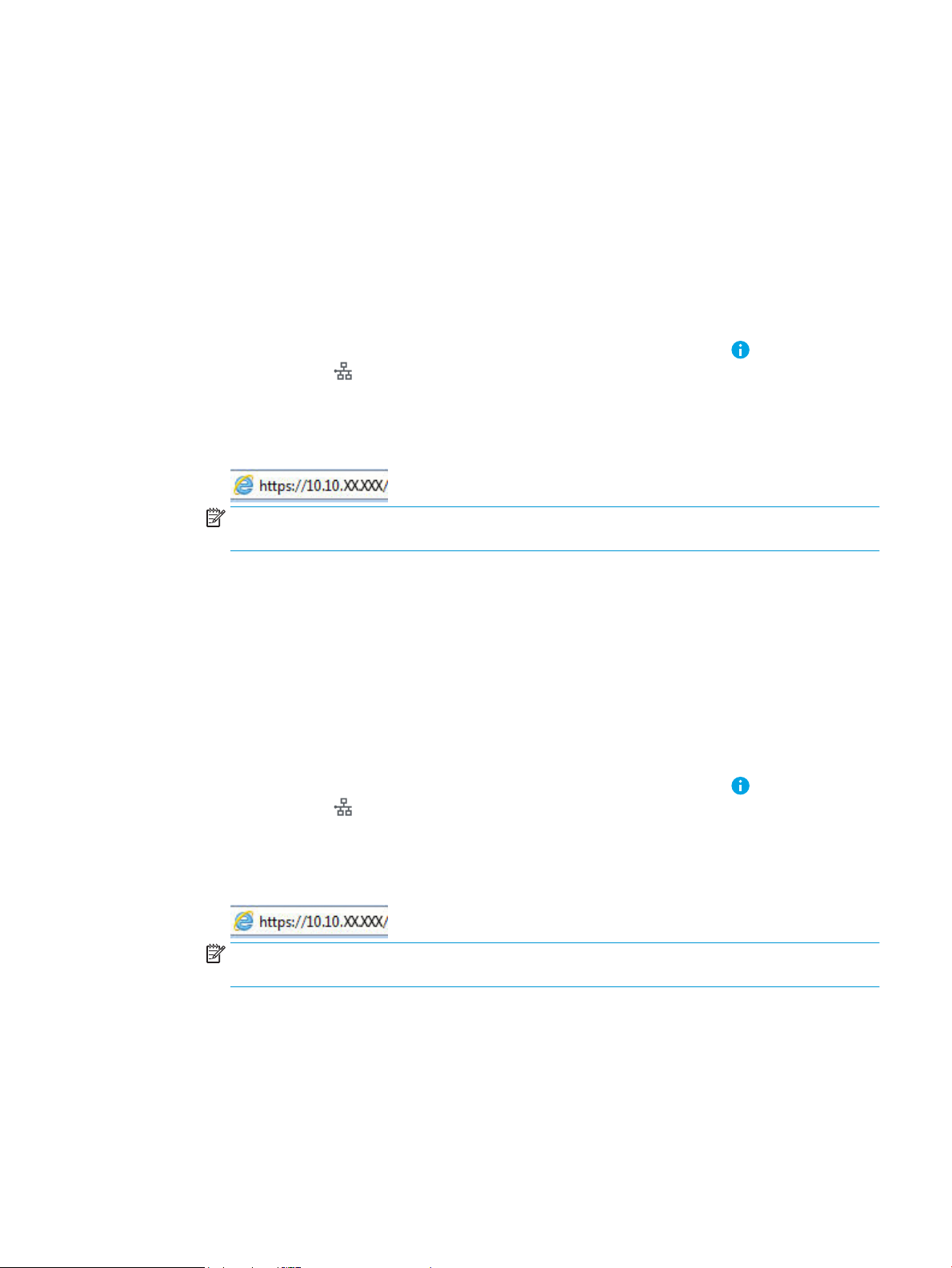
1. Velg Innstillinger-menyen på startskjermbildet til skriverens kontrollpanel.
2. Åpne disse menyene:
●
Håndtere rekvisita
●
Retningslinjer for tonerkassetter
3. Velg Av.
Bruk HPs innebygde webserver (EWS) til å aktivere Kassettretningslinjene
1. Åpne HPs innebygde webserver (EWS):
a.
På startskjermbildet på skriverens kontrollpanel, velger du Informasjon-ikonet og deretter
Nett
verk-ikonet
b. Åpne en nettleser, og skriv inn IP-adressen eller vertsnavnet nøyaktig slik det vises på skriverens
kontrollpanel, i adressefeltet i nettleseren. Trykk på Enter på tastaturet. Den innebygde webserveren
åpnes.
MERK: Hvis nettleseren viser en melding om at det kanskje ikke er trygt å besøke nettstedet, velger
du alternativet for å fortsette til nettstedet. Datamaskinen skades ikke av å besøke dette nettstedet.
for å vise IP-adressen eller vertsnavnet.
2. Åpne kategorien Kopier / skriv ut.
3. Velg Administrer rekvisita fra den venstre navigasjonsruten.
4. Velg Autorisert HP fra nedtrekkslisten Kassettretningslinjer i området Rekvisitainnstillinger.
5. Klikk på Bruk for å lagre endringene.
Bruk HPs innebygde webserver (EWS) til å deaktivere Kassettretningslinjene
1. Åpne HPs innebygde webserver (EWS):
a.
På startskjermbildet på skriverens kontrollpanel, velger du Informasjon-ikonet og deretter
Nett
verk-ikonet
b. Åpne en nettleser, og skriv inn IP-adressen eller vertsnavnet nøyaktig slik det vises på skriverens
kontrollpanel, i adressefeltet i nettleseren. Trykk på Enter på tastaturet. Den innebygde webserveren
åpnes.
MERK: Hvis nettleseren viser en melding om at det kanskje ikke er trygt å besøke nettstedet, velger
du alternativet for å fortsette til nettstedet. Datamaskinen skades ikke av å besøke dette nettstedet.
2. Åpne kategorien Kopier / skriv ut.
for å vise IP-adressen eller vertsnavnet.
3. Velg Administrer rekvisita fra den venstre navigasjonsruten.
4. Velg Av fra nedtrekkslisten Kassettretningslinjer i området Rekvisitainnstillinger.
5. Klikk på Bruk for å lagre endringene.
NOWW Kongurere innstillingene for beskyttelse av HP-tonerkassetter 45
Page 60

Feilsøke feilmeldinger om Kassettretningslinjer i kontrollpanelet
Feilmelding Beskrivelse Anbefalt handling
10.0X.30 Uautorisert <farge> kassett Administratoren har kongurert at denne
skriveren bare skal bruke ekte HP-rekvisita
som fortsatt er under garanti. Du må bytte
ut kassetten for å kunne fortsette
utskriften.
Aktivere eller deaktivere Kassettbeskyttelse
MERK: Hvis du vil aktivere eller deaktivere denne funksjonen, må du kanskje angi et administratorpassord.
Bruk skriverens kontrollpanel til å aktivere Kassettbeskyttelse
1. Velg Innstillinger-menyen på startskjermbildet til skriverens kontrollpanel.
2. Åpne disse menyene:
●
Håndtere rekvisita
●
Kassettbeskyttelse
3. Velg Beskytt kassetter.
Bytte kassetten med en ekte HPtonerkassett.
Hvis du mener at du har kjøpt
originalrekvisita fra HP, kan du gå til
www.hp.com/go/anticounterfeit for å
fastslå om tonerkassetten er en original HPkassett og nne ut hva du kan gjøre hvis det
ikke er en original HP-kassett.
4. Når skriveren ber deg om å bekrefte, velger du Fortsett for å aktivere funksjonen.
FORSIKTIG: Når du har aktivert kassettbeskyttelse for skriveren, blir alle etterfølgende tonerkassetter
som installeres i skriveren, automatisk og permanent beskyttet. Hvis du vil unngå å beskytte en ny kassett,
kan du deaktivere funksjonen før du installerer den nye kassetten.
Å deaktivere funksjonen er ikke det samme som å slå av beskyttelsen for kassettene som er installert.
Bruk skriverens kontrollpanel til å deaktivere Kassettbeskyttelse
1. Velg Innstillinger-menyen på startskjermbildet til skriverens kontrollpanel.
2. Åpne disse menyene:
●
Håndtere rekvisita
●
Kassettbeskyttelse
3. Velg Av.
Bruk HPs innebygde webserver (EWS) til å aktivere Kassettbeskyttelse
1. Åpne HPs innebygde webserver (EWS):
a.
På startskjermbildet på skriverens kontrollpanel, velger du Informasjon-ikonet og deretter
Nett
verk-ikonet
for å vise IP-adressen eller vertsnavnet.
46 Kapittel 3 Rekvisita, tilbehør og deler NOWW
Page 61

b. Åpne en nettleser, og skriv inn IP-adressen eller vertsnavnet nøyaktig slik det vises på skriverens
kontrollpanel, i adressefeltet i nettleseren. Trykk på Enter på tastaturet. Den innebygde webserveren
åpnes.
MERK: Hvis nettleseren viser en melding om at det kanskje ikke er trygt å besøke nettstedet, velger
du alternativet for å fortsette til nettstedet. Datamaskinen skades ikke av å besøke dette nettstedet.
2. Åpne kategorien Kopier / skriv ut.
3. Velg Administrer rekvisita fra den venstre navigasjonsruten.
4. Velg Beskytt kassetter fra nedtrekkslisten Kassettbeskyttelse i området Rekvisitainnstillinger.
5. Klikk på Bruk for å lagre endringene.
FORSIKTIG: Når du har aktivert kassettbeskyttelse for skriveren, blir alle etterfølgende tonerkassetter
som installeres i skriveren, automatisk og permanent beskyttet. Hvis du vil unngå å beskytte en ny kassett,
kan du deaktivere funksjonen før du installerer den nye kassetten.
Å deaktivere funksjonen er ikke det samme som å slå av beskyttelsen for kassettene som er installert.
Bruk HPs innebygde webserver (EWS) til å deaktivere Kassettbeskyttelse
1. Åpne HPs innebygde webserver (EWS):
a.
På startskjermbildet på skriverens kontrollpanel, velger du Informasjon-ikonet og deretter
Nett
verk-ikonet
b. Åpne en nettleser, og skriv inn IP-adressen eller vertsnavnet nøyaktig slik det vises på skriverens
kontrollpanel, i adressefeltet i nettleseren. Trykk på Enter på tastaturet. Den innebygde webserveren
åpnes.
MERK: Hvis nettleseren viser en melding om at det kanskje ikke er trygt å besøke nettstedet, velger
du alternativet for å fortsette til nettstedet. Datamaskinen skades ikke av å besøke dette nettstedet.
2. Åpne kategorien Kopier / skriv ut.
3. Velg Administrer rekvisita fra den venstre navigasjonsruten.
4. Velg Av fra nedtrekkslisten Kassettbeskyttelse i området Rekvisitainnstillinger.
5. Klikk på Bruk for å lagre endringene.
for å vise IP-adressen eller vertsnavnet.
NOWW Kongurere innstillingene for beskyttelse av HP-tonerkassetter 47
Page 62

Feilsøke feilmeldinger om Kassettbeskyttelse i kontrollpanelet
Feilmelding Beskrivelse Anbefalt handling
10.0X.57 Beskyttet <farge> kassett Kassetten kan bare brukes i skriveren eller
skrivergruppen som opprinnelig beskyttet
den med HP Cartridge Protection.
Med funksjonen Cartridge Protection kan en
administrator begrense kassetter slik at de
bare fungerer i én skriver eller én
skrivergruppe. Du må bytte ut kassetten for
å kunne fortsette utskriften.
Bytte kassetten med en ny tonerkassett.
48 Kapittel 3 Rekvisita, tilbehør og deler NOWW
Page 63

Skifte ut tonerkassettene
Informasjon om tonerkassett
Skriveren viser når det er lite og svært lite igjen i en tonerkassett. Den faktiske gjenværende levetiden til
tonerkassetten kan variere. Du bør ha en ny tonerkassett klar, slik at du kan skifte kassetten når
utskriftskvaliteten ikke lenger er tilfredsstillende.
Hvis du vil kjøpe tonerkassetter eller kontrollere hvilke tonerkassetter som er kompatible med skriveren, kan du
gå til HP SureSupply via koblingen www.hp.com/go/suresupply. Bla til bunnen av siden, og kontroller at land/
område er riktig.
Skriveren bruker re farger og har én tonerkassett for hver farge: gul (Y), magenta (M), cyan (C) og svart (K).
Tonerkassettene er på innsiden av frontdekselet.
Element Beskrivelse Kassettnummer Delenummer
HP 655A svart original LaserJettonerkassett
HP 657X svart original LaserJettonerkassett med høy kapasitet
HP 655A cyan original LaserJettonerkassett
HP 657X cyan original LaserJettonerkassett med høy kapasitet
HP 655A gul original LaserJettonerkassett
HP 657X gul original LaserJettonerkassett med høy kapasitet
HP 655A magenta original
LaserJet-tonerkassett
HP 657X magenta original
LaserJet-tonerkassett med høy
kapasitet
Svart erstatningstonerkassett
med standard kapasitet
Svart erstatningstonerkassett
med høy kapasitet
Cyan erstatningskassett med
standard kapasitet
Cyan erstatningstonerkassett
med høy kapasitet
Gul erstatningstonerkassett
med standard kapasitet
Gul erstatningstonerkassett
med høy kapasitet
Magenta
erstatningstonerkassett med
standard kapasitet
Magenta
erstatningstonerkassett med
høy kapasitet
655A CF450A
657X CF470X
655A CF451A
657X CF471X
655A CF452A
657X CF472X
655A CF453A
657X CF473X
MERK: Tonerkassetter med høy kapasitet inneholder mer toner enn standardkassetter, slik at de kan skrive ut
ere sider. Hvis du vil ha mer informasjon, kan du gå til www.hp.com/go/learnaboutsupplies.
Ikke ta tonerkassetten ut av innpakningen før du skal bruke den.
FORSIKTIG: Unngå skade på tonerkassetten. Utsett den ikke for lys i mer enn noen få minutter. Hvis
tonerkassetten må tas ut av skriveren over en lengre periode, må du dekke til den grønne bildetrommelen.
Illustrasjonen nedenfor viser tonerkassettkomponentene.
NOWW Skifte ut tonerkassettene 49
Page 64
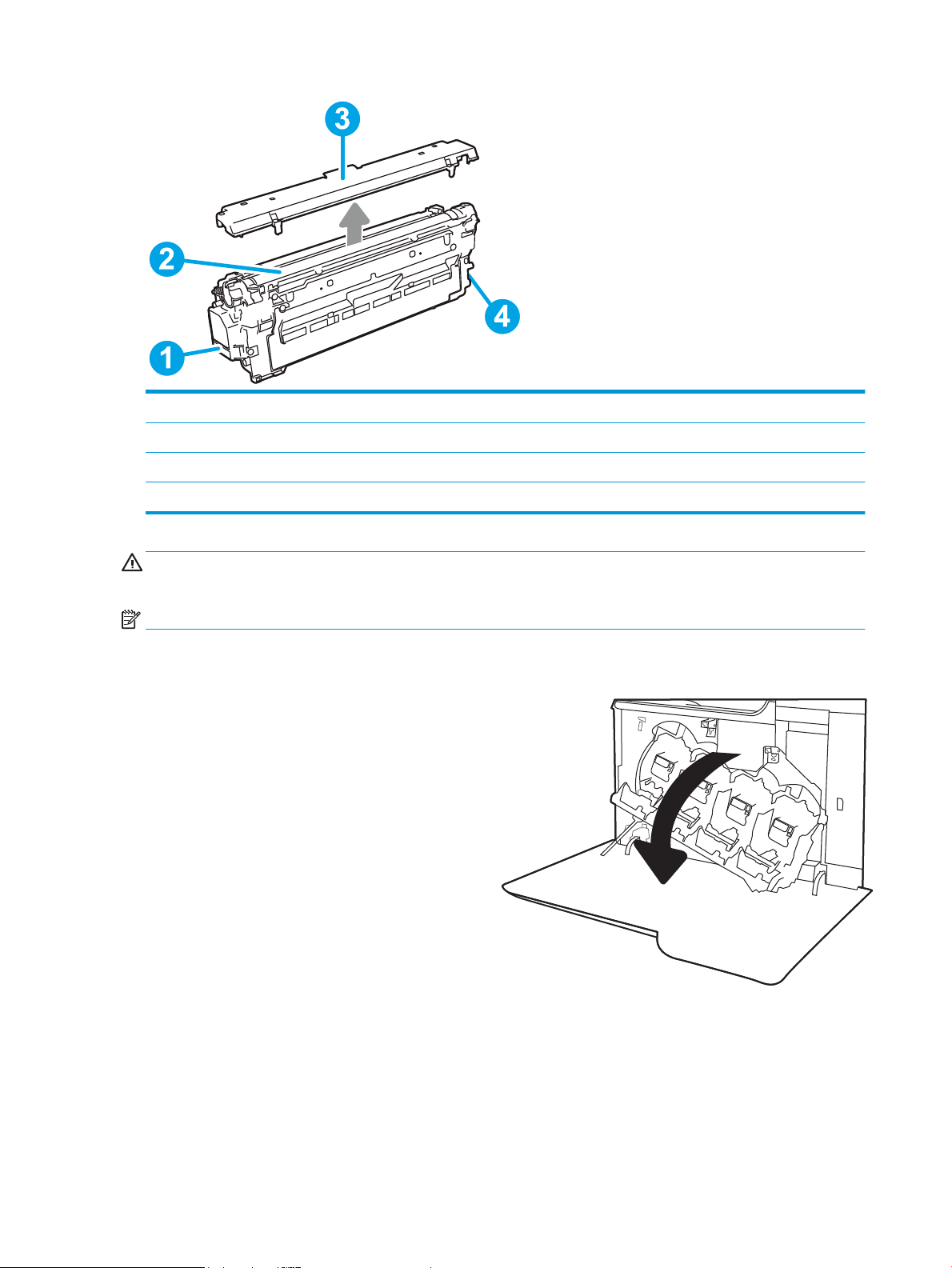
1 Håndtak
2 Bildetrommel
3 Beskyttende lag
4 Minnebrikke
FORSIKTIG: Hvis du får toner på klærne, bør du tørke det av med en tørr klut og vaske klærne i kaldt vann.
Bruk
er du varmt vann, smitter toneren av på stoet.
MERK: Du
nner informasjon om hvordan du resirkulerer brukte tonerkassetter, i tonerkassettboksen.
Ta ut og sette inn nye tonerkassetter
1
. Åpne frontdekselet.
50 Kapittel 3 Rekvisita, tilbehør og deler NOWW
Page 65
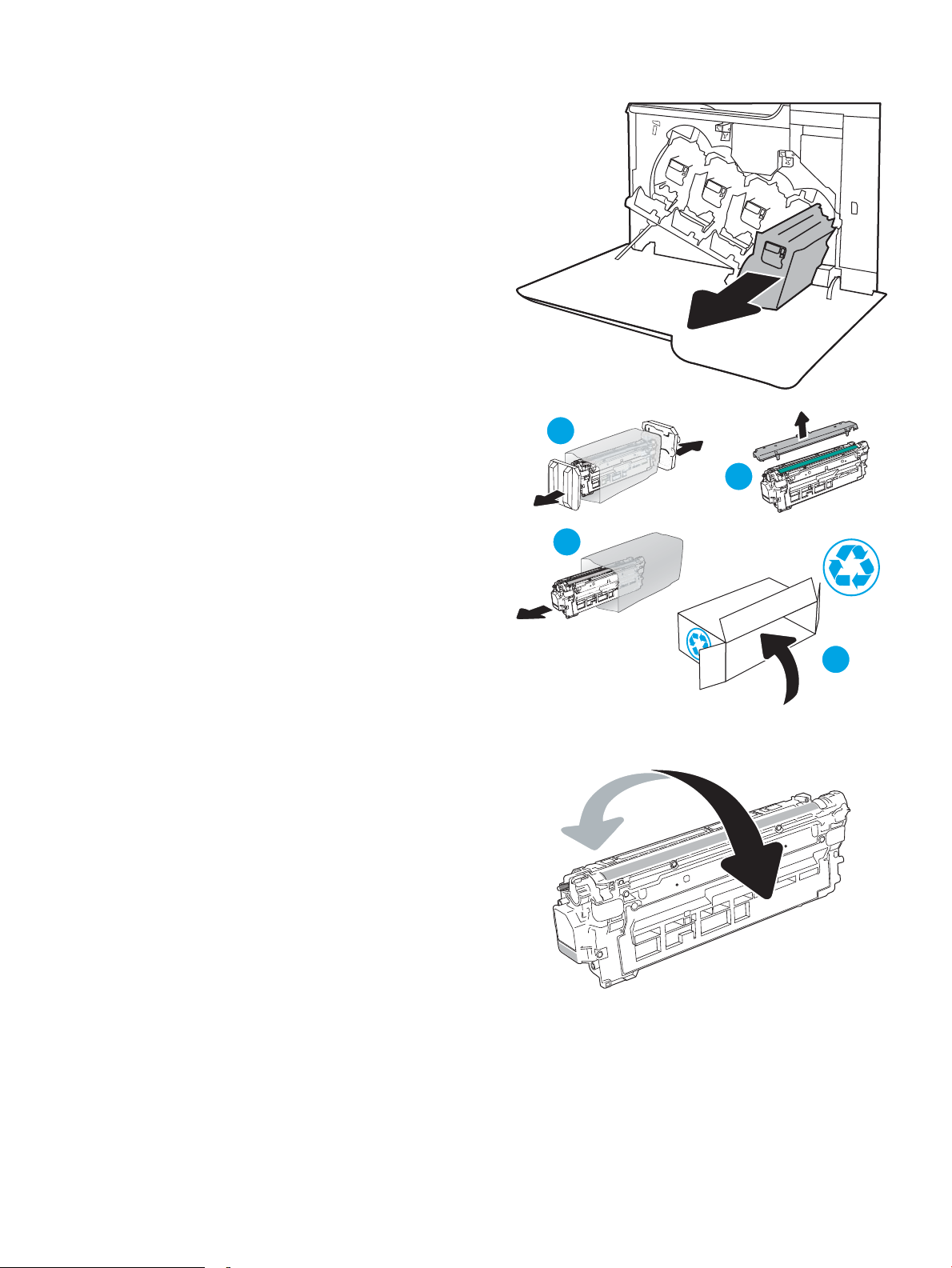
2. Ta tak i håndtaket til den brukte tonerkassetten, og
2
1
3
4
dra den ut for å åpne den.
. Ta den nye tonerkassetten ut av pakken ved å
3
fjerne plastdekslene, ta kassetten ut av
plastposen, og fjern deretter det oransje
beskyttelsesdekselet. Ta vare på all emballasje, slik
at du kan bruke det til å resirkulere den brukte
tonerkassetten.
MERK: Unngå å ta på den grønne
detrommelen. Fingeravtrykk på bildetrommelen
bil
kan føre til feil på utskriftene.
4
. Hold i begge sidene av tonerkassetten, og rist den
5-6 ganger.
NOWW Skifte ut tonerkassettene 51
Page 66

5. Hold tonerkassetten i håndtaket, samtidig som du
støtter undersiden med den andre hånden. Juster
tonerkassetten med sporet i skriveren, og skyv den
inn i skriveren.
MERK: Unngå å ta på den grønne
bildetrommelen. Fingeravtrykk på bildetrommelen
kan føre til feil på utskriftene.
6. Lukk frontdekselet.
52 Kapittel 3 Rekvisita, tilbehør og deler NOWW
Page 67

Bytte ut toneroppsamlerenheten
Bytt toneroppsamlerenheten når du blir bedt om det på kontrollpanelet.
MERK: Toneroppsamlerenheten er utviklet for å brukes én gang. Ikke forsøk å tømme toneroppsamlerenheten
og bruke den på nytt. Hvis du gjør det, kan det føre til tonersøl inne i skriveren, noe som kan gi redusert
utskriftskvalitet. Etter bruk returnerer du toneroppsamlerenheten til HPs Planet Partners-program for
resirkulering.
FORSIKTIG: Hvis du får toner på klærne, bør du tørke det av med en tørr klut og vaske klærne i kaldt vann.
Bruker du varmt vann, smitter toneren av på stoet.
1. Åpne frontdekselet.
. Åpne venstre deksel.
2
NOWW Bytte ut toneroppsamlerenheten 53
Page 68

3. Ta tak øverst på toneroppsamlerenheten, og fjern
den fra skriveren.
4
. Pakk ut den nye toneroppsamlerenheten fra
emballasjen.
. Sett inn den nye enheten i skriveren. Kontroller at
5
toneroppsamlerenheten er festet skikkelig.
54 Kapittel 3 Rekvisita, tilbehør og deler NOWW
Page 69

6. Lukk venstre deksel.
MERK: Hvis toneroppsamlerenheten ikke er satt
inn riktig, er det ikke mulig å lukke det venstre
dekselet helt.
Følg instruksjonene som følger med den nye
toneroppsamlerenheten, for å resirkulere den
brukte toneroppsamlerenheten.
7
. Lukk frontdekselet.
NOWW Bytte ut toneroppsamlerenheten 55
Page 70

Bytte stiftekassetten (M681z- og M682z-modellene)
Innføring
Nedenfor nner du informasjon for å bytte stiftekassettene.
Fjerne og erstatte stiftekassetten
1. Åpne dekselet på stiftekassetten.
MERK: Når du åpner dekselet på stiftekassetten,
kobles stifteenheten ut.
2. Trekk i det fargede håndtaket på stiftekassetten,
og dra deretter stiftekassetten rett ut.
56 Kapittel 3 Rekvisita, tilbehør og deler NOWW
Page 71

3. Sett den nye stiftekassetten inn i stifteenheten, og
press det fargede håndtaket mot skriveren helt til
det klikker på plass.
4. Lukk dekselet på stiftekassetten.
NOWW Bytte stiftekassetten (M681z- og M682z-modellene) 57
Page 72

58 Kapittel 3 Rekvisita, tilbehør og deler NOWW
Page 73

4 Skrive ut
●
Utskriftsoppgaver (Windows)
●
Utskriftsoppgaver (OS X)
●
Lagre utskriftsjobber på skriveren for å skrive ut senere eller privat
●
Mobilutskrift
●
Skrive ut fra USB-porten
Mer informasjon:
Den følgende informasjonen er riktig på publiseringstidspunktet. Hvis du vil ha oppdatert informasjon, kan du se
www.hp.com/support/colorljM681MFP or www.hp.com/support/colorljM682MFP.
HPs omfattende hjelp for skriveren inneholder følgende informasjon:
●
Installer og kongurer
●
Lær og bruk
●
Løse problemer
●
Laste ned oppdateringer for programvare og fastvare
●
Delta i støttefora
●
Finn informasjon om garanti og forskrifter
NOWW 59
Page 74

Utskriftsoppgaver (Windows)
Slik skriver du ut (Windows)
Prosedyren nedenfor beskriver den grunnleggende utskriftsprosessen for Windows.
1. Velg alternativet Skriv ut ved hjelp av programmet.
2. Velg skriveren fra listen over skrivere. Du kan endre innstillinger ved å klikke på Egenskaper eller
Innstillinger for å åpne skriverdriveren.
MERK: Navnet på knappen varierer for ulike programmer.
MERK: Hvis du vil få tilgang til disse funksjonene fra en Windows 8- eller 8.1-startskjermapp, velger du
Enheter, Utskrift og deretter skriveren.
MERK: Hvis du vil ha mer informasjon, klikker du på Hjelp (?) i skriverdriveren.
MERK: Skriverdriveren ser kanskje annerledes ut enn den som er på bildet, men handlingene er de
samme.
3
. Velg kategoriene i skriverdriveren for å kongurere de tilgjengelige alternativene. For eksempel kan du angi
papirretningen i kategorien Etterbehandling og angi papirkilde og papirtype, papirstørrelse og
kvalitetsinnstillinger i kategorien Papir/Kvalitet.
60 Kapittel 4 Skrive ut NOWW
Page 75

4. Velg OK-knappen for å gå tilbake til dialogboksen Skriv ut. Velg hvor mange eksemplarer som skal skrives
ut.
5. Klikk på Skriv ut-knappen for å skrive ut jobben.
NOWW Utskriftsoppgaver (Windows) 61
Page 76

Skrive ut på begge sider automatisk (Windows)
Bruk denne fremgangsmåten for skrivere som har en automatisk tosidigenhet installert. Hvis skriveren ikke har
en automatisk tosidigenhet installert, eller hvis du vil skrive ut på papirtyper som tosidigenheten ikke støtter, kan
du skrive ut på begge sider manuelt.
1. Velg alternativet Skriv ut ved hjelp av programmet.
2. Velg skriveren fra listen over skrivere, og klikk deretter på Egenskaper eller Innstillinger for å åpne
skriverdriveren.
MERK: Navnet på knappen varierer for ulike programmer.
MERK: Hvis du vil få tilgang til disse funksjonene fra en Windows 8- eller 8.1-startskjermapp, velger du
Enheter, Utskrift og deretter skriveren.
3. Klikk på fanen Etterbehandling.
4. Velg Skriv ut på begge sider. Klikk på OK for å lukke dialogboksen Dokumentegenskaper.
5. I dialogboksen Skriv ut klikker du på knappen Skriv ut for å skrive ut jobben.
62 Kapittel 4 Skrive ut NOWW
Page 77
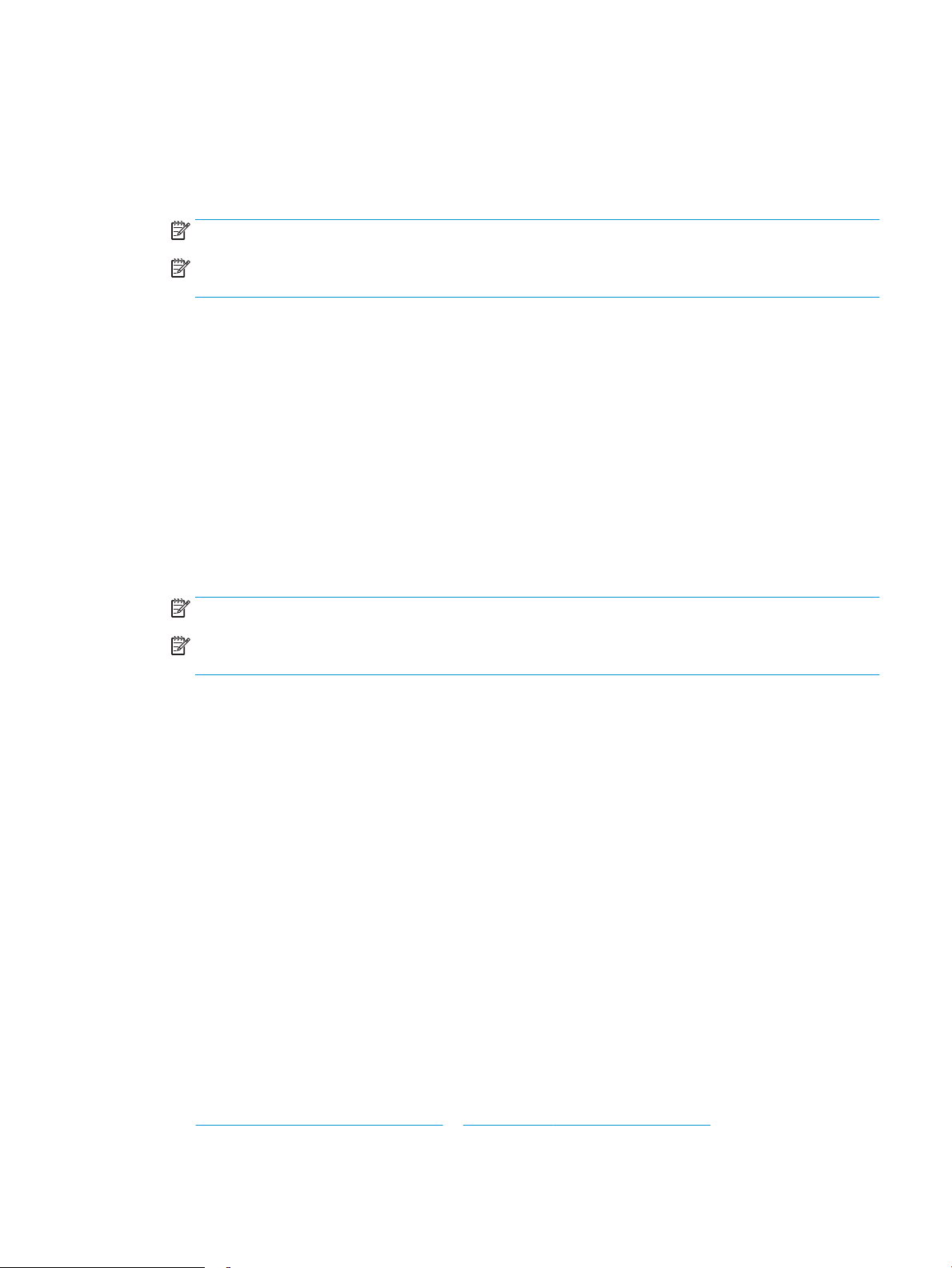
Skrive ut ere sider per ark (Windows)
1. Velg alternativet Skriv ut ved hjelp av programmet.
2. Velg skriveren fra listen over skrivere, og klikk deretter på Egenskaper eller Innstillinger for å åpne
skriverdriveren.
MERK: Navnet på knappen varierer for ulike programmer.
MERK: Hvis du vil få tilgang til disse funksjonene fra en Windows 8- eller 8.1-startskjermapp, velger du
Enheter, Utskrift og deretter skriveren.
3. Klikk på fanen Etterbehandling.
4. Velg antall sider per ark i rullegardinlisten Sider per ark.
5. Velg riktige alternativer for Skriv ut siderammer, Siderekkefølge og Papirretning. Klikk på OK for å lukke
dialogboksen Dokumentegenskaper.
6. I dialogboksen Skriv ut klikker du på knappen Skriv ut for å skrive ut jobben.
Velge papirtype (Windows)
1. Velg alternativet Skriv ut ved hjelp av programmet.
2. Velg skriveren fra listen over skrivere, og klikk deretter på Egenskaper eller Innstillinger for å åpne
skriverdriveren.
MERK: Navnet på knappen varierer for ulike programmer.
MERK: Hvis du vil få tilgang til disse funksjonene fra en Windows 8- eller 8.1-startskjermapp, velger du
Enheter, Utskrift og deretter skriveren.
3. Klikk på fanen Papir/kvalitet.
4. I nedtrekkslisten Papirtype velger du alternativet Mer....
5. Utvid listen med alternativene for Type er:. alternativer.
6. Utvid kategorien med papirtyper som best beskriver papiret.
7. Velg alternativet for papirtypen du bruker, og klikk deretter på OK-knappen.
8. Klikk på OK for å lukke dialogboksen Dokumentegenskaper. I dialogboksen Skriv ut klikker du på knappen
Skriv ut for å skrive ut jobben.
Hvis skuen må kongureres, vises det en kongureringsmelding for skuen på skriverens kontrollpanel.
9. Legg papir med angitt type og størrelse i skuen, og lukk skuen.
10. Velg OK-knappen for å godta størrelsen og typen som er registrert, eller velg Endre-knappen for å velge en
annen papirstørrelse eller -type.
11. Velg riktig størrelse og type, og trykk deretter på knappen OK.
Flere utskriftsoppgaver
Gå til www.hp.com/support/colorljM681MFP or www.hp.com/support/colorljM682MFP.
NOWW Utskriftsoppgaver (Windows) 63
Page 78

Instruksjoner er tilgjengelig for å utføre bestemte utskrifts oppgaver, for eksempel følgende:
●
Opprette og bruke utskriftssnarveier og forhåndsinnstillinger for utskrift i Windows
●
Velge papirstørrelsen eller bruke en egendenert papirstørrelse
●
Velge sideretning
●
Lage et hefte
●
Skalere en side så den passer på en bestemt papirstørrelse
●
Skrive ut den første eller den siste siden av dokumentet på annet papir
●
Skrive ut vannmerker på et dokument
64 Kapittel 4 Skrive ut NOWW
Page 79

Utskriftsoppgaver (OS X)
Slik skriver du ut (OS X)
Fremgangsmåten nedenfor beskriver den grunnleggende utskriftsprosessen for OS X.
1. Klikk på Fil-menyen og deretter på Skriv ut.
2. Velg skriveren.
3. Klikk på Vis detaljer eller Kopier og sider, og velg deretter andre menyer for å justere utskriftsinnstillingene.
MERK: Navnet på elementer varierer for ulike programmer.
4. Klikk på Skriv ut.
Skrive ut på begge sider automatisk (OS X)
MERK: Denne informasjonen gjelder for skrivere som har automatisk tosidigenhet.
MERK: Denne funksjonen er tilgjengelig hvis du installerer HP-skriverdriveren. Den er ikke tilgjengelig hvis du
bruker AirPrint.
1. Klikk på Fil-menyen og deretter på Skriv ut.
2. Velg skriveren.
3. Klikk på Vis detaljer eller Kopier og sider, og klikk deretter på Oppsett-menyen.
MERK: Navnet på elementer varierer for ulike programmer.
4. Velg et alternativ for innbinding fra nedtrekkslisten Tosidig.
5. Klikk på Skriv ut.
Skrive ut ere sider per ark (OS X)
1. Klikk på Fil-menyen og deretter på Skriv ut.
2. Velg skriveren.
3. Klikk på Vis detaljer eller Kopier og sider, og klikk deretter på Oppsett-menyen.
MERK: Navnet på elementer varierer for ulike programmer.
4. På nedtrekkslisten Sider per ark velger du antall sider som du ønsker å skrive ut på hvert ark.
5. I området Layoutretning velger du rekkefølgen på og plasseringen av sidene på arket.
6. På Rammer-menyen velger du hvilken type ramme som skal skrives ut rundt hver side på arket.
7. Klikk på Skriv ut.
NOWW Utskriftsoppgaver (OS X) 65
Page 80

Velge papirtype (OS X)
1. Klikk på Fil-menyen og deretter på Skriv ut.
2. Velg skriveren.
3. Klikk på Vis detaljer eller Kopier og sider, og klikk deretter på menyen Medier og kvalitet eller menyen Papir/
kvalitet.
MERK: Navnet på elementer varierer for ulike programmer.
4. Velg fra alternativene Medier og kvalitet eller Papir/kvalitet.
MERK: Denne listen inneholder det overordnede settet med tilgjengelige alternativer. Noen alternativer er
ikke tilgjengelige på alle skrivere.
●
Medietype: Velg alternativet for papirtypen for utskriftsjobben.
●
Utskriftskvalitet: Velg oppløsning for utskriftsjobben.
●
Kant til kant-utskrift: Velg dette alternativet for å skrive ut nær kantene på papiret.
●
EconoMode: Velg dette alternativet for å spare toner når du skriver ut dokumentutkast.
5. Klikk på Skriv ut.
Flere utskriftsoppgaver
Gå til www.hp.com/support/colorljM681MFP or www.hp.com/support/colorljM682MFP.
Instruksjoner er tilgjengelig for å utføre bestemte utskrifts oppgaver, for eksempel følgende:
●
Opprette og bruke utskriftssnarveier og forhåndsinnstillinger for utskrift i Windows
●
Velge papirstørrelsen eller bruke en egendenert papirstørrelse
●
Velge sideretning
●
Lage et hefte
●
Skalere en side så den passer på en bestemt papirstørrelse
●
Skrive ut den første eller den siste siden av dokumentet på annet papir
●
Skrive ut vannmerker på et dokument
66 Kapittel 4 Skrive ut NOWW
Page 81

Lagre utskriftsjobber på skriveren for å skrive ut senere eller privat
Innføring
Følgende informasjon forklarer fremgangsmåter for å opprette og skrive ut dokumenter som er lagret på
skriveren. Disse jobbene kan bli skrevet ut på et senere tidspunkt eller privat.
●
Opprette en lagret jobb (Windows)
●
Opprette en lagret jobb (OS X)
●
Skrive ut en lagret jobb
●
Slette en lagret jobb
●
Informasjon sendt til skriveren i jobbregnskapssammenheng
Opprette en lagret jobb (Windows)
Lagre jobber på skriveren for privat eller forsinket utskrift.
MERK: Skriverdriveren ser kanskje annerledes ut enn den som er på bildet, men handlingene er de samme.
1. Velg alternativet Skriv ut ved hjelp av programmet.
2. Velg skriveren fra listen over skrivere, og velg deretter Egenskaper eller Preferanser (navnet varierer for
forskjellige programmer).
MERK: Navnet på knappen varierer for ulike programmer.
MERK: Hvis du vil få tilgang til disse funksjonene fra en Windows 8- eller 8.1-startskjermapp, velger du
Enheter, Utskrift og deretter skriveren.
NOWW Lagre utskriftsjobber på skriveren for å skrive ut senere eller privat 67
Page 82

3. Klikk på kategorien Jobblagring.
4. Velg alternativet Jobblagringsmodus.
●
Prøveeksemplar og hold: Skriv ut og korrekturles ett eksemplar av jobben,og skriv deretter ut ere
eksemplarer.
●
Personlig jobb: Jobben skrives ikke ut før skriveren får beskjed om det via kontrollpanelet. I denne
jobblagringsmodusen kan du velge ett av alternativene under Gjør jobb privat/sikker. Hvis du gir
jobben en PIN-kode, må du oppgi den aktuelle PIN-koden på kontrollpanelet. Hvis du krypterer
jobben, må du angi nødvendig passord via kontrollpanelet. Utskriftsjobben slettes fra minnet etter at
den skrives ut, og går tapt hvis skriveren mister strømmen.
●
Hurtigkopi: Skriv ut ønsket antall eksemplarer av en jobb, og lagre deretter et eksemplar av jobben i
skriverminnet, slik at du kan skrive den ut på nytt senere.
●
Lagret jobb: Lagre en jobb på skriveren, og gjør det mulig for andre brukere å skrive ut jobben når
som helst. I denne jobblagringsmodusen kan du velge ett av alternativene under Gjør jobb privat/
sikker. Hvis du gir jobben en PIN-kode, må personen som skriver ut jobben, angi den nødvendige PINkoden via kontrollpanelet. Hvis du krypterer jobben, må personen som skriver ut jobben, angi
nødvendig passord via kontrollpanelet.
5. Hvis du vil bruke et egendenert brukernavn eller jobbnavn,klikker du på Egendenert og deretter skriver
du inn brukernavnet eller jobbnavnet.
Velg hvilket alternativ som skal brukes hvis jobben har samme navn som en annen lagret jobb:
●
Bruk jobbnavn + (1–99): Legg til et unikt tall på slutten av jobbnavnet.
●
Bytt eksisterende l: Overskriv den eksisterende lagrede jobben med den nye jobben.
6. Klikk på OK for å lukke dialogboksen Dokumentegenskaper. I dialogboksen Skriv ut klikker du på knappen
Skriv ut for å skrive ut jobben.
7. Hvis du vil ha informasjon om hvordan du skriver ut jobben, kan du se emnet Skriv ut en lagret jobb.
Opprette en lagret jobb (OS X)
Lagre jobber på skriveren for privat eller forsinket utskrift.
68 Kapittel 4 Skrive ut NOWW
Page 83
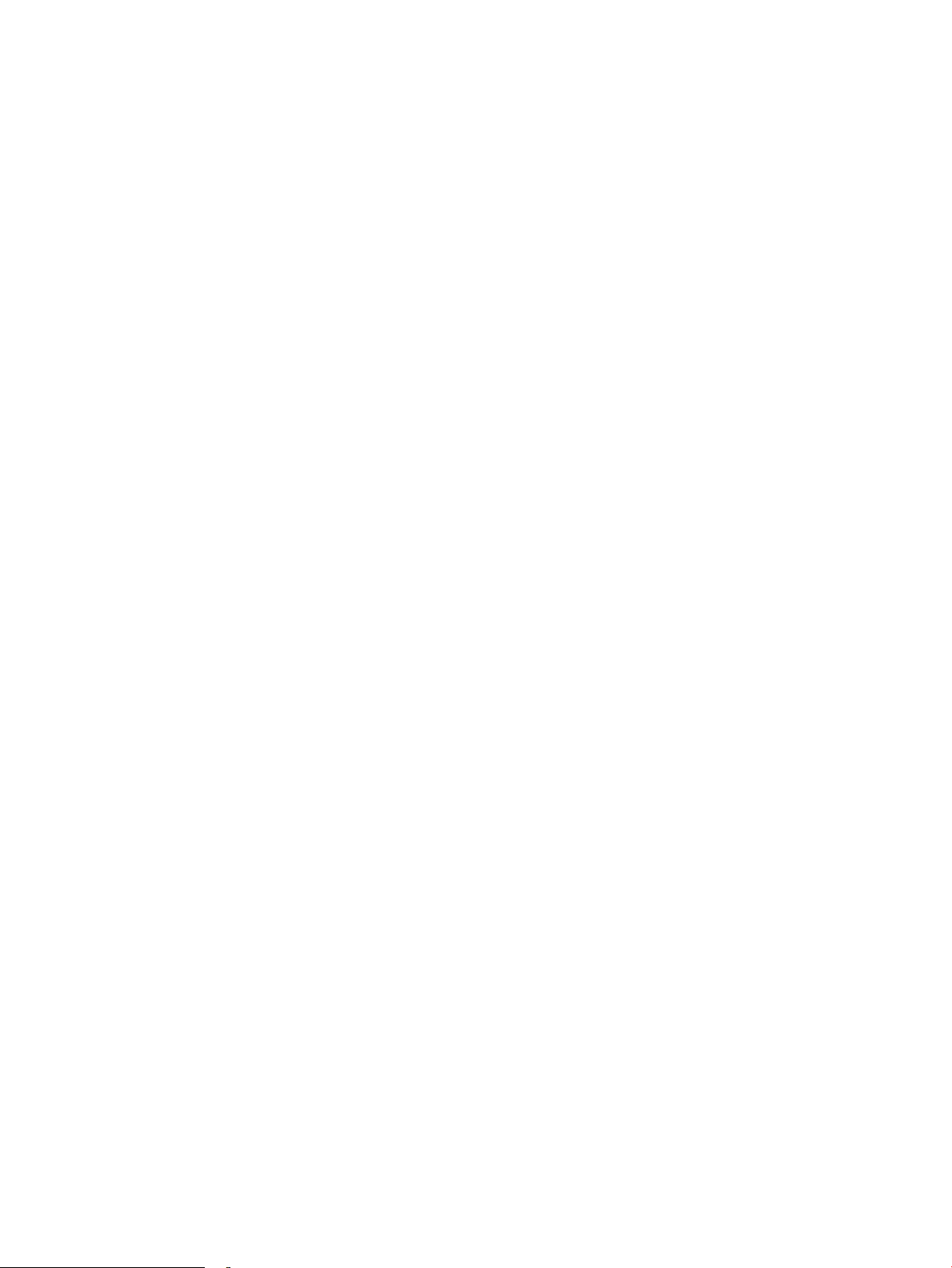
1. Klikk på Fil-menyen og deretter på Skriv ut.
2. På Skriver-menyen velger du skriveren.
3. Skriverdriveren viser menyen Kopier og sider som standard. Åpne nedtrekkslisten med menyer,og klikk
deretter på menyen Jobblagring.
4. I nedtrekkslisten Modus velger du typen lagret jobb.
●
Prøveeksemplar og hold: Skriv ut og korrekturles ett eksemplar av jobben,og skriv deretter ut ere
eksemplarer.
●
Personlig jobb: Jobben skrives ikke ut før skriveren får beskjed om det via kontrollpanelet. Hvis jobben
har en PIN-kode, må den aktuelle PIN-koden oppgis på kontrollpanelet. Utskriftsjobben slettes fra
minnet etter at den skrives ut, og går tapt hvis skriveren mister strømmen.
●
Hurtigkopi: Skriv ut ønsket antall eksemplarer av en jobb, og lagre deretter et eksemplar av jobben i
produktminnet for å skrive den ut på nytt senere.
●
Lagret jobb: Lagre en jobb på skriveren, og gjør det mulig for andre brukere å skrive ut jobben når
som helst. Hvis jobben har en PIN-kode, må personen som skriver ut jobben angi den nødvendige
PIN-koden via kontrollpanelet.
5. Hvis du vil bruke et egendenert brukernavn eller jobbnavn,klikker du på Egendenert og deretter skriver
du inn brukernavnet eller jobbnavnet.
Velg hvilket alternativ du vil bruke hvis en annen lagret jobb allerede har det navnet.
●
Bruk jobbnavn + (1–99): Legg til et unikt tall på slutten av jobbnavnet.
●
Bytt eksisterende l: Overskriv den eksisterende lagrede jobben med den nye jobben.
6. Hvis du velger alternativet Lagret jobb eller Personlig jobb i trinn 3, kan du beskytte jobben med en PIN-
kode. Skriv inn et resifret tall i feltet Bruk PIN for å skrive ut. Når andre personer forsøker å skrive ut denne
jobben, blir de bedt om å oppgi denne PIN-koden.
7. Klikk på knappen Skriv ut for å behandle jobben.
Skrive ut en lagret jobb
Bruk følgende fremgangsmåte for å skrive ut en jobb som er lagret i skriverminnet.
1. Velg Skriv ut på startskjermbildet til skriverens kontrollpanel.
2. Velg Utskrift fra jobblager
3. Trykk på Velg og velg navnet på mappen der jobben er lagret.
4. Velg navnet på jobben. Hvis jobben er privat eller kryptert, angir du PIN-koden eller passordet.
5. Hvis du vil justere antall kopier, velger du feltet for antall kopier nede til venstre på skjermen. Bruk
tastaturet til å angi antall kopier som skal skrives ut.
6. Velg Skriv ut for å skrive ut jobben.
Slette en lagret jobb
Når en ny jobb lagres i skriverminnet, overskrives eventuelle tidligere jobber med samme bruker- og jobbnavn.
Hvis det ikke allerede er lagret en jobb med samme bruker- og jobbnavn og skriveren trenger mer diskplass, kan
NOWW Lagre utskriftsjobber på skriveren for å skrive ut senere eller privat 69
Page 84

det hende at skriveren sletter andre lagrede jobber. Den eldste jobben slettes først. Følg denne fremgangsmåten
for å endre antall jobber skriveren kan lagre:
1. Velg Innstillinger-menyen på startskjermbildet til skriverens kontrollpanel.
2. Åpne disse menyene:
●
Kopier/skriv ut eller Skriv ut
●
Behandle lagrede jobber
●
Lagringsgrense for midlertidige jobber
3. Bruk tastaturet til å angi antall jobber skriveren lagrer.
4. Velg Ferdig for å lagre innstillingen.
Bruk følgende fremgangsmåte for å slette en jobb som er lagret i skriverminnet.
1. Velg Skriv ut på startskjermbildet til skriverens kontrollpanel.
2. Velg Utskrift fra jobblager.
3. Trykk på Velg og velg navnet på mappen der jobben er lagret.
4. Velg navnet på jobben. Hvis jobben er privat eller kryptert, angir du PIN-koden eller passordet.
5.
Velg Papirkurv-ikonet for å slette jobben.
Informasjon sendt til skriveren i jobbregnskapssammenheng
Utskriftsjobber sendt fra drivere på klienten (f.eks. PC) kan sende personlig identiserbar informasjon til HPs
enheter for bildebehandling og utskrift. Denne informasjonen kan inkludere, men er ikke begrenset til,
brukernavnet og klientnavnet som jobben stammet fra, som kan brukes i jobbregnskapssammenheng, som
bestemt av administratoren til utskriftsenheten. Den samme informasjonen kan også bli lagret med jobben på
masselagringsenheten (f.eks. harddisk) til utskriftsenheten når du bruker jobblagringsfunksjonen.
70 Kapittel 4 Skrive ut NOWW
Page 85

Mobilutskrift
Innføring
HP tilbyr ere mobil- og ePrint-løsninger for enkel utskrift til en HP-skriver fra bærbar PC, nettbrett,
smarttelefon eller andre mobilenheter. Hvis du vil se hele listen for å nne ut hva som er det beste valget, kan du
gå til www.hp.com/go/LaserJetMobilePrinting.
MERK: Oppdater fastvaren for skriveren for å sikre at alle mobilutskrifts- og ePrint-funksjoner støttes.
●
Wireless Direct- og NFC-utskrift
●
HP ePrint via e-post
●
HP ePrint-programvare
●
AirPrint
●
Innebygd Android-utskrift
Wireless Direct- og NFC-utskrift
HP tilbyr utskrift via Wireless Direct- og NFC-utskrift (Near Field Communication) for skrivere med støttede
HP Jetdirect 3000w NFC-/Wireless-tilbehør. Dette tilbehøret er tilgjengelig for HP LaserJet-skrivere som har en
lomme for integrering av maskinvare.
Wireless Direct- og NFC-utskrift gjør det mulig for Wi-Fi-utstyrte (mobile) enheter å lage en trådløs
nettverkstilkobling direkte til skriveren uten å bruke en trådløs ruter.
Skriveren må ikke være koblet til nettverket for at den mobile utskriften skal fungere.
Bruk Wireless Direct-utskrift til å skrive ut trådløst fra følgende enheter:
●
iPhone, iPad eller iPod touch med Apple AirPrint eller HP ePrint-appen
●
Android-mobilenheter som bruker HP ePrint-appen eller den innebygde Android-utskriftsløsningen
●
PC- og Mac-enheter som bruker HP ePrint-programmet
Du nner mer informasjon om trådløs utskrift på www.hp.com/go/wirelessprinting.
Wireless Direct- og NFC-utskrift kan aktiveres eller deaktiveres fra skriverens kontrollpanel.
1. Velg Innstillinger-menyen på startskjermbildet til skriverens kontrollpanel.
2. Åpne disse menyene:
●
Nettverk
●
Trådløst direkte
●
Status
3. Velg På, og trykk deretter på OK for å aktivere trådløs utskrift.
NOWW Mobilutskrift 71
Page 86
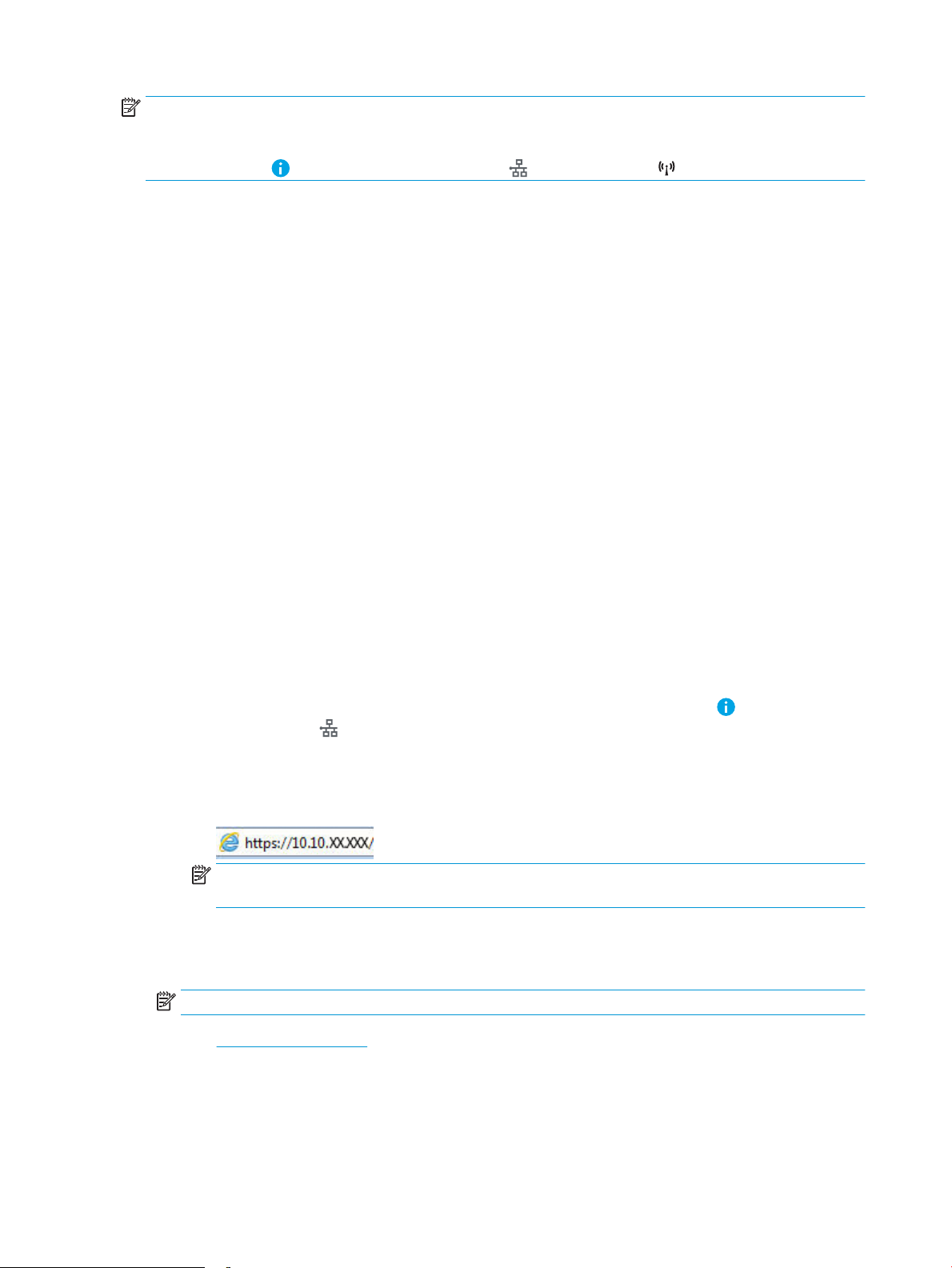
MERK: I miljøer hvor ere enn én modell av samme skriver er installert, kan det være nyttig å gi hver skriver et
unikt Wireless Direct-navn, slik at det blir enklere å identisere skriveren for Wireless Direct-utskrift. Trådløse
nettverksnavn, som f.eks. Wireless, WiFi Direct osv., er tilgjengelige på informasjonsskjermbildet ved å trykke på
Informasjon-ikonet og deretter velge Nettverk-ikonet eller Trådløs-ikonet .
Følg denne fremgangsmåten for å endre skriverens Wireless Direct-navn:
1
. Velg Innstillinger-menyen på startskjermbildet til skriverens kontrollpanel.
2
. Åpne disse menyene:
●
Nettverk
●
Trådløst direkte
●
Wireless Direct-navn
3
. Bruk tastaturet til å endre navnet i tekstfeltet Wireless Direct-navn. Velg OK.
HP ePrint via e-post
Bruk HP ePrint for å skrive ut dokumenter ved å sende dem som et e-postvedlegg til skriverens e-postadresse
fr
a en hvilken som helst e-postaktivert enhet.
For å bruke HP ePrint må skriveren oppfylle disse kravene:
●
Skriveren må være koblet til et kablet eller trådløst nettverk og ha Internett-tilgang.
●
HPs webtjenester må være aktivert på skriveren og skriveren må være registrert på HP Connected.
Følg denne fremgangsmåten for å aktivere HP Web Services og registrere deg med HP Connected:
1
. Åpne HPs innebygde webserver (EWS):
a
.
På startskjermbildet på skriverens kontrollpanel, velger du Informasjon-ikonet
Nett
verk-ikonet
b
. Åpne en nettleser, og skriv inn IP-adressen eller vertsnavnet nøyaktig slik det vises på skriverens
kontrollpanel, i adressefeltet i nettleseren. Trykk på Enter på tastaturet. Den innebygde webserveren
åpnes.
MERK: Hvis nettleseren viser en melding om at det kanskje ikke er trygt å besøke nettstedet, velger
du al
ternativet for å fortsette til nettstedet. Datamaskinen skades ikke av å besøke dette nettstedet.
2
. Klikk på kategorien HP Web Services.
3
. Velg alternativet for å aktivere webtjenester.
MERK: Det kan ta
4
. Gå til
www.hpconnected.com for å opprette en HP ePrint-konto og fullføre installeringen.
for å vise IP-adressen eller vertsnavnet.
ere minutter å aktivere webtjenester.
og deretter
HP ePrint-programvare
HP ePrint-programvaren gjør det enkelt å skrive ut fra en stasjonær eller bærbar datamaskin som kjører
Windo
ws eller Mac til en HP ePrint-kompatibel skriver. Denne programvaren gjør det enkelt å nne HP ePrint-
72 Kapittel 4 Skrive ut NOWW
Page 87

aktiverte skrivere som er registrert på HP Connected-kontoen din. Mål-HP-skriveren kan være plassert på
kontoret eller på steder over hele verden.
●
Windows: Når du har installert programvaren, åpner du alternativet Utskrift i programmet. Deretter velger
du HP ePrint på listen over installerte skrivere. Klikk på Egenskaper for å kongurere utskriftsalternativer.
●
OS X: Etter at du har installert programvaren, velger du Fil, Skriv ut og deretter pilen ved siden av PDF
(nederst i venstre hjørne på driverskjermen). Velg HP ePrint.
I Windows støtter HP ePrint-programvaren TCP/IP-utskrift til lokale nettverksskrivere på nettverket (LAN eller
WAN) for produkter som støtter UPD PostScript®.
Windows og OS X støtter IPP-utskrift til LAN- eller WAN-nettverkstilkoblede skrivere som støtter ePCL.
Windows og OS X støtter også utskrift av PDF-dokumenter til oentlige utskriftsplasseringer og utskrift med HP
ePrint via e-post via nettsky.
Du nner drivere og mer informasjon på www.hp.com/go/eprintsoftware.
MERK: For Windows er navnet på HP ePrint-skriverdriveren HP ePrint + JetAdvantage.
MERK: HP ePrint-programvaren er et verktøy for PDF-arbeidsyt for OS X, og er ikke teknisk sett en
skriverdriver.
MERK: HP ePrint-programvaren støtter ikke USB-utskrift.
AirPrint
Direkte utskrift ved hjelp av Apples AirPrint er støttet for iOS, og for Mac-maskiner som kjører OS X 10.7 Lion og
nyere. Bruk AirPrint for å skrive ut direkte til skriveren fra en iPad, iPhone (3GS eller nyere) eller iPod touch (tredje
generasjon eller nyere) i følgende mobilprogrammer:
●
Mail
●
Fotograer
●
Safari
●
iBooks
●
Velg programmer fra tredjepart
Skriveren må være koblet til det samme nettverket (delnett) som Apple-enheten for å kunne bruke AirPrint. Hvis
du vil ha mer informasjon om bruk av AirPrint og om hvilke HP-skrivere som er kompatible med AirPrint, kan du
gå til www.hp.com/go/LaserJetMobilePrinting.
MERK: Før du bruker AirPrint med en USB-tilkobling, må du kontrollere versjonsnummeret. AirPrint versjon 1.3
og tidligere støtter ikke USB-tilkoblinger.
Innebygd Android-utskrift
HPs innebygde utskriftsløsning for Android og Kindle gjør at mobile enheter automatisk kan nne og skrive ut fra
HP-skrivere som enten er på et nettverk eller innen trådløs rekkevidde for Wi-Fi Direct-utskrift.
Skriveren må være koblet til det samme nettverket (delnett) som Android-enheten.
Utskriftsløsningen er innebygd i de mange versjonene av operativsystemet.
NOWW Mobilutskrift 73
Page 88

MERK: Hvis utskrift ikke er tilgjengelig på enheten, kan du gå til Google Play > Android-apper og installere
plugin-modulen HP Print Service.
Hvis du vil ha mer informasjon som hvordan du bruker Androids innebygde utskriftsfunksjon og hvilke Androidenheter som støttes, går du til www.hp.com/go/LaserJetMobilePrinting.
74 Kapittel 4 Skrive ut NOWW
Page 89

Skrive ut fra USB-porten
Innføring
Denne skriveren har funksjonalitet for utskrift fra USB-enheter med enkel tilgang, slik at du raskt kan skrive ut
ler uten å sende dem fra en datamaskin. Skriveren støtter standard USB-lagringsenheter i USB-porten i
nærheten av kontrollpanelet. Den støtter følgende ltyper:
●
PDF
●
PRN
●
PCL
●
PS
●
CHT
Aktiver USB-porten for utskrift
USB-porten er deaktivert som standard. Aktiver USB-porten før du bruker denne funksjonen. Bruk én av
følgende metoder for å aktivere porten:
Metode 1: Aktiver USB-porten fra skriverens kontrollpanelmenyer
1. På startskjermbildet på skriverens kontrollpanel sveiper du til Innstillinger-menyen vises. Trykk på
Innstillinger-ikonet for å åpne menyen.
2. Åpne følgende menyer:
●
Innstillinger for USB
●
Innstillinger for utskrift fra USB-stasjon
●
Aktiver utskrift fra USB-stasjon
3. Velg Aktivert-alternativet.
Metode 2: Aktiver USB-porten fra HPs innebygde webserver (bare nettverkstilkoblede skrivere)
1. Åpne HPs innebygde webserver (EWS):
a.
På startskjermbildet på skriverens kontrollpanel, velger du Informasjon-ikonet og deretter
Nett
verk-ikonet
b. Åpne en nettleser, og skriv inn IP-adressen eller vertsnavnet nøyaktig slik det vises på skriverens
kontrollpanel, i adressefeltet i nettleseren. Trykk på Enter på tastaturet. Den innebygde webserveren
åpnes.
MERK: Hvis nettleseren viser en melding om at det kanskje ikke er trygt å besøke nettstedet, velger
du alternativet for å fortsette til nettstedet. Datamaskinen skades ikke av å besøke dette nettstedet.
for å vise IP-adressen eller vertsnavnet.
2. Åpne kategorien Kopier / skriv ut.
3. På venstre side av skjermen klikker du på Kongurasjon av Hent fra USB.
NOWW Skrive ut fra USB-porten 75
Page 90

4. Merk av for Aktiver Hent fra USB.
5. Klikk på Bruk.
Skrive ut USB-dokumenter
1. Sett inn en USB-enhet i USB-porten på enheten.
MERK: Det kan hende at porten er dekket til. På noen skrivere kan du vippe dekselet opp. På andre
skrivere må du dra dekselet rett ut for å fjerne det.
2. Velg Skriv ut på startskjermbildet til skriverens kontrollpanel.
3. Velg Utskrift fra USB-stasjon.
4. Trykk på Velg, og velg navnet på dokumentet som skal skrives ut. Trykk på Velg.
MERK: Dokumentet kan ligge i en mappe. Åpne mapper etter behov.
5. Hvis du vil justere antall kopier, trykker du på du feltet for antall kopier nede til venstre på skjermen. Bruk
tastaturet til å angi antall kopier som skal skrives ut.
6. Velg Skriv ut for å skrive ut dokumentet.
76 Kapittel 4 Skrive ut NOWW
Page 91

5 Kopiere
●
Kopiere
●
Kopiere på begge sider (tosidig)
●
Flere alternativer når du kopierer
●
Flere kopioppgaver
Mer informasjon:
Den følgende informasjonen er riktig på publiseringstidspunktet. Hvis du vil ha oppdatert informasjon, kan du se
www.hp.com/support/colorljM681MFP or www.hp.com/support/colorljM682MFP.
HPs omfattende hjelp for skriveren inneholder følgende informasjon:
●
Installer og kongurer
●
Lær og bruk
●
Løse problemer
●
Laste ned oppdateringer for programvare og fastvare
●
Delta i støttefora
●
Finn informasjon om garanti og forskrifter
NOWW 77
Page 92

Kopiere
1. Legg dokumentet med forsiden ned på skannerglasset,eller legg det med forsiden opp i
2. Velg Kopi på startskjermbildet til skriverens kontrollpanel.
3. Velg antall kopier i feltet Alternativer.
4. Velg Optimaliser tekst/bilde for å optimalisere for typen bilde som kopieres: tekst, grakk eller bilder. Velg
5. Angi alternativer som er merket med en gul trekant før du bruker funksjonen for forhåndsvisning.
6. Trykk på høyre side av skjermen for å forhåndsvise dokumentet. I skjermbildet for forhåndsvisning kan du
dokumentmateren,og juster papirskinnene slik at de passer til størrelsen på dokumentet.
et av de forhåndsdenerte alternativene.
MERK: Etter forhåndsvisningsskanningen fjernes disse alternativene fra listen over viktige Alternativer, og
er oppsummert i listen over Alternativer for førskanning. Hvis du vil endre noen av disse alternativene, kan
du forkaste forhåndsvisningen og starte på nytt.
Det er valgfritt å bruke forhåndsvisningsfunksjonen.
bruke knappene på høyre side av skjermen til å justere alternativene for forhåndsvisning, og til å ordne,
rotere, sette inn eller fjerne sider.
Bruk disse knappene til å veksle mellom tosidig visning og miniatyrbildevisning. Det er ere
tilgjengelige alternativer i miniatyrbildevisning enn i tosidig visning.
Bruk disse knappene til å zoome inn eller ut på den valgte siden.
MERK: Velg én side om gangen når du vil bruke disse knappene.
Bruk denne knappen for å rotere siden 180 grader.
MERK: Denne knappen er bare tilgjengelig i miniatyrbildevisning.
Bruk denne knappen for å slette de valgte sidene.
MERK: Denne knappen er bare tilgjengelig i miniatyrbildevisning.
78 Kapittel 5 Kopiere NOWW
Page 93

Bruk disse knappene til å omorganisere sidene i dokumentet. Velg én eller ere sider og trekk
dem mot venstre eller høyre.
MERK: Disse knappene er bare tilgjengelige i miniatyrbildevisning.
Bruk denne knappen til å legge til en side i dokumentet. Skriveren ber deg om å skanne ere sider.
Bruk denne knappen for å fjerne endringene som blir gjort i forhåndsvisningen, og starte på nytt.
Trykk på denne knappen for å skjule forhåndsvisningen og gå tilbake til Kopi-skjermbildet.
7. Når dokumentet er klart, velger du Start for å starte kopieringen.
NOWW Kopiere 79
Page 94
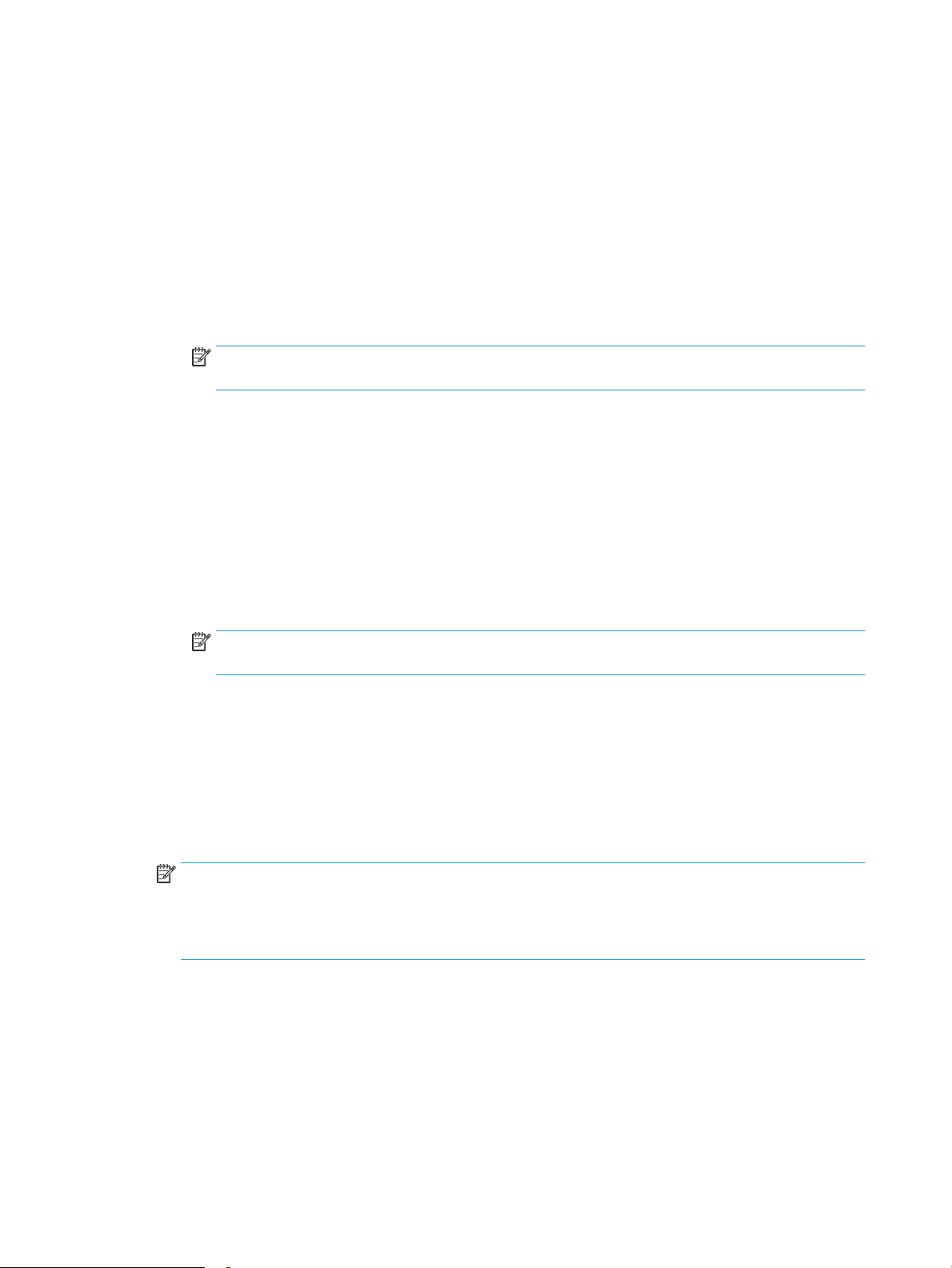
Kopiere på begge sider (tosidig)
1. Legg dokumentet med forsiden ned på skannerglasset,eller legg det med forsiden opp i
dokumentmateren,og juster papirskinnene slik at de passer til størrelsen på dokumentet.
2. Velg Kopi på startskjermbildet til skriverens kontrollpanel.
3. Velg Sider fra Alternativer-ruten.
4. Velg Originalsider og deretter alternativet som beskriver originaldokumentet:
●
Bruk Automatisk registrering for å registrere om originalen er skrevet ut på én eller begge sider av
arket.
MERK: Denne funksjonen er ikke tilgjengelig for alle fastvareversjoner. Det kan hende du må
oppdatere skriverens fastvare for å bruke denne funksjonen.
●
Bruk Enkeltsidig for originaler som er skrevet ut på én side av arket.
●
Bruk Tosidig for originaler som er skrevet ut på begge sidene av arket.
●
Aktiver eller deaktiver Sidene vender opp for å nne ut hvilken side på arket på en tosidig original skal
vende opp.
5. Velg Utskriftsformat og deretter ett av disse alternativene:
●
Samsvar med originalen: Utskriften samsvarer med formatet til originalen. Hvis originalen for
eksempel er enkeltsidig, er utskriften også enkeltsidig. Hvis administratoren har begrenset enkeltsidig
utskrift og originalen er enkeltsidig, vil utskriften imidlertid bli tosidig bokstil.
MERK: Denne funksjonen er ikke tilgjengelig for alle fastvareversjoner. Det kan hende du må
oppdatere skriverens fastvare for å bruke denne funksjonen.
●
Enkeltsidig: Utskriften blir enkeltsidig. Hvis administratoren har begrenset enkeltsidig utskrift, vil
utskriften imidlertid bli tosidig bokstil.
●
Tosidig: Utskriften blir tosidig.
●
Aktiver eller deaktiver Sidene vender opp for å nne ut hvilken side på arket på en tosidig utskrift skal
vende opp.
6. Angi alternativer som er merket med en gul trekant før du bruker funksjonen for forhåndsvisning.
MERK: Etter forhåndsvisningsskanningen fjernes disse alternativene fra listen over viktige Alternativer, og
er oppsummert i listen over Alternativer for førskanning. Hvis du vil endre noen av disse alternativene, kan
du forkaste forhåndsvisningen og starte på nytt.
Det er valgfritt å bruke forhåndsvisningsfunksjonen.
7. Trykk på høyre side av skjermen for å forhåndsvise dokumentet. I skjermbildet for forhåndsvisning kan du
bruke knappene på høyre side av skjermen til å justere alternativene for forhåndsvisning, og til å ordne,
rotere, sette inn eller fjerne sider.
80 Kapittel 5 Kopiere NOWW
Page 95

Bruk disse knappene til å veksle mellom tosidig visning og miniatyrbildevisning. Det er ere
tilgjengelige alternativer i miniatyrbildevisning enn i tosidig visning.
Bruk disse knappene til å zoome inn eller ut på den valgte siden.
MERK: Velg én side om gangen når du vil bruke disse knappene.
Bruk denne knappen for å rotere siden 180 grader.
MERK: Denne knappen er bare tilgjengelig i miniatyrbildevisning.
Bruk denne knappen for å slette de valgte sidene.
MERK: Denne knappen er bare tilgjengelig i miniatyrbildevisning.
Bruk disse knappene til å omorganisere sidene i dokumentet. Velg én eller ere sider og trekk
dem mot venstre eller høyre.
MERK: Disse knappene er bare tilgjengelige i miniatyrbildevisning.
Bruk denne knappen til å legge til en side i dokumentet. Skriveren ber deg om å skanne ere sider.
Bruk denne knappen for å fjerne endringene som blir gjort i forhåndsvisningen, og starte på nytt.
Trykk på denne knappen for å skjule forhåndsvisningen og gå tilbake til Kopi-skjermbildet.
8. Når dokumentet er klart, velger du Start for å starte kopieringen.
NOWW Kopiere på begge sider (tosidig) 81
Page 96

Flere alternativer når du kopierer
Følgende innstillinger er tilgjengelige i listen over Alternativer når du kopierer.
MERK: Listen nedenfor inneholder det overordnede settet med alternativer som er tilgjengelig for HP LaserJet
Enterprise MFP-skrivere. Noen alternativer er ikke tilgjengelige på alle skrivere.
Antall eksemplarer Angi antallet kopier som skal lages.
Last inn og lagre innstillinger Last inn hurtigsett: Last inn kopieringsinnstillinger fra et lagret hurtigsett.
MERK: Bruk HPs innebygde webserver til å opprette og lagre hurtigsett.
Lagre som standarder: Lagre de gjeldende innstillingene i listen over alternativer, som
standardinnstillinger for fremtidige kopieringsjobber.
Sider Angi om originaldokumentet skrives ut på én eller begge sider av arket, og om kopiene skal skrives ut
på én eller begge sider av arket.
Farge / svart-hvitt
Bare for fargeskrivere.
Stift
Bare for skrivere med
ekstrautstyr for automatisk
etterbehandling. (Denne
funksjonen gjelder ikke for
skrivere med hurtigstiftere.)
Stifting/hulling
Bare for skrivere med
hullemaskin som ekstrautstyr.
Skannemodus Standarddokument: Skann en side eller bunke med sider via dokumentmateren, eller hver for seg på
Forminsk/forstørr Endre størrelse på det skannede dokumentet til større eller mindre.
Originalstørrelse Angi papirstørrelsen for originaldokumentet.
Papirvalg Angi papirstørrelse og -type for kopiene.
Angi om kopiene skal skrives ut i farger, svart og gråtoner eller bare svart.
Angi plasseringen av stifter.
Angi antall hull og plasseringen av dem.
skannerglasset.
Bokmodus: Skann en åpen bok, og skriv ut hver side av boken på forskjellige sider.
Tosidig ID-kopi: Skann hver side av et ID-kort på skannerglasset, og skriv dem ut på én side. Etter
skanning av den første siden vil skriveren be deg om å plassere den andre siden i riktig posisjon på
glasset.
Hefte Formater og ordne originale skannede bilder til sider som skrives ut som et hefte.
Retning på innhold Angi om originaldokumentet skal skrives ut med stående eller liggende papirretning.
Sider per ark Kopier ere ark på ett ark. Velg én, to eller re sider per ark.
Utsku
Bare for skrivere med ere
utskuer.
Angi hvilken utsku som skal brukes til jobben når skriverutskuene er kongurert for
postboksmodus.
MERK: Dette alternativet vises ikke når utskuene er kongurert for stablemodus eller
funksjonsseparatormodus.
82 Kapittel 5 Kopiere NOWW
Page 97

Papirbane
Velg en bestemt papirbane:
For skrivere som har et
alternativ for å snu sider i
papirbanen.
Bildejustering Skarphet: Gjør bildet klarere eller mykere. Hvis du for eksempel øker skarpheten, kan teksten se
Optimaliser tekst/bilde Optimaliser jobben etter typen bilde som skannes: tekst, grakk eller bilder.
Kant til kant Skanne og skrive ut en kopi nærmere kanten på siden enn det som vanligvis er tillatt. Skrive ut nær
Slett kanter Du kan fjerne ekker, som mørke rammer eller stiftemerker, ved å slette de bestemte kantene på det
Sorter Samle alle sidesettene i samme rekkefølge som originaldokumentet når du tar ere kopier av et
Forsiden opp (retteste bane): Sider skrives ut til skuen i motsatt rekkefølge av hvordan de blir lagt i
dokumentmateren.
Forsiden ned (riktig rekkefølge): Sidene legges i samme rekkefølge som de er lagt i dokumentmateren.
skarpere ut, men hvis du reduserer skarpheten, kan fotograene se jevnere ut.
Mørkhet: Øke eller redusere mengden hvitt og svart i fargene i skannede bilder.
Kontrast: Øke eller redusere forskjellen mellom den mørkeste og den lyseste fargen på siden.
Bakgrunnsrens: Fjerne utydelige farger fra bakgrunnen til skannede bilder. Hvis originaldokumentet for
eksempel skrives ut på farget papir, kan du bruke denne funksjonen for å gjøre bakgrunnen lysere uten
at det påvirker mørkheten til bildet.
Automatisk tone: Bare tilgjengelig for Flow-skrivere. For originaldokumenter som har minst 100 tegn
med tekst øverst på siden, kan skriveren registrere hvilken kant som er øverst på siden og den snur
dermed de skannende bildene i forhold til dette. Hvis noen av sidene er opp-ned i forhold til andre sider,
vil det ferdige skannede bildet ha alle sidene med riktig side opp. Hvis noen av sidene har liggende
retning, roterer skriveren bildet slik at toppen av siden er på toppen av bildet.
kanten kan føre til problemer med utskriftskvaliteten.
skannede bildet.
dokument.
Rett ut automatisk
MERK: Bare tilgjengelig på
Flow-modeller.
Denne funksjonen er ikke
tilgjengelig for alle
fastvareversjoner. Det kan
hende du må oppdatere
skriverens fastvare for å bruke
denne funksjonen.
Utelatelse av tomme sider
MERK: Denne funksjonen er
ikke tilgjengelig for alle
fastvareversjoner. Det kan
hende du må oppdatere
skriverens fastvare for å bruke
denne funksjonen.
Registrering av dobbeltmating Aktiver eller deaktiver registrering av dobbeltmating. Hvis dette er aktivert, stopper skanningen når
Rett opp et skannet bilde automatisk.
Unngå at tomme sider i originaldokumentet blir tatt med i det skannede bildet. Denne funksjonen er
nyttig hvis du skanner et dokument som er skrevet ut på begge sider, slik at du kan unngå tomme sider
i det skannede dokumentet.
skriveren registrerer at mer enn én side om gangen mates inn i dokumentmateren. Hvis dette er
deaktivert, fortsetter skanningen når en dobbeltmatingsfeil registreres og kan dermed skanne sider
som er klistret sammen, originaler med selvklebende lapper eller tykt papir.
NOWW Flere alternativer når du kopierer 83
Page 98

Flere kopioppgaver
Gå til www.hp.com/support/colorljM681MFP or www.hp.com/support/colorljM682MFP.
Instruksjoner er tilgjengelig for å utføre bestemte kopioppgaver, for eksempel følgende:
●
Kopiere eller skanne sider fra bøker eller andre innbundne dokumenter
●
Kopiere dokumenter med forskjellige størrelser
●
Kopiere eller skanne begge sider av et ID-kort
●
Kopiere eller skanne et dokument til et hefteformat
84 Kapittel 5 Kopiere NOWW
Page 99

6 Skanning
●
Aktivere Skann til e-post
●
Skanne til nettverksmappe
●
Kongurere Skann til USB-stasjon
●
Kongurere Lagre til SharePoint® (bare Flow-modeller)
●
Opprette et hurtigsett
●
Sende et skannet dokument til én eller ere e-postadresser
●
Skann og send til nettverksmappe
●
Skann og send til USB-ashstasjon
●
●
●
Mer informasjon:
Den følgende informasjonen er riktig på publiseringstidspunktet. Hvis du vil ha oppdatert informasjon, kan du se
www.hp.com/support/colorljM681MFP or www.hp.com/support/colorljM682MFP.
HPs omfattende hjelp for skriveren inneholder følgende informasjon:
●
●
●
●
●
●
Flere alternativer når du skanner
HP JetAdvantage-løsninger for bedrifter
Flere skanneoppgaver
Installer og kongurer
Lær og bruk
Løse problemer
Laste ned oppdateringer for programvare og fastvare
Delta i støttefora
Finn informasjon om garanti og forskrifter
NOWW 85
Page 100

Aktivere Skann til e-post
●
Innføring
●
Før du begynner
●
Trinn 1: Gå til HPs innebygde webserver (EWS)
●
Trinn to: Kongurere ID-innstillinger for nettverket
●
Trinn 3: Kongurere funksjonen Send til e-post
●
Trinn 4: Kongurere hurtigsettet (valgfritt)
●
Trinn 5: Kongurere Send til e-post for å bruke Oice 365 Outlook (valgfritt)
Innføring
Skriveren har en funksjon som gjør at den kan skanne et dokument og sende det til én eller ere e-postadresser.
For å bruke denne skannefunksjonen må skriveren være koblet til et nettverk, men funksjonen er ikke tilgjengelig
før den har blitt kongurert. Det nnes to metoder for å kongurere Skann til e-post; Skann til e-post-veiviseren
for grunnleggende og E-postoppsett for avansert. Bruk informasjonen nedenfor til å kongurere Skann til epost.
Før du begynner
For å kunne kongurere funksjonen Skann til e-post må skriveren ha en aktiv nettverkstilkobling.
Administratorer trenger følgende informasjon før de begynner.
●
Administrativ tilgang til skriveren
●
DNS-suiks
●
SMTP-server (for eksempel smtp.mittselskap.com)
MERK: Hvis du ikke vet navnet på SMTP-serveren, SMTP-portnummeret eller godkjenningsinformasjon,
k
ontakter du e-post-/Internett-leverandøren eller systemansvarlig for informasjon. SMTP-servernavn og
portnavn nnes vanligvis ved å gjøre et Internett-søk. Bruk for eksempel uttrykk som «Gmail smtp
servernavn» eller «Yahoo smtp servernavn» for å søke.
●
Krav til SMTP-servergodkjenning for utgående e-postmeldinger, inkludert brukernavn og passord som
bruk
MERK: Les e-postleverandørens dokumentasjon for å nne informasjon om begrensninger for digitale
sending
begrensningen for sending.
er for e-postkontoen din. Noen leverandører kan låse kontoen din midlertidig hvis du overskrider
(f.eks. selskapsnavn.com)
es for godkjenning, hvis aktuelt.
Trinn 1: Gå til HPs innebygde webserver (EWS)
1
.
På startskjermbildet på skriverens kontrollpanel, velger du Informasjon-ikonet
ik
onet
86 Kapittel 6 Skanning NOWW
for å vise IP-adressen eller vertsnavnet.
og deretter Nettverk-
